Page 1
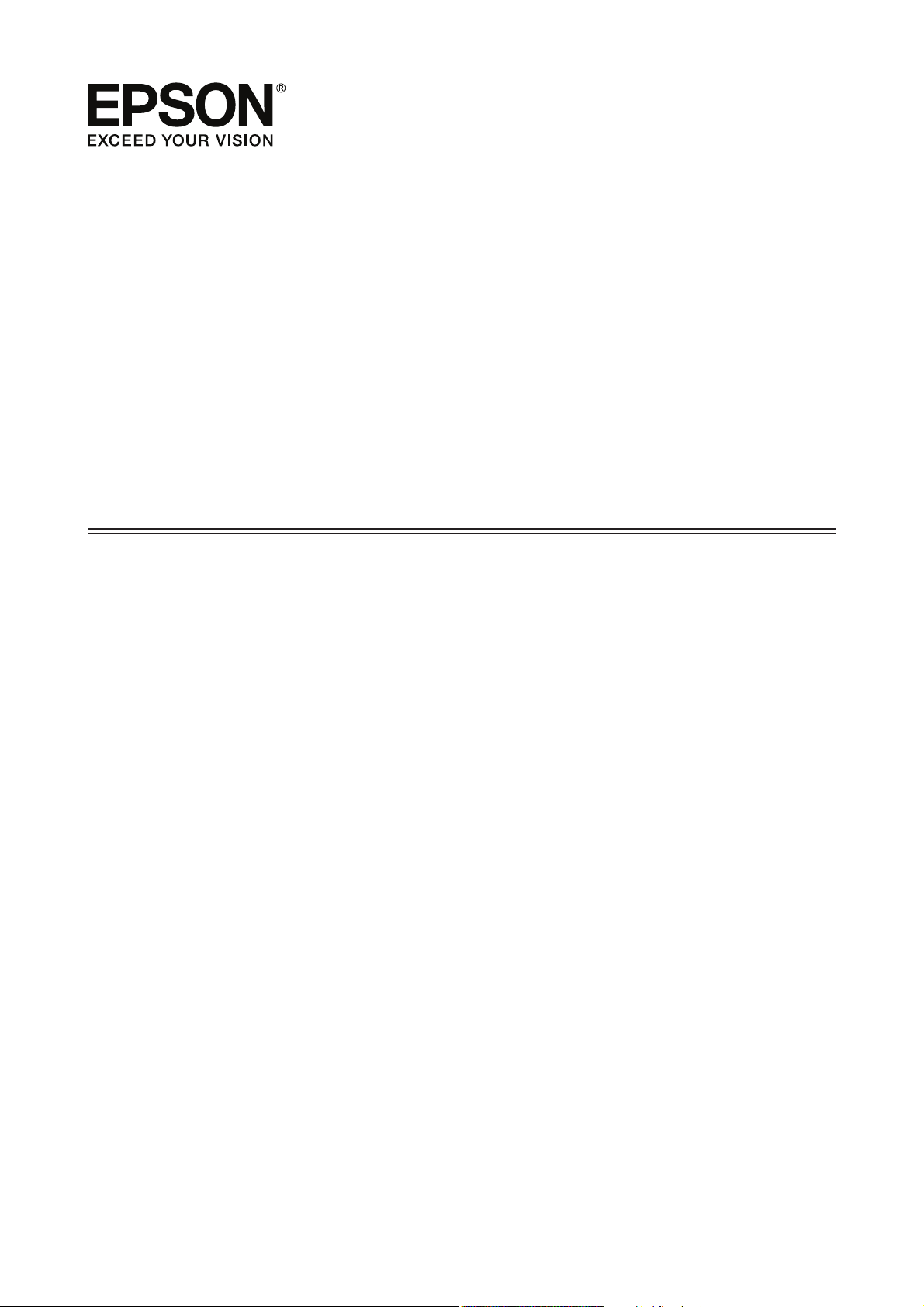
Руководство
пользователя
NPD4934-02 RU
Page 2
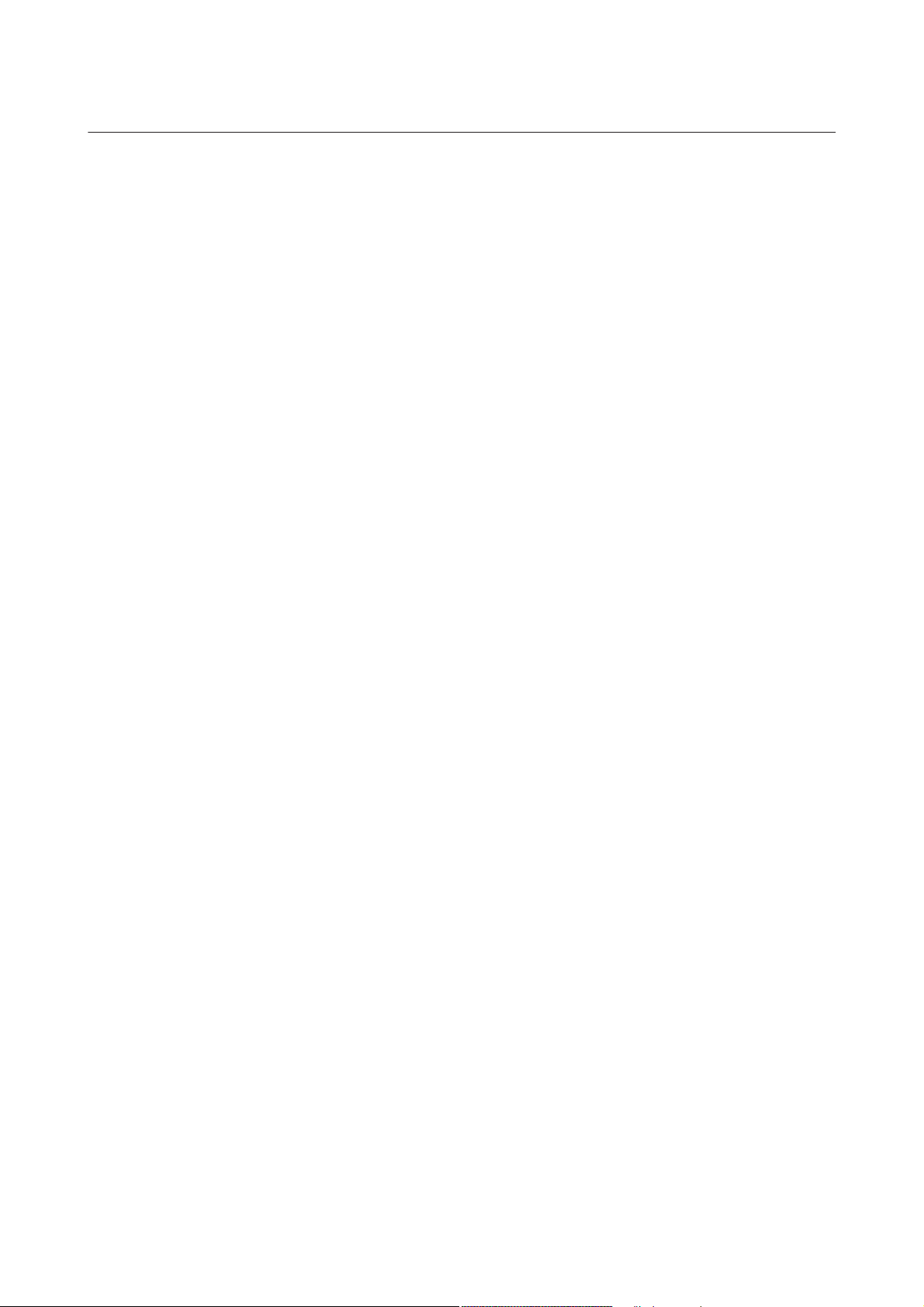
Руководство пользователя
Авторские права и торговые марки
Авторские права и торговые марки
Авторские права и торговые марки
Никакую часть данного документа нельзя воспроизводить, хранить в поисковых системах или передавать
в любой форме и любыми способами (электронными, механическими, путем копирования, записи или
иными) без предварительного письменного разрешения Seiko Epson Corporation. Относительно
использования содержащейся здесь информации никаких патентных обязательств не предусмотрено.
Равно как не предусмотрено никакой ответственности за повреждения, произошедшие вследствие
использования содержащейся здесь информации. Приведенная здесь информация предназначена
исключительно для использования с продуктом Epson. Epson не берет на себя никаких обязательств,
касающихся ущерба, понесенного вследствие использования этой информации.
Seiko Epson Corporation и ее филиалы не несут ответственности перед покупателями данного продукта или
третьими сторонами за понесенные ими повреждения, убытки, сборы или затраты, вызванные
несчастными случаями, неправильным использованием продукта, недозволенной модификацией,
ремонтом или изменением продукта и невозможностью (исключая США) строгого соблюдения
инструкций по работе и обслуживанию, разработанных Seiko Epson Corporation.
Seiko Epson Corporation и ее филиалы не несут ответственности за любые повреждения или проблемы,
возникшие из-за использования любых функций или расходных материалов, не являющихся
оригинальными продуктами EPSON (Original EPSON Products) или продуктами, одобренными EPSON
(EPSON Approved Products).
Seiko Epson Corporation не несет ответственности за любые повреждения, возникшие из-за
электромагнитных наводок, вызванных использованием любых интерфейсных кабелей, не являющихся
продуктами, одобренными Seiko Epson Corporation (Epson Approved Products).
EPSON
VISION — торговая марка Seiko Epson Corporation.
Intel
Epson Scan частично основывается на работе Независимой группы по формату JPEG (Independent JPEG
Group).
libtiff
— зарегистрированная торговая марка, а EPSON EXCEED YOUR VISION или EXCEED YOUR
®
is a registered trademark of Intel Corporation.
®
Copyright © 1988–1997 Sam Leffler
Copyright © 1991–1997 Silicon Graphics, Inc.
Permission to use, copy, modify, distribute, and sell this software and its documentation for any
purpose is hereby granted without fee, provided that (i) the above copyright notices and this
permission notice appear in all copies of the software and related documentation, and (ii) the names of
Sam Leffler and Silicon Graphics may not be used in any advertising or publicity relating to the
software without the specific, prior written permission of Sam Leffler and Silicon Graphics.
THE SOFTWARE IS PROVIDED “AS-IS” AND WITHOUT WARRANTY OF ANY KIND,
EXPRESS, IMPLIED OR OTHERWISE, INCLUDING WITHOUT LIMITATION, ANY
WARRANTY OF MERCHANTABILITY OR FITNESS FOR A PARTICULAR PURPOSE.
2
Page 3
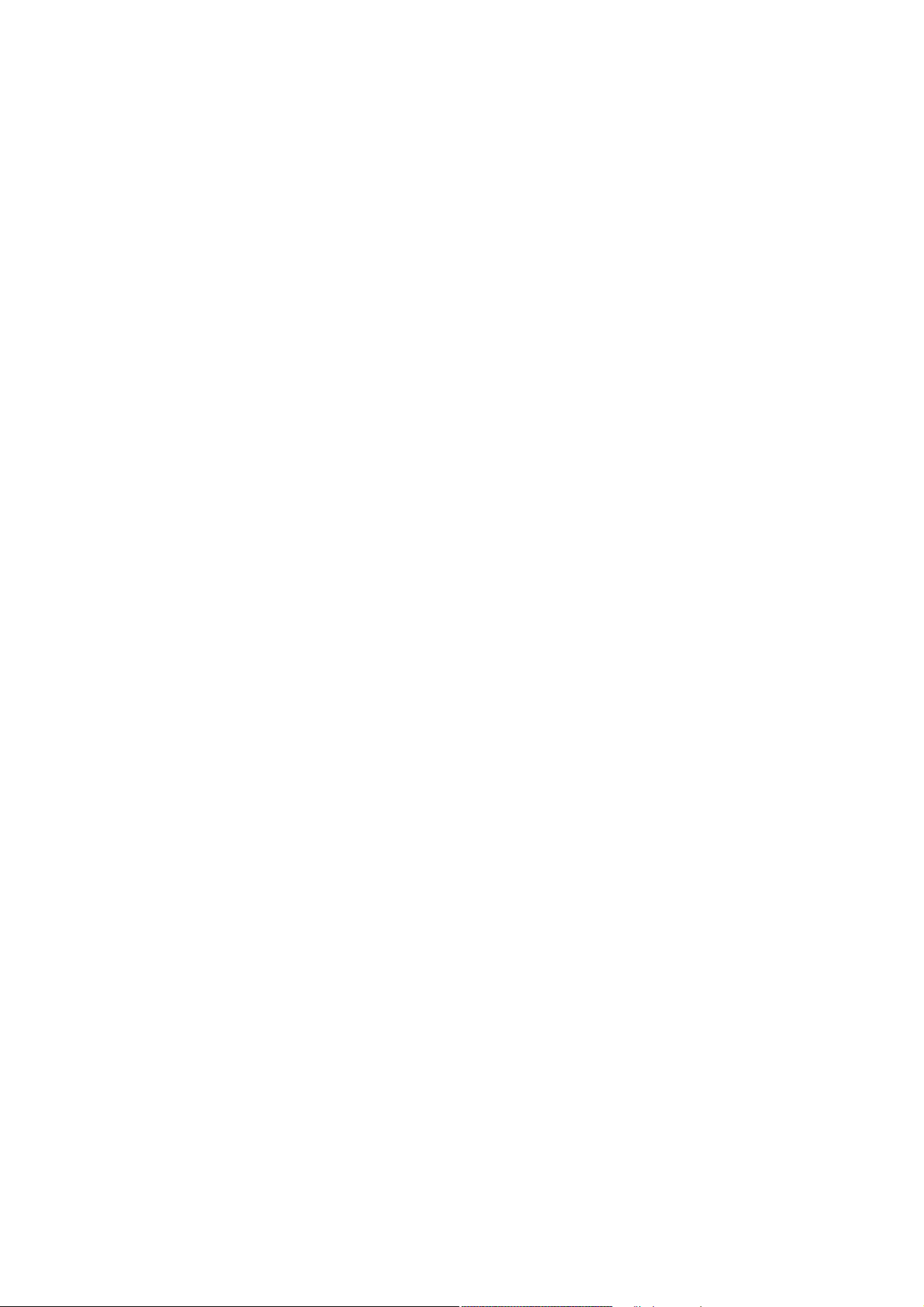
Руководство пользователя
Авторские права и торговые марки
IN NO EVENT SHALL SAM LEFFLER OR SILICON GRAPHICS BE LIABLE FOR ANY SPECIAL,
INCIDENTAL, INDIRECT OR CONSEQUENTIAL DAMAGES OF ANY KIND, OR ANY
DAMAGES WHATSOEVER RESULTING FROM LOSS OF USE, DATA OR PROFITS, WHETHER
OR NOT ADVISED OF THE POSSIBILITY OF DAMAGE, AND ON ANY THEORY OF LIABILITY,
ARISING OUT OF OR IN CONNECTION WITH THE USE OR PERFORMANCE OF THIS
SOFTWARE.
Microsoft
Apple, Macintosh, Mac OS, OS X, Bonjour and TrueType are trademarks of Apple Inc., registered in the U.S. and
other countries.
Apple Chancery, Chicago, Geneva, Hoefler Text, Monaco and New York are trademarks or registered trademarks
of Apple, Inc.
AirPrint is a trademark of Apple Inc.
Google Cloud Print
Monotype is a trademark of Monotype Imaging, Inc. registered in the United States Patent and Trademark Office
and may be registered in certain jurisdictions.
Albertus, Arial, Gillsans, Times New Roman and Joanna are trademarks of The Monotype Corporation registered
in the United States Patent and Trademark Office and may be registered in certain jurisdictions.
ITC Avant Garde, ITC Bookman, ITC Lubalin, ITC Mona Lisa Recut, ITC Symbol, ITC Zapf-Chancery, and ITC
ZapfDingbats are trademarks of International Typeface Corporation registered in the United States Patent and
Trademark Office and may be registered in certain jurisdictions.
Clarendon, Helvetica, New Century Schoolbook, Optima, Palatino, Stempel Garamond, Times and Univers are
registered trademarks of Heidelberger Druckmaschinen AG, which may be registered in certain jurisdictions,
exclusively licensed through Linotype Library GmbH, a wholly owned subsidiary of Heidelberger
Druckmaschinen AG.
, Windows®, and Windows Vista® are registered trademarks of Microsoft Corporation.
®
is a registered trademark of Google Inc.
™
Wingdings is a registered trademark of Microsoft Corporation in the United States and other countries.
Antique Olive is a registered trademark of Marcel Olive and may be registered in certain jurisdictions.
Adobe SansMM, Adobe SerifMM, Carta, and Tekton are registered trademarks of Adobe Systems Incorporated.
Marigold and Oxford are trademarks of AlphaOmega Typography.
Coronet is a registered trademark of Ludlow Type Foundry.
Eurostile is a trademark of Nebiolo.
Bitstream is a registered trademark of Bitstream Inc. registered in the United States Patent and Trademark Office
and may be registered in certain jurisdictions.
Swiss is a trademark of Bitstream Inc. registered in the United States Patent and Trademark Office and may be
registered in certain jurisdictions.
PCL is the registered trademark of Hewlett-Packard Company.
3
Page 4
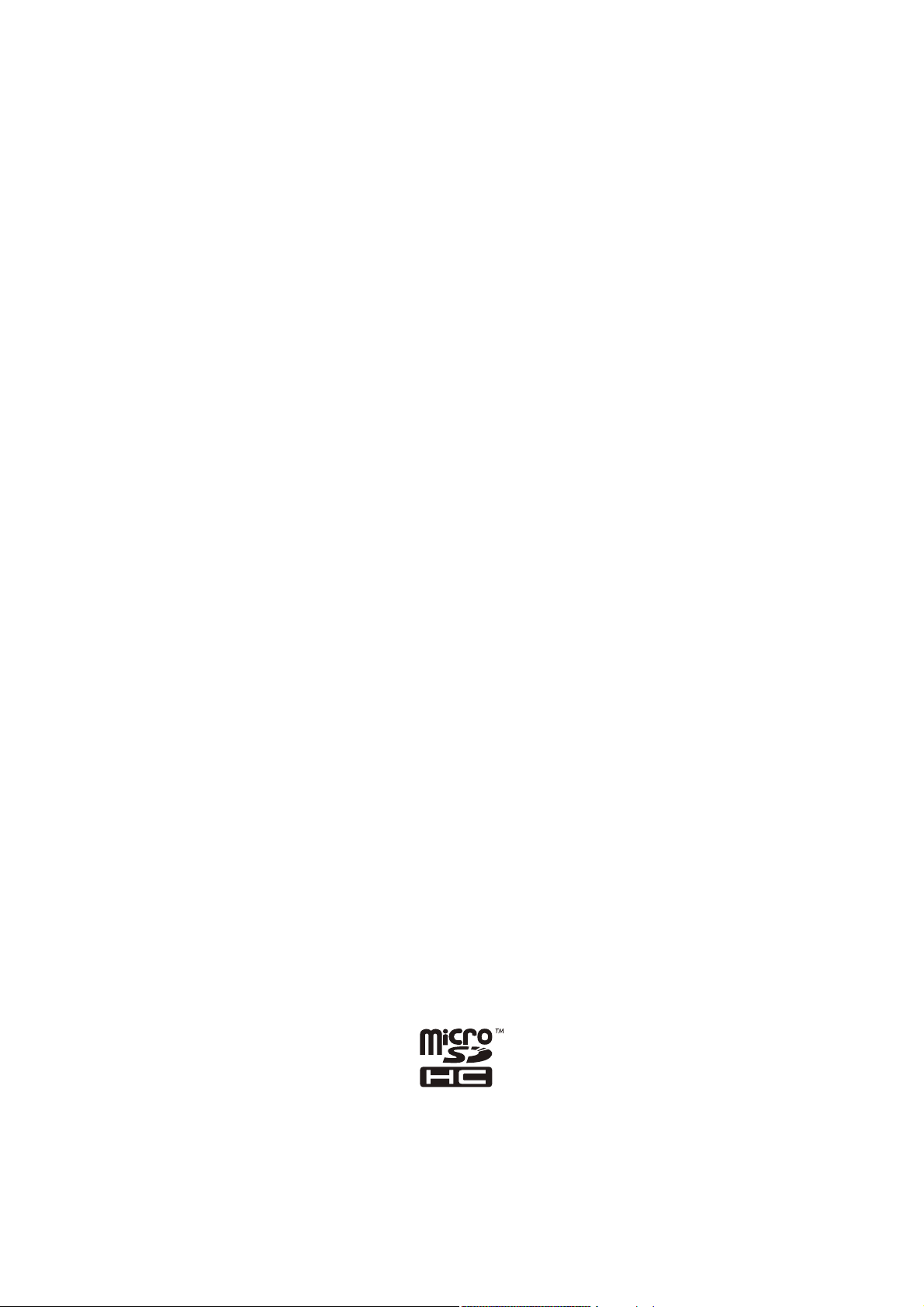
Руководство пользователя
Авторские права и торговые марки
Adobe, Adobe Reader, PostScript3, Acrobat, and Photoshop are trademarks of Adobe systems Incorporated,
which may be registered in certain jurisdictions.
Getopt
Copyright © 1987, 1993, 1994 The Regents of the University of California. All rights reserved.
Redistribution and use in source and binary forms, with or without modification, are permitted provided that the
following conditions are met:
1. Redistributions of source code must retain the above copyright notice, this list of conditions and the following
disclaimer.
2. Redistributions in binary form must reproduce the above copyright notice, this list of conditions and the
following disclaimer in the documentation and/or other materials provided with the distribution.
4. Neither the name of the University nor the names of its contributors may be used to endorse or promote
products derived from this software without specific prior written permission.
THIS SOFTWARE IS PROVIDED BY THE REGENTS AND CONTRIBUTORS ''AS IS'' AND ANY EXPRESS OR
IMPLIED WARRANTIES, INCLUDING, BUT NOT LIMITED TO, THE IMPLIED WARRANTIES OF
MERCHANTABILITY AND FITNESS FOR A PARTICULAR PURPOSE ARE DISCLAIMED. IN NO EVENT
SHALL THE REGENTS OR CONTRIBUTORS BE LIABLE FOR ANY DIRECT, INDIRECT, INCIDENTAL,
SPECIAL, EXEMPLARY, OR CONSEQUENTIAL DAMAGES (INCLUDING, BUT NOT LIMITED TO,
PROCUREMENT OF SUBSTITUTE GOODS OR SERVICES; LOSS OF USE, DATA, OR PROFITS; OR
BUSINESS INTERRUPTION) HOWEVER CAUSED AND ON ANY THEORY OF LIABILITY, WHETHER IN
CONTRACT, STRICT LIABILITY, OR TORT (INCLUDING NEGLIGENCE OR OTHERWISE) ARISING IN
ANY WAY OUT OF THE USE OF THIS SOFTWARE, EVEN IF ADVISED OF THE POSSIBILITY OF SUCH
DAMAGE.
This code illustrates a sample implementation of the Arcfour algorithm
Copyright © April 29, 1997 Kalle Kaukonen. All Rights Reserved.
Redistribution and use in source and binary forms, with or without modification, are permitted provided that this
copyright notice and disclaimer are retained.
THIS SOFTWARE IS PROVIDED BY KALLE KAUKONEN AND CONTRIBUTORS ''AS IS'' AND ANY
EXPRESS OR IMPLIED WARRANTIES, INCLUDING, BUT NOT LIMITED TO, THE IMPLIED
WARRANTIES OF MERCHANTABILITY AND FITNESS FOR A PARTICULAR PURPOSE ARE
DISCLAIMED. IN NO EVENT SHALL KALLE KAUKONEN OR CONTRIBUTORS BE LIABLE FOR ANY
DIRECT, INDIRECT, INCIDENTAL, SPECIAL, EXEMPLARY, OR CONSEQUENTIAL DAMAGES
(INCLUDING, BUT NOT LIMITED TO, PROCUREMENT OF SUBSTITUTE GOODS OR SERVICES; LOSS OF
USE, DATA, OR PROFITS; OR BUSINESS INTERRUPTION) HOWEVER CAUSED AND ON ANY THEORY
OF LIABILITY, WHETHER IN CONTRACT, STRICT LIABILITY, OR TORT (INCLUDING NEGLIGENCE OR
OTHERWISE) ARISING IN ANY WAY OUT OF THE USE OF THIS SOFTWARE, EVEN IF ADVISED OF
THE POSSIBILITY OF SUCH DAMAGE.
microSDHC Logo is a trademark of SD-3C, LLC. (Только для серии WF-5690.)
Примечание. Карта microSDHC встроена в продукт и не может быть извлечена.
Общее примечание. Используемые здесь названия прочих продуктов приведены исключительно в целях
идентификации и могут являться товарными марками соответствующих владельцев. Epson отрицает
владение любыми правами на эти марки.
© 2013 Seiko Epson Corporation. All rights reserved.
4
Page 5
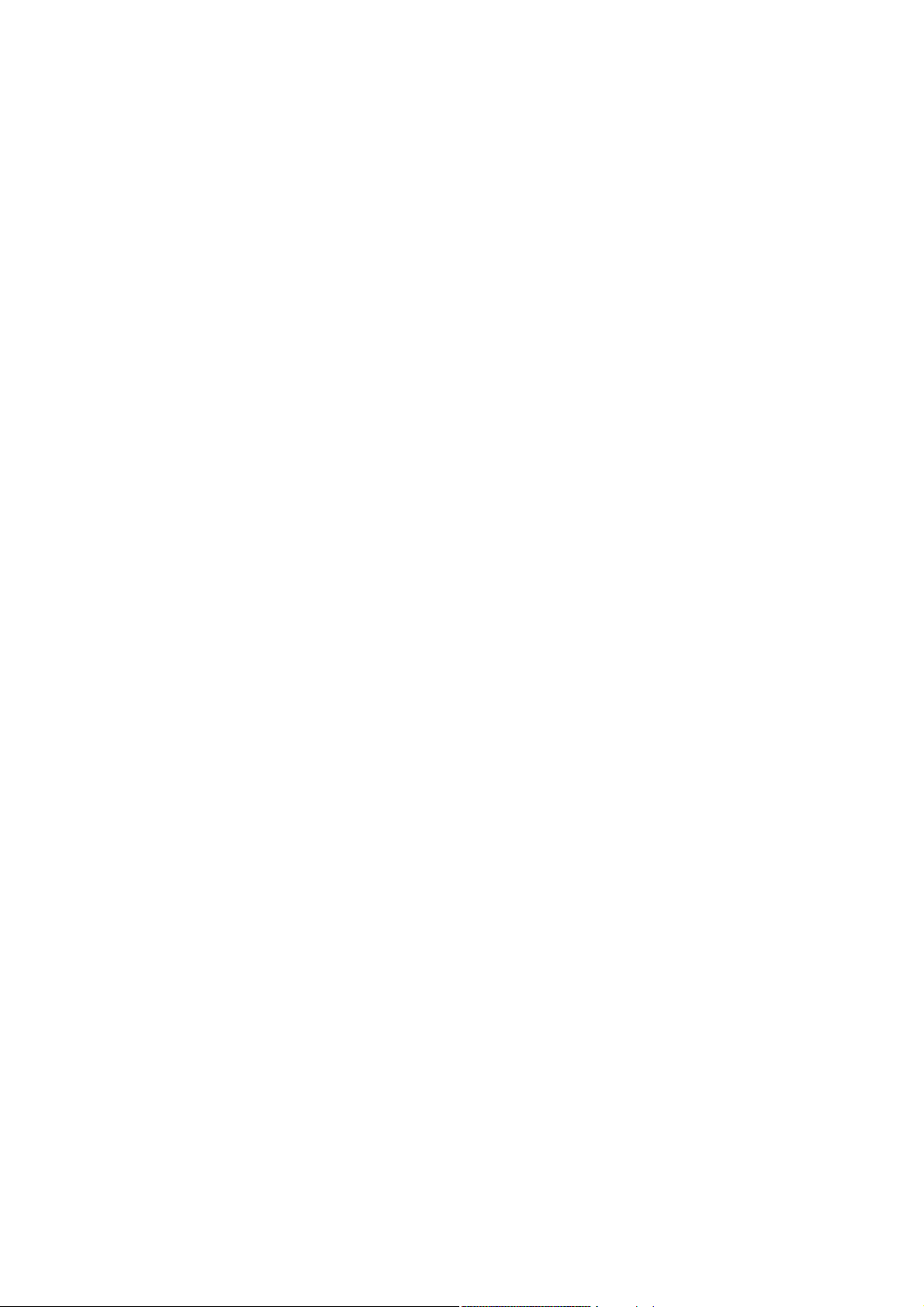
Руководство пользователя
Авторские права и торговые марки
Содержимое этого руководства и характеристики устройства могут быть изменены без предварительного
предупреждения.
5
Page 6
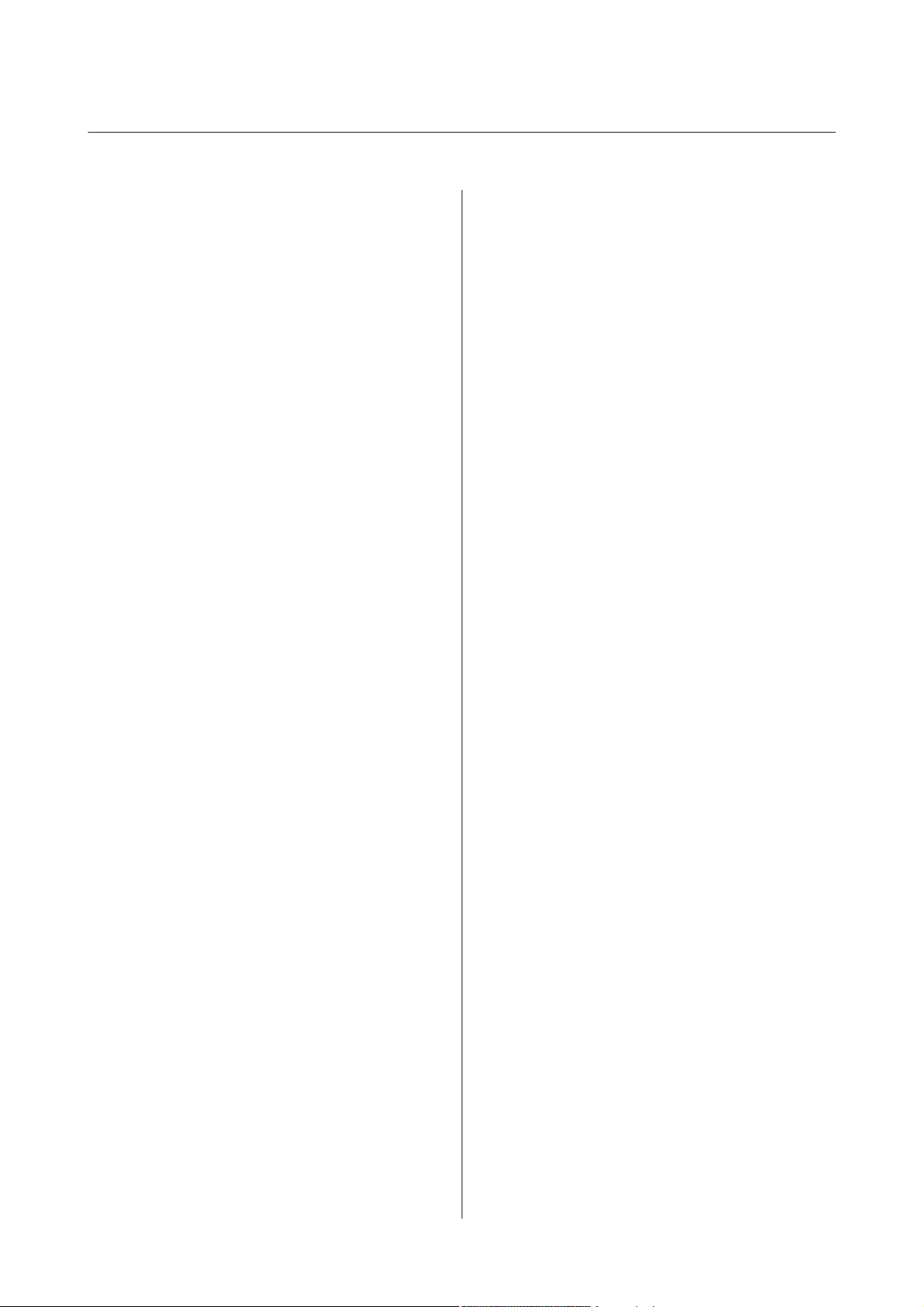
Руководство пользователя
Содержание
Содержание
Авторские права и торговые марки
Авторские права и торговые марки........... 2
Введение
Источники информации................... 11
Доступные функции...................... 11
Предупреждения, предостережения и
примечания............................. 12
Версии операционных систем............... 12
Использование службы Epson Connect........ 13
Важные указания
Важные указания по безопасности........... 14
Предостережения по работе с устройством.... 15
Настройка/использование устройства. . . . . . 15
Работа с устройством при беспроводном
подключении.......................... 16
Работа с ЖК-дисплеем.................. 16
Работа с чернильными картриджами....... 17
Ограничения на копирование............... 17
Защита личной информации............... 17
Знакомство с устройством
Детали устройства........................ 18
Элементы панели управления............... 21
Значки состояния ...................... 22
Меню состояния....................... 24
Значки на программной клавиатуре
ЖК-экрана........................... 25
Обращение с бумагой
Использование, загрузка и хранение
носителей.............................. 27
Хранение носителей.................... 27
Выбор бумаги........................... 27
Настройки типа бумаги на ЖК-дисплее..... 30
Настройка типа бумаги с помощью
драйвера принтера..................... 31
Загрузка бумаги в кассету для бумаги......... 32
Загрузка бумаги и конвертов в заднее
устройство подачи бумаги................. 35
Размещение оригиналов................... 37
Автоподатчик документов (ADF).......... 37
Стекло для документов.................. 40
Контроль доступа
Вход с панели управления.................. 42
Печать с компьютера, если включен контроль
доступа (только для Windows).............. 42
Копирование
Копирование документов.................. 43
Обычное копирование.................. 43
Список меню режима копирования.......... 43
Печать
Печать с панели управления................ 44
Печать файла JPEG..................... 44
Печать файлов PDF или TIFF............. 45
Печать с компьютера...................... 45
Драйвер принтера и утилита Status Monitor
.................................... 45
Основные операции...................... 49
Базовые сведения о печати............... 49
Отмена печати......................... 53
Другие настройки........................ 55
Предустановки устройства (только для
Windows)............................. 55
2-сторонняя печать..................... 55
Печать по размеру страницы............. 57
Печать Pages per Sheet (Страниц на листе)
.................................... 58
Печать с Anti-Copy Pattern (Защита от
копирования) (только для Windows)....... 59
Печать Watermark (Водяной знак) (только
в Windows)........................... 60
Печать Header/Footer (Колонтитулы)
(только для Windows) .................. 61
Печать конфиденциальных заданий........ 62
Настройки администратора для драйвера
печати (только для Windows)............... 62
Использование драйвера принтера PostScript
...................................... 63
Использование драйвера для принтера Epson
Universal P6............................. 64
6
Page 7
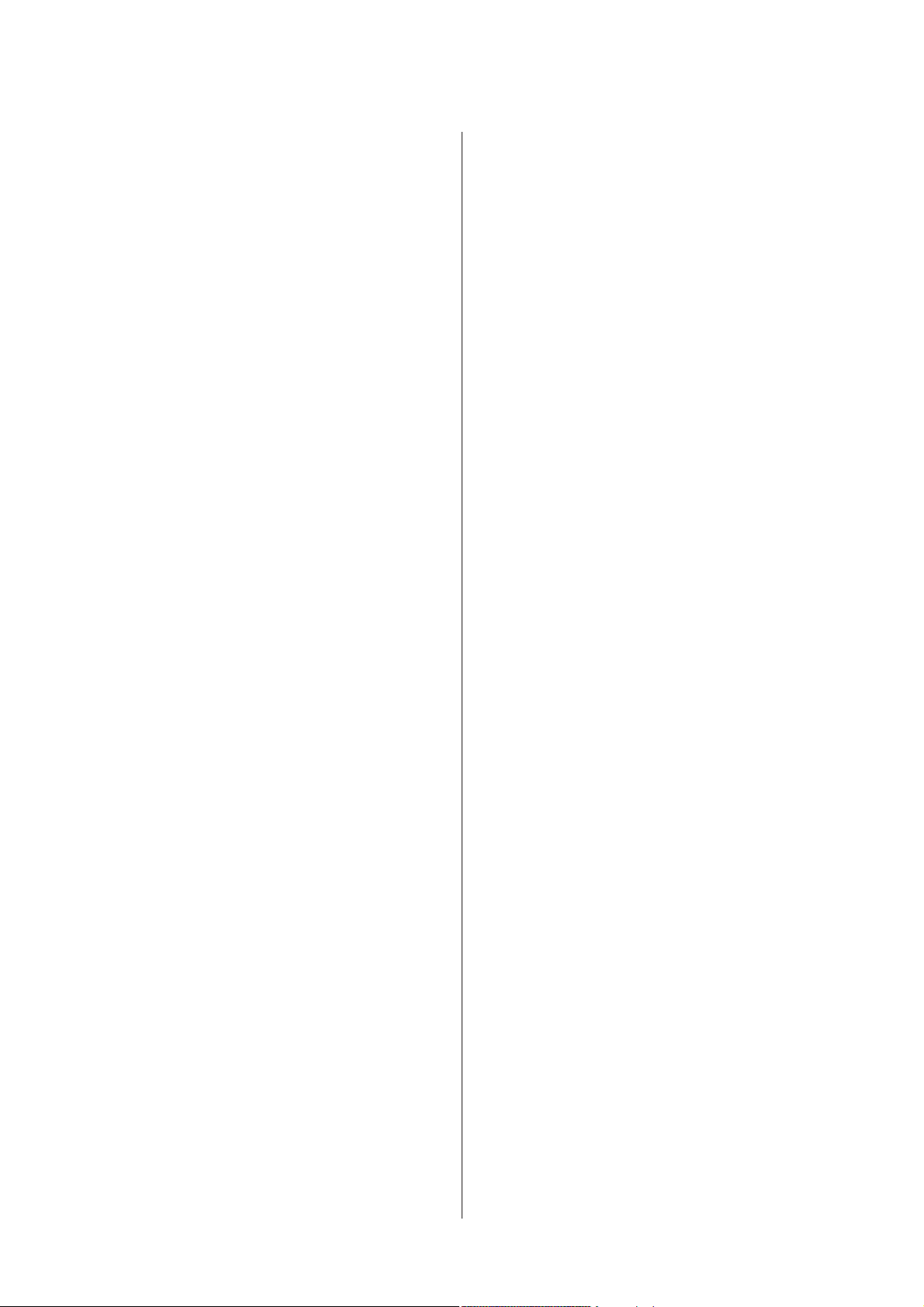
Руководство пользователя
Содержание
Сканирование
Сканирование с помощью панели управления
...................................... 65
Сканирование на запоминающее
устройство........................... 65
Сканирование в папку.................. 66
Сканирование в сообщение эл. почты...... 66
Сканирование в облако.................. 67
Сканирование в Document Capture Pro
(только в Windows)..................... 68
Сканирование в компьютер (WSD)......... 68
Список меню режима Сканирование....... 69
Сканирование с компьютера................ 69
Настройки для Access Control (Контроль
доступа) (только для Windows)............ 69
Сканирование в режиме Office Mode
(Офисный режим)...................... 70
Сканирование в режиме Professional Mode
(Профессиональный режим).............. 71
Параметры настройки изображения........ 73
Предварительный просмотр и
выравнивание области сканирования....... 76
Сведения о программном обеспечении........ 78
Запуск драйвера Epson Scan.............. 78
Запуск другого программного обеспечения
сканирования......................... 78
Факс
Подключение к телефонной линии........... 80
Совместимые телефонные линии и кабели
.................................... 80
Подключение устройства к телефонной
линии............................... 80
Подключение телефона.................. 81
Настройки для передачи факсов............. 83
Основные настройки................... 83
Расширенные настройки................. 87
Отправка факсов......................... 89
Основные операции.................... 89
Другие настройки...................... 91
Получение факсов........................ 95
Настройка режима приема............... 95
Вывод полученных факсов............... 96
Просмотр полученных факсов на ЖК-
экране............................... 98
Получение факса по запросу.............. 99
Получение факса вручную............... 100
Сохранение полученных факсов на
компьютере.......................... 100
Проверка состояния и истории заданий
факсов................................ 101
Использование меню состояния.......... 101
Печать отчета по факсам................ 102
Список меню режима факса............... 103
Определение настроек списка
контактов
Создание контакта...................... 104
Создание группы........................ 105
Список меню панели управления
Режим Копир........................... 106
Режим Запом. устр....................... 107
Режим факса........................... 108
Режим Сканирование.................... 108
Режим Настройка....................... 110
Настройки администрир. системы........ 112
Контакты.............................. 123
Предустановки......................... 123
Меню состояния........................ 124
Сведения о чернильных
картриджах и расходных
материалах
Чернильный картридж................... 125
Емкость для сбора чернил ................ 126
Замена чернильных картриджей
Инструкция по безопасности, меры
предосторожности и технические
характеристики чернильных картриджей. . . . . 127
Важные инструкции по безопасности...... 127
Меры предосторожности при замене
картриджей.......................... 127
Технические характеристики чернильных
картриджей.......................... 128
Проверка чернильных картриджей.......... 129
В Windows........................... 129
В Mac OS X.......................... 130
Использование панели управления........ 131
Временная печать черными чернилами, когда
цветные чернила закончились.............. 132
В Windows........................... 132
В Mac OS X.......................... 134
7
Page 8
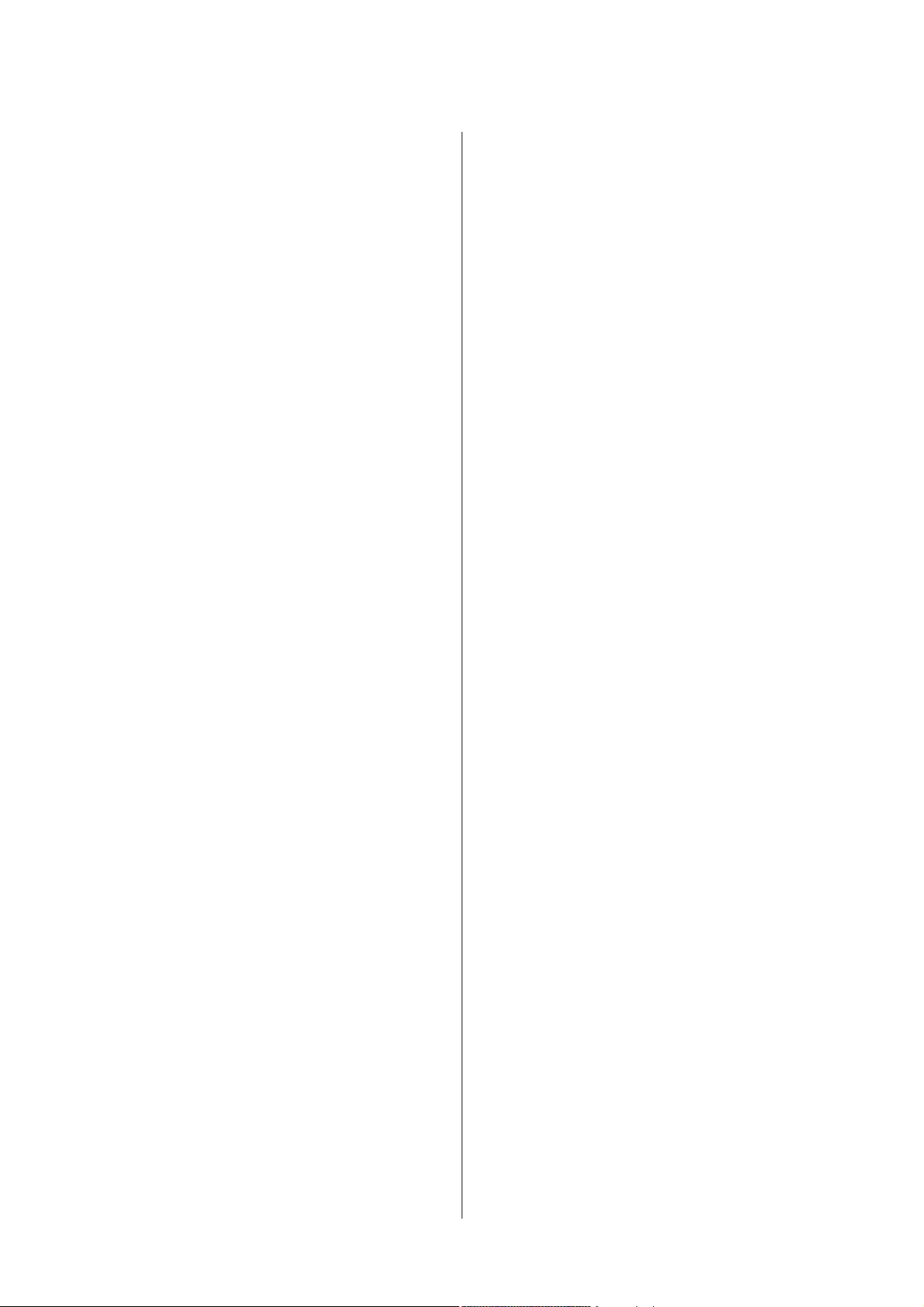
Руководство пользователя
Содержание
Экономия черных чернил (только в Windows)
..................................... 135
Замена чернильных картриджей............ 136
Обслуживание устройства и
программного обеспечения
Установка дополнительного оборудования. . . 139
Кассета для бумаги.................... 139
Проверка дюз печатающей головки......... 141
Утилита проверки дюз Nozzle Check
(Проверка дюз) (для Windows)........... 141
Утилита Nozzle Check (Проверка дюз) для
Mac OS X............................ 141
Использование панели управления........ 142
Прочистка печатающей головки............ 143
Утилита Head Cleaning (Прочистка
печатающей головки) (для Windows)...... 143
Утилита Head Cleaning (Прочистка
печатающей головки) для Mac OS X....... 144
Использование панели управления........ 144
Калибровка печатающей головки........... 144
Утилита Print Head Alignment (Калибровка
печатающей головки) (для Windows)...... 145
Утилита Print Head Alignment (Калибровка
печатающей головки) для Mac OS X....... 145
Использование панели управления........ 145
Изменение настроек сетевой службы. . . . . . . . 146
Совместное использование устройства для
печати................................ 148
Чистка устройства....................... 148
Чистка внешних деталей устройства. . . . . . . 148
Чистка внутри устройства............... 149
Замена емкости для сбора чернил........... 150
Проверка состояния емкости для сбора
чернил.............................. 150
Меры предосторожности............... 150
Замена емкости для сбора чернил......... 151
Транспортировка устройства.............. 152
Проверка и установка вашего ПО........... 153
Проверка ПО, установленного на вашем
компьютере.......................... 153
Установка ПО........................ 154
Установка драйвера принтера PostScript ..... 154
Требования к системе.................. 154
Установка драйвера принтера PostScript в
Windows............................ 155
Установка драйвера принтера PostScript в
Mac OS X............................ 157
Установка драйвера принтера Epson Universal
P6 (только для Windows).................. 158
Требования к компьютеру............... 158
Установка драйвера принтера............ 159
Удаление программного обеспечения........ 159
В Windows........................... 159
В Mac OS X.......................... 161
Перенос данных с помощью
внешнего устройства хранения
Меры предосторожности при работе с
устройствами хранения................... 162
Обмен файлами между устройством хранения
и компьютером......................... 162
Копирование файлов в компьютер........ 162
Сохранение файлов на устройство
хранения............................ 163
Индикаторы ошибок
Сообщения об ошибках на панели
управления............................ 165
Код ошибки в меню состояния............. 165
Устранение неисправностей при
печати/копировании
Диагностирование проблемы.............. 169
Проверка состояния устройства.......... 170
Замятие бумаги......................... 173
Извлечение замятой бумаги из заднего
блока............................... 174
Извлечение замятой бумаги под передней
крышкой или из приемного лотка. . . . . . . . . 175
Извлечение замятой бумаги из кассетного
лотка для бумаги...................... 175
Извлечение замявшейся бумаги из
автоподатчика (ADF).................. 176
Предотвращение замятия бумаги......... 178
Повторная печать после замятия бумаги
(только для Windows).................. 179
Справка по качеству печати............... 179
Горизонтальные полосы................ 180
Несовпадение или полосы по вертикали. . . . 181
Цвета неправильные или отсутствуют..... 181
Расплывчатый или смазанный отпечаток. . . 182
Проблемы отпечатков, не связанные
с качеством печати...................... 183
Неправильные или искаженные символы. . . 183
Неправильные поля................... 183
8
Page 9
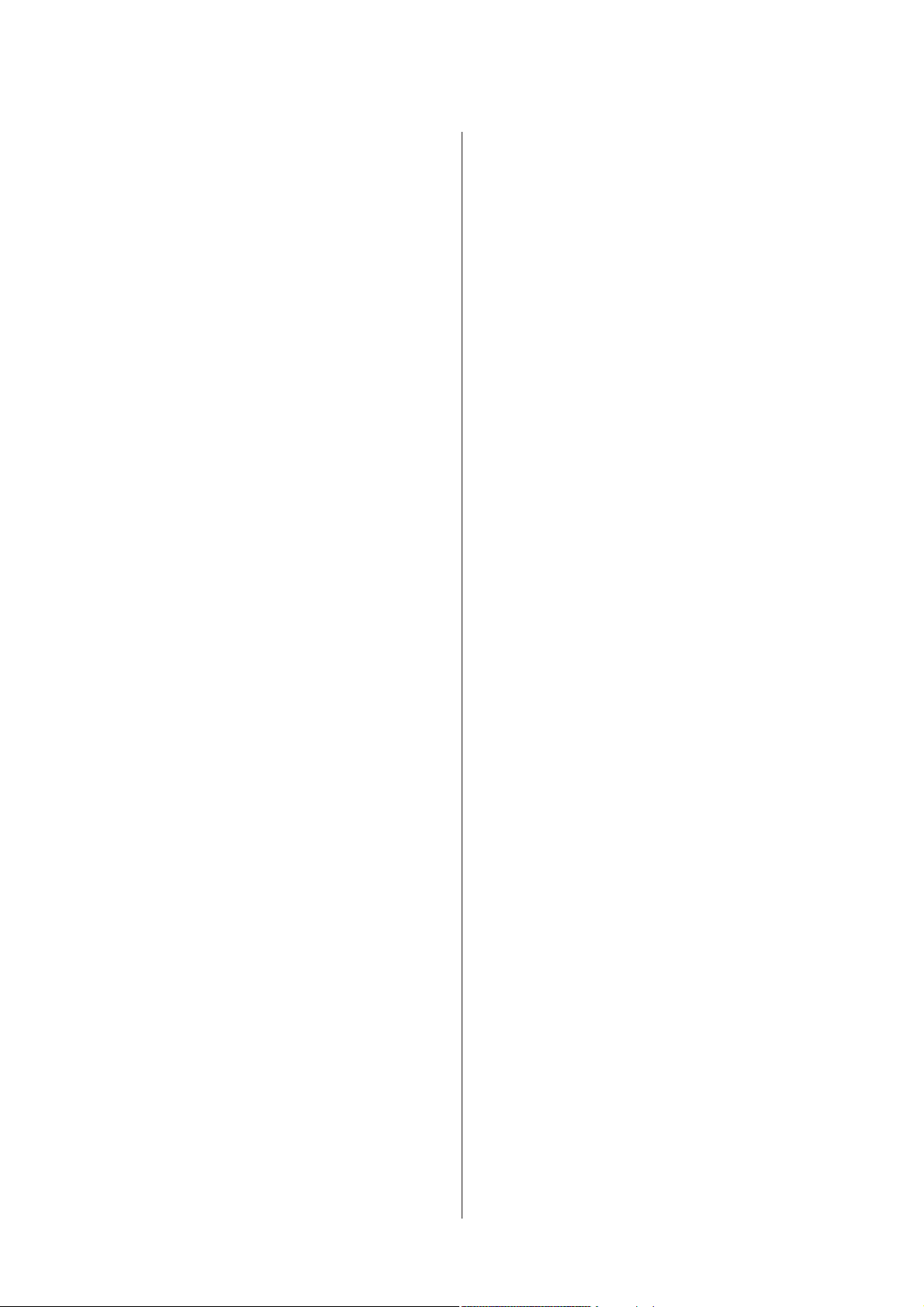
Руководство пользователя
Содержание
Отпечатки получаются с небольшим
наклоном............................ 184
Неправильный размер или расположение
копируемого изображения.............. 184
Изображение перевернуто.............. 184
Печатаются пустые страницы............ 184
Отпечаток смазанный или потертый. . . . . . 185
Печать идет слишком медленно.......... 185
Бумага подается неправильно.............. 186
Бумага не подается.................... 186
Бумага подается по несколько листов сразу
................................... 186
Кассета для бумаги 2 не отображается в
драйвере принтера.................... 187
Бумага загружена неправильно........... 187
Бумага выталкивается не полностью или
сминается........................... 187
Устройство не печатает................... 187
Все индикаторы не горят................ 187
Панель управления или индикаторы горят
................................... 187
Access Control (Управление доступом)
включено............................ 188
Использование драйвера принтера PostScript
..................................... 188
Устройство не печатает................. 188
Устройство не печатает надлежащим
образом............................. 189
Проблемы отпечатков, не связанные
с качеством печати.................... 189
Печать занимает некоторое время........ 189
Другие проблемы....................... 189
Использование тихого режима при печати
на простой бумаге..................... 189
Внешнее запоминающее устройство не
распознается......................... 190
Устранение неисправностей при
сканировании
Индикация проблем на ЖК-экране или
посредством индикатора состояния. . . . . . . . . 191
Проблемы при начале сканирования. . . . . . . . 191
Как разблокировать приложение
Document Capture Pro.................. 192
Использование автоматического
податчика документов (ADF). . . . . . . . . . . . 193
Использование программного
обеспечения сканирования,
отличающегося от драйвера Epson Scan. . . . 193
Проблемы при подаче бумаги.............. 193
Загрязнение бумаги.................... 193
Подается несколько листов бумаги........ 193
Замятие бумаги в автоподатчике (ADF) . . . . 193
Проблемы со временем сканирования....... 193
Проблемы с отсканированными
изображениями......................... 194
Неудовлетворительное качество
сканирования........................ 194
Неудовлетворительная область или
направление сканирования.............. 195
Другие проблемы....................... 196
Тихое сканирование................... 196
Проблемы не устранены, несмотря на все
попытки.............................. 196
Устранение неисправностей
факса
Не удается отправлять и получать факсы. . . . . 197
Возникает ошибка «Нет гудка»........... 198
Возникает ошибка о переполнении памяти
................................... 198
Проблемы с качеством................... 198
В отправленных факсах................. 198
В полученных факсах.................. 198
Другие проблемы....................... 199
Автоответчик не принимает голосовые
вызовы............................. 199
Дата и время заданий отправки и
получения факсов неверны.............. 199
Не удается сохранить полученные факсы на
внешнем устройстве хранения........... 199
Отправляемые факсы имеют неверный
размер.............................. 199
Информация о продукте
Требования к системе.................... 200
В Windows........................... 200
В Mac OS X.......................... 200
Технические характеристики.............. 200
Характеристики принтера............... 200
Характеристики сканера................ 202
Характеристики автоматического
податчика документов (ADF). . . . . . . . . . . . 203
Характеристики факса.................. 203
Характеристики сетевого интерфейса...... 204
Механические характеристики........... 205
Электрические характеристики........... 206
Условия окружающей среды............. 208
9
Page 10
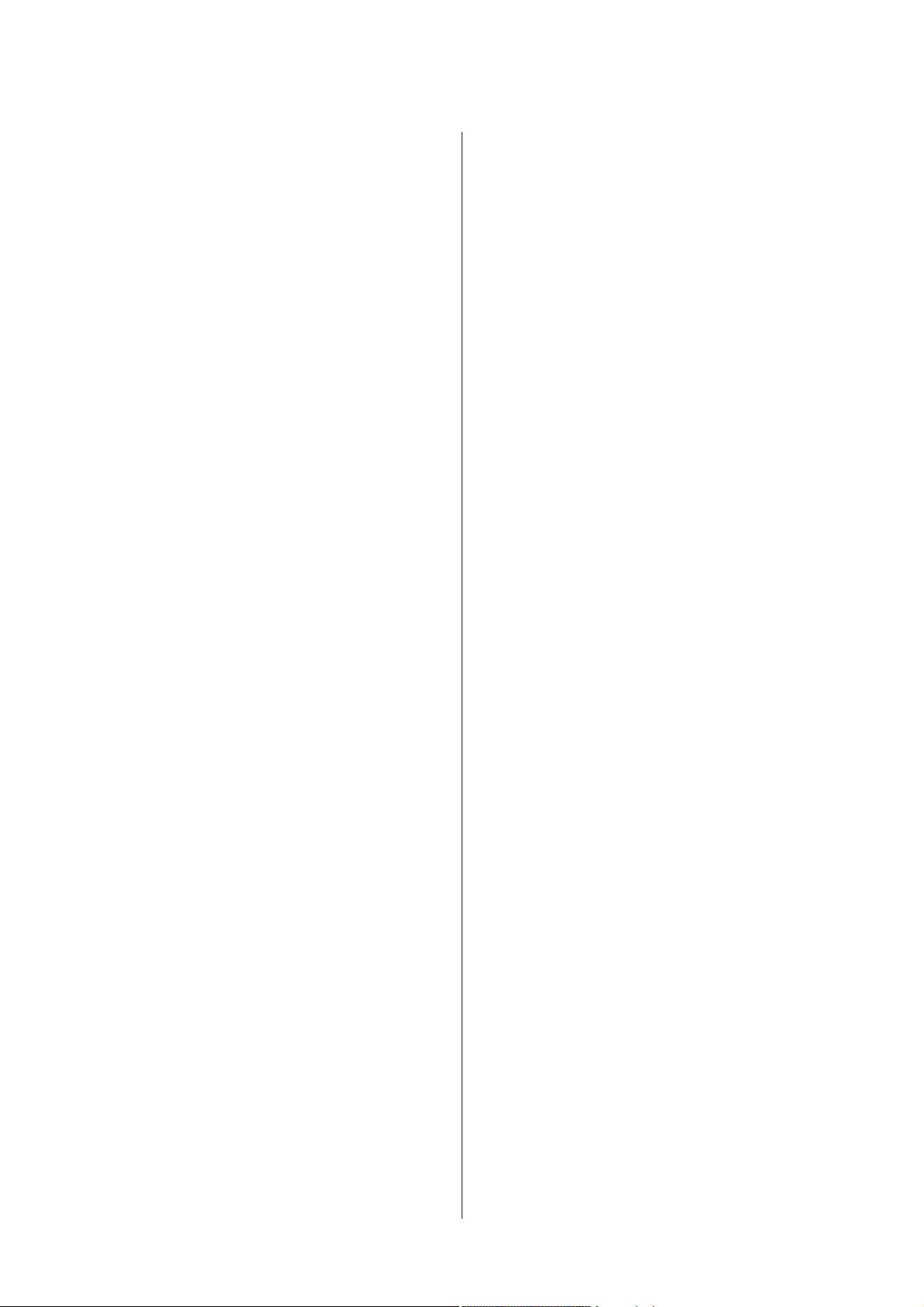
Руководство пользователя
Содержание
Соответствие стандартам и нормативам. . . . 208
Интерфейс........................... 209
Внешнее устройство USB................ 210
Дополнительное оборудование........... 210
Сведения о шрифтах..................... 210
Доступные шрифты.................... 210
Режим PCL5......................... 212
Режим PCL6......................... 214
Общие сведения о наборах символов...... 215
Обращение в службу технической
поддержки
Веб-сайт технической поддержки........... 221
Обращение в службу поддержки
пользователей продукции EPSON........... 221
Перед обращением в Epson.............. 221
Информация для пользователей в Европе
................................... 222
Информация для пользователей в Тайване
................................... 222
Информация для пользователей в
Австралии........................... 223
Информация для пользователей в
Гонконге............................ 224
Указатель
10
Page 11
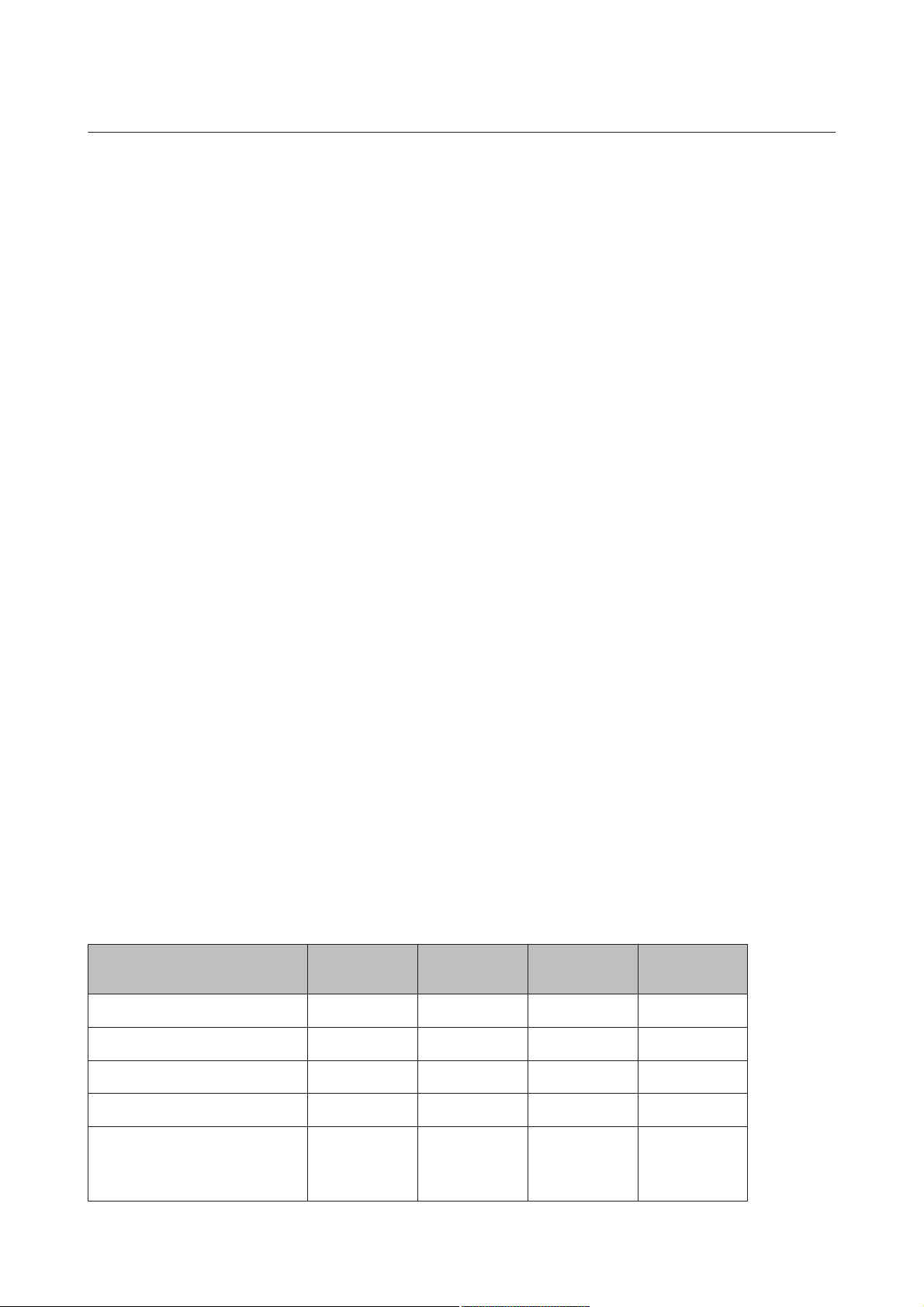
Руководство пользователя
Введение
Введение
Источники информации
Последние версии перечисленных ниже руководств доступны на веб-сайте поддержки Epson.
http://www.epson.eu/Support (Европа)
http://support.epson.net/ (для стран, не являющихся европейскими)
❏ Установка (печатный вариант):
Предоставляет общие сведения об устройстве и услугах.
❏ Важные инструкции по безопасности (печатный вариант):
Содержит инструкции по обеспечению безопасного использования устройства. В зависимости от
модели устройства и региона поставки это руководство может не включаться в комплект поставки.
❏ Руководство пользователя (PDF-файл):
Содержит подробную информацию о функциях, безопасности использования и устранении
неполадок. Используйте это руководство при эксплуатации устройства с компьютером или при
использовании дополнительных функций, например, двустороннего копирования.
❏ Руководство по работе в сети (PDF):
Предоставляет инструкции по настройке сети на компьютере, смартфоне или устройстве, а также
позволяет устранить соответствующие неполадки.
❏ Руководство администратора (PDF-файл):
Предоставляет системному администратору сведения по управлению безопасности и настройкам
устройства.
Доступные функции
Проверьте, что доступно для вашего устройства.
WF-4630 WF-4640
WF-5620
WF-5621
WF-5690
Печать ✓✓✓✓
Печать (PS3/PCL) ---
Копирование
Факс ✓✓✓✓
Сканирование на компьютер
Сканирование на запоминающее устройство
✓✓✓✓
✓✓✓✓
✓
11
Page 12
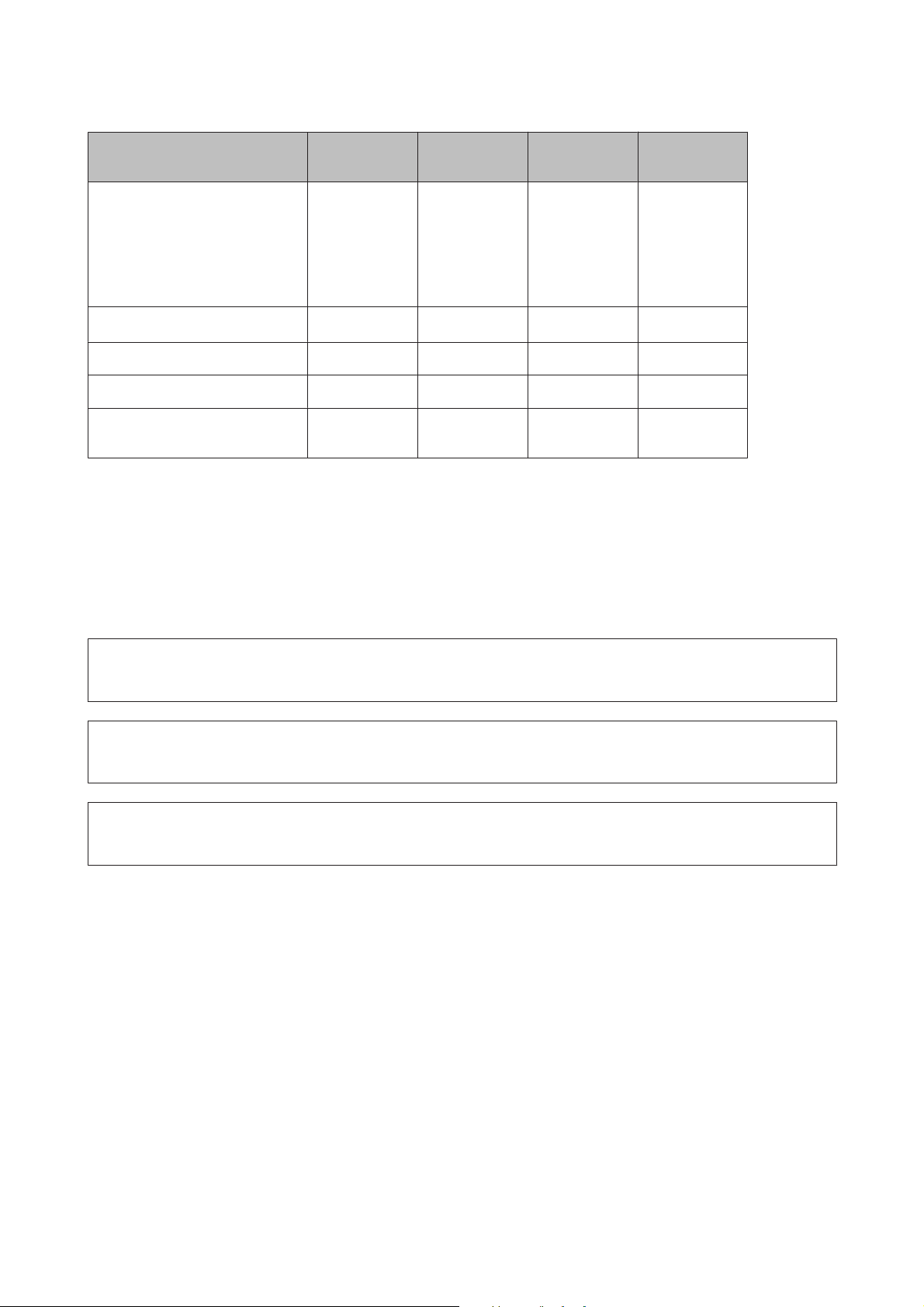
Руководство пользователя
Введение
WF-4630 WF-4640
Сканирование в сетевую папку
Сканирование в сообщение эл.
почты
Переадресация в сетевую папку
Переадресация факса в эл. почту
*
LDAP
IPsec/фильтрация IP - - ✓✓
Управление доступом - - ✓✓
Печать конфиденциальных за даний
* Подробности см. в интерактивном руководстве пользователя.
Только для Ав-
стралии и Новой Зеландии
--✓✓
--✓✓
Только для Ав-
стралии и Новой Зеландии
WF-5620
WF-5621
✓✓
WF-5690
Предупреждения, предостережения и примечания
Ниже описаны предупреждения, предостережения и примечания, используемые в этом Руководстве
пользователя.
Предостережение
!
необходимо соблюдать во избежание телесных травм.
Предупреждение
c
необходимо соблюдать, чтобы не повредить оборудование.
Примечание
содержит полезные советы и сведения по ограничениям в эксплуатации устройства.
Версии операционных систем
В этом руководстве пользователя приняты следующие сокращения.
❏ Windows 8 означает Windows 8, Windows 8 Профессиональная, Windows 8 Корпоративная.
❏ Windows 7 означает Windows 7 Home Basic, Windows 7 Home Premium, Windows 7 Professional и
Windows 7 Ultimate.
❏ Windows Vista означает Windows Vista Home Basic Edition, Windows Vista Home Premium Edition,
Windows Vista Business Edition, Windows Vista Enterprise Edition и Windows Vista Ultimate Edition.
❏ Windows XP означает Windows XP Home Edition, Windows XP Professional x64 Edition и Windows XP
Professional.
12
Page 13
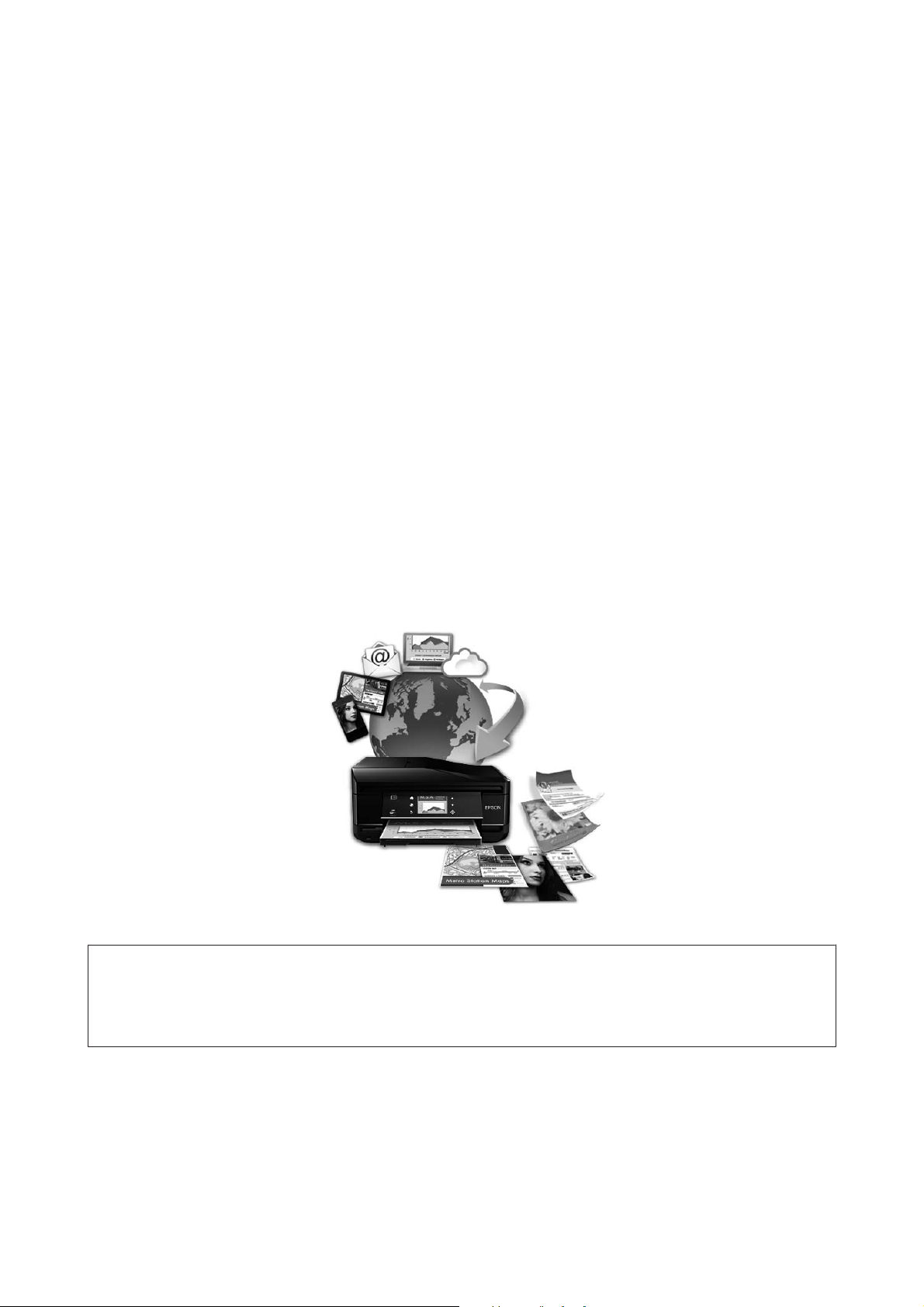
Руководство пользователя
Введение
❏ Windows Server 2012 означает Windows Server 2012 Essentials Edition, Server 2012 standard Edition.
❏ Windows Server 2008 означает Windows Server 2008 Standard Edition, Windows Server 2008 Enterprise
Edition, Windows Server 2008 x64 Standard Edition и Windows Server 2008 x64 Enterprise Edition.
❏ Windows Server 2008 R2 означает Windows Server 2008 R2 Standard Edition и Windows Server 2008 R2
Enterprise Edition.
❏ Windows Server 2003 означает Windows Server 2003 Standard Edition, Windows Server 2003 Enterprise
Edition, Windows Server 2003 x64 Standard Edition, Windows Server 2003 x64 Enterprise Edition, Windows
Server 2003 R2 Standard Edition, Windows Server 2003 R2 Standard x64 Edition, Windows Server 2003 R2
Enterprise Edition и Windows Server 2003 R2 Enterprise x64 Edition.
❏ Mac OS X означает Mac OS X 10.5.8, 10.6.x, 10.7.x и 10.8.x.
Использование службы Epson Connect
С помощью Epson Connect и других услуг компании можно без труда печатать непосредственно со своего
смартфона, планшета или ноутбука в любое время и практически в любом месте земного шара!
Дополнительные сведения о печати и прочих услугах можно получить, посетив следующий URL-адрес:
https://www.epsonconnect.com/ (портал Epson Connect)
http://www.epsonconnect.eu (только для европейских стран)
Примечание:
настройки сетевой службы можно определить с помощью веб-браузера на компьютере, смартфоне,
планшете или ноутбуке, подключенном к той же сети, что и устройство.
& «Изменение настроек сетевой службы» на стр. 146
13
Page 14
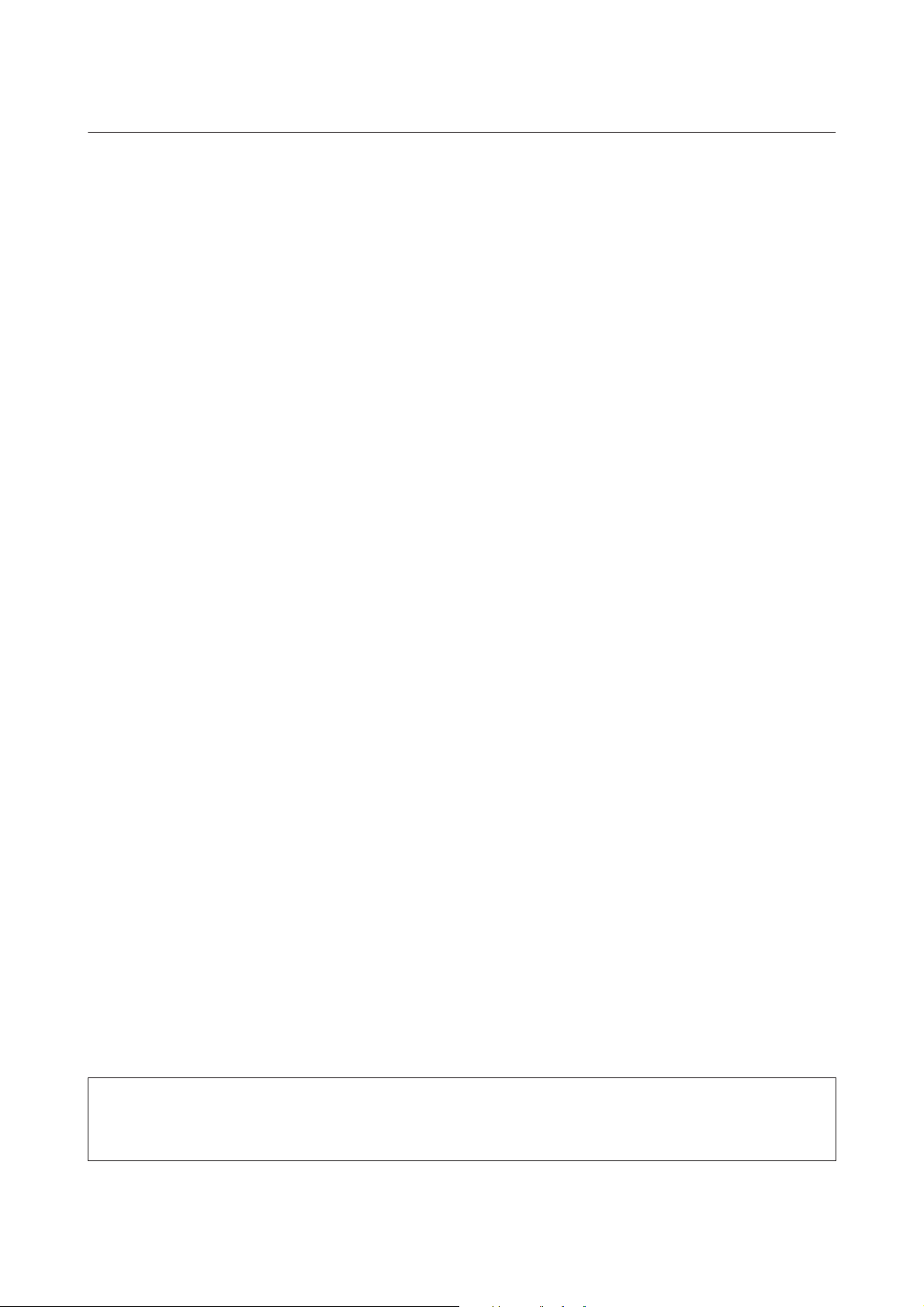
Руководство пользователя
Важные указания
Важные указания
Важные указания по безопасности
Для обеспечения безопасности при использовании данного устройства прочитайте и соблюдайте
нижеприведенные указания. Сохраните это руководство, чтобы при необходимости обратиться к нему в
будущем. Также следуйте всем предупреждениям и инструкциям, которые нанесены на корпус устройства.
❏ Используйте только шнур питания, поставляемый с устройством, и не используйте его с другим
оборудованием. Использование других шнуров питания с этим устройством или использование
поставляемого шнура с другим оборудованием может привести к возгоранию или поражению
электрическим током.
❏ Убедитесь, что шнур питания отвечает соответствующим местным стандартам безопасности.
❏ Никогда не разбирайте, не дорабатывайте и не пытайтесь ремонтировать шнур питания, блок сканера,
блок принтера или дополнительные устройства, если это не оговорено специально в инструкциях по
работе с данным устройствам.
❏ Отключите устройство от электросети и предоставьте для ремонта квалифицированным специалистам
в следующих случаях:
шнур питания или вилка повреждены; внутрь устройства попала жидкость; устройство упало или
поврежден корпус; устройство работает неправильно или заметно медленнее. Не пытайтесь
выполнить регулировки, которые не описаны в инструкции по эксплуатации.
❏ Устройство должно находиться рядом с электрической розеткой, от которой шнур питания можно
легко отсоединить.
❏ Не устанавливайте и не храните устройство на открытом воздухе, в сильно загрязненных или
запыленных местах, рядом с источниками воды и тепла, в местах, подверженных ударам, вибрации
или резким изменениям температуры или влажности.
❏ Не проливайте жидкость на устройство и не прикасайтесь к нему мокрыми руками.
❏ Держите устройство на расстоянии как минимум 22 см от кардиостимулятора. Радиоволны,
излучаемые устройством, могут нарушить работу кардиостимулятора.
❏ Если ЖК-дисплей поврежден, свяжитесь с сервисным центром. Если содержимое ЖК-дисплея попало
на руки, тщательно вымойте их водой с мылом. Если содержимое ЖК-дисплея попало в глаза,
немедленно промойте их водой. Если после этого сохранятся неприятные ощущения или ухудшится
зрение, немедленно обратитесь к врачу.
❏ Не пользуйтесь телефоном в грозу. Это может привести к удару электрическим током из-за молнии.
❏ Не используйте телефон, чтобы сообщить об утечке газа при подозрении, что она произошла.
Примечание:
Ниже приведены инструкции по безопасному использованию чернильных картриджей.
& «Замена чернильных картриджей» на стр. 127
14
Page 15
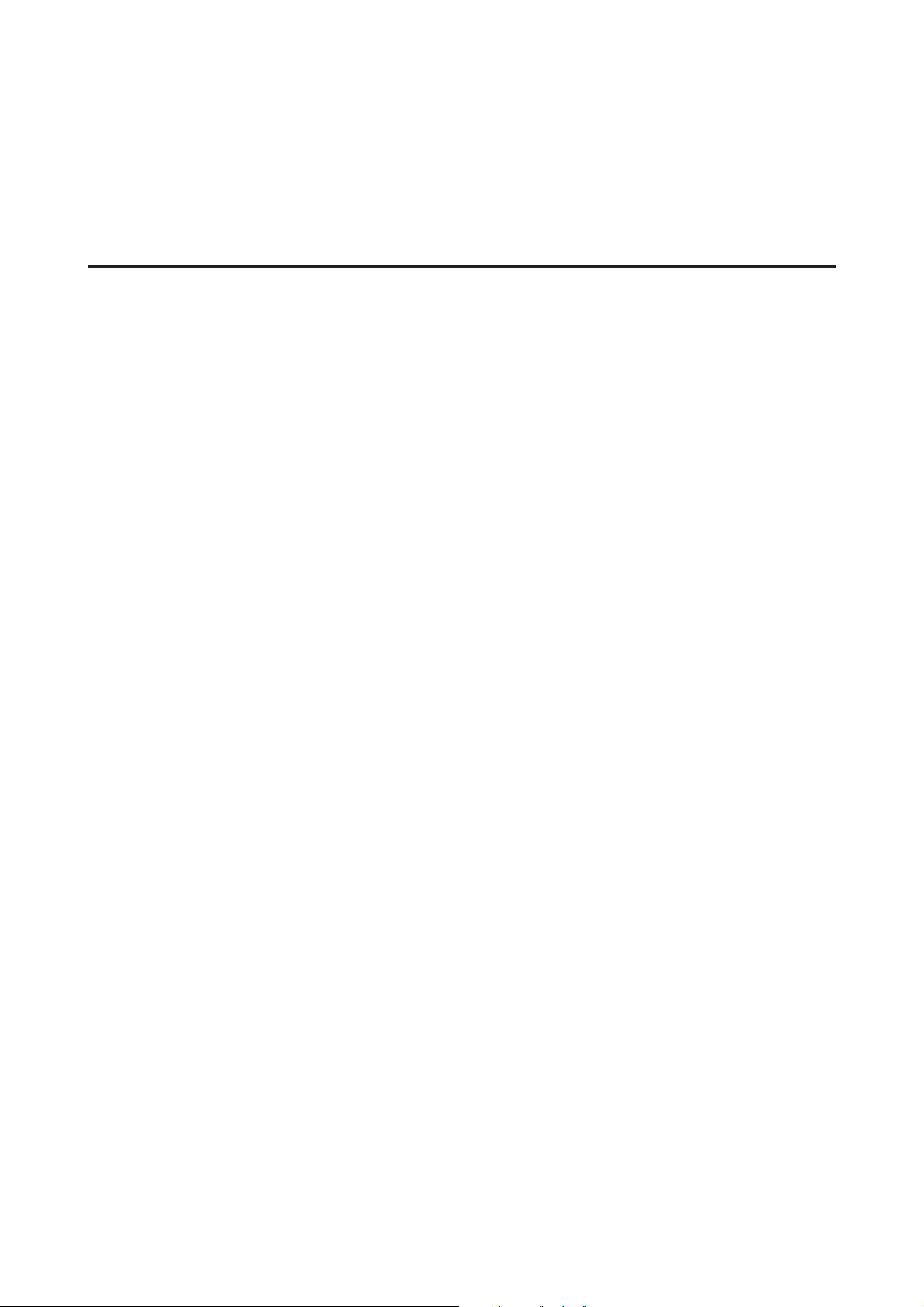
Руководство пользователя
Важные указания
Предостережения по работе с устройством
Во избежание повреждения устройства или вашей собственности прочитайте эти инструкции и следуйте
им. Сохраните это руководство, чтобы при необходимости обратиться к нему в будущем.
Настройка/использование устройства
❏ Не блокируйте и не закрывайте отверстия на корпусе устройства.
❏ Используйте источник питания только того типа, который указан на этикетке устройства.
❏ Не подключайте устройства к розеткам, от которых питаются регулярно включающиеся
и выключающиеся фотокопировальные аппараты или системы кондиционирования.
❏ Не подключайте устройство к розеткам, оснащенным настенными выключателями или
автоматическими таймерами.
❏ Устанавливайте компьютер и устройство вдали от потенциальных источников помех, таких, как
громкоговорители или базовые модули беспроводных телефонов.
❏ Шнуры питания следует прокладывать в местах, где они не будут истираться, изнашиваться,
сплющиваться, скручиваться и подвергаться порезам. Не ставьте предметы на шнуры питания и
следите за тем, чтобы на адаптер переменного тока и шнуры питания не наступали и не переезжали их.
Особенно тщательно следите за тем, чтобы все шнуры питания были прямыми на концах и в местах
соединения с адаптером переменного тока.
❏ Если вы подключаете устройство с помощью удлинителя, убедитесь, что общая нагрузка от всех
устройств, подключенных к нему, не превышает максимально допустимую. Также убедитесь, что
общая нагрузка от всех устройств, подключенных к электрической розетке, не превышает
максимально допустимую.
❏ Если вы намерены использовать устройство в Германии, подключайте его через 10- или 16-амперный
автоматический выключатель для защиты от короткого замыкания или избыточного тока.
❏ При подключении данного продукта к компьютеру или другому устройству с помощью кабеля
убедитесь в правильности ориентации разъемов. Каждый разъем можно подключить лишь одним
способом. Если вставить разъем неправильно, можно повредить оба устройства, соединенные кабелем.
❏ Размещайте устройство на плоской устойчивой поверхности, которая шире основания устройства в
любом направлении. Устройство не будет работать правильно, если оно установлено под углом или
качается.
❏ При хранении и транспортировке устройства не наклоняйте его, не переворачивайте и не
устанавливайте на бок, иначе чернила могут вылиться.
❏ Позади устройства должно быть достаточно пространства для размещения кабелей, а над сканером
должно быть место, чтобы вы могли полностью открыть крышку.
❏ Оставляйте перед устройством достаточно свободного пространства, куда будет поступать бумага.
❏ Не устанавливайте устройство в местах, подверженных резким изменениям температуры и влажности.
Держите устройство вдали от прямых солнечных лучей, источников яркого света и тепла.
15
Page 16
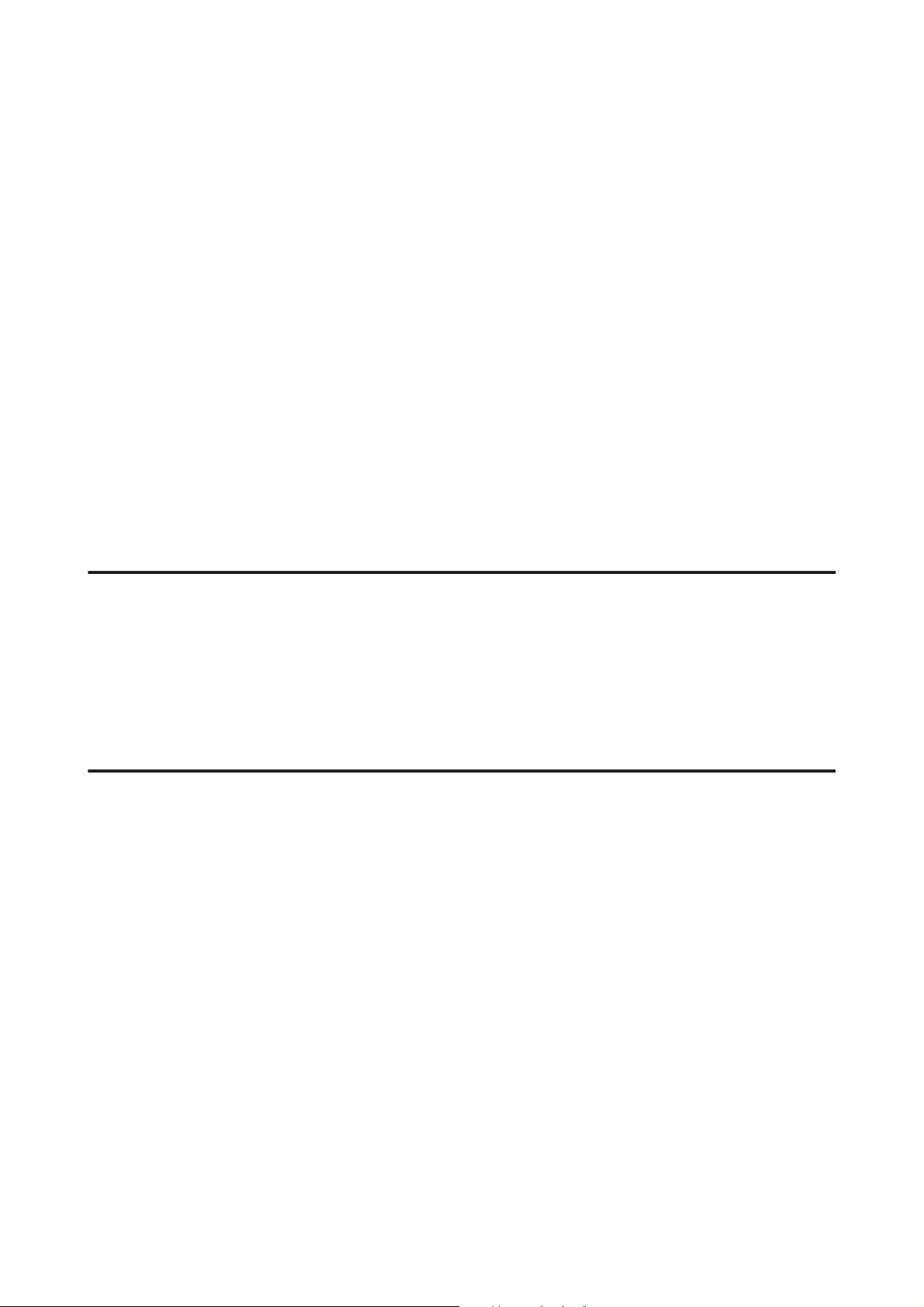
Руководство пользователя
Важные указания
❏ Не вставляйте предметы в отверстия на корпусе устройства.
❏ Не помещайте руки внутрь устройства во время печати.
❏ Не прикасайтесь к плоскому белому шлейфу внутри устройства.
❏ Не используйте аэрозольные баллоны, содержащие воспламеняющиеся газы внутри или рядом с
устройством. Это может привести к пожару.
❏ Не передвигайте печатающую головку самостоятельно, этим вы можете повредить принтер.
❏ Всегда выключайте устройство при помощи кнопки P. Не отключайте устройство от источника
питания и не выключайте источник питания, пока ЖК-дисплей полностью не погаснет.
❏ Перед транспортировкой устройства удостоверьтесь, что печатающая головка находится в обычном
положении (дальнее положение) и чернильные картриджи вставлены в свои разъемы.
❏ Если вы не планируете использовать устройство в течение долгого периода времени, обязательно
отключите его от электрической розетки.
❏ Не надавливайте слишком сильно на стекло сканера, когда размещаете на нем оригиналы.
Работа с устройством при беспроводном подключении
❏ Не используйте устройство в медицинских учреждениях или рядом с медицинским оборудованием.
Радиоволны, излучаемые устройством, могут нарушить работу медицинского электрооборудования.
❏ Не используйте устройство рядом с автоматически контролируемыми устройствами, такими как
автоматические двери или пожарная сигнализация. Радиоволны, излучаемые устройством, могут
нарушить работу этих устройств, что может привести к несчастным случаям.
Работа с ЖК-дисплеем
❏ На ЖК-дисплее могут быть небольшие яркие или темные точки. Это нормально и не означает, что
ЖК-дисплей поврежден.
❏ Для очистки ЖК-дисплея или сенсорного экрана используйте только сухую мягкую ткань. Не
используйте жидкости или химические чистящие средства.
❏ При сильном надавливании внешняя поверхность ЖК-дисплея может повредиться. Если поверхность
панели имеет царапины или повреждения, обратитесь в сервисный центр, и не пытайтесь удалить
фрагменты панели самостоятельно.
❏ Аккуратно нажимайте пальцем на сенсорный экран. Не нажимайте с усилием и не используйте для
управления ногти.
❏ Не применяйте для работы острые предметы, например шариковую ручку, острый карандаш, стилус
и т. д.
❏ Конденсат внутри панели, возникший из-за перемены температуры или влажности, может привести к
снижению производительности.
16
Page 17
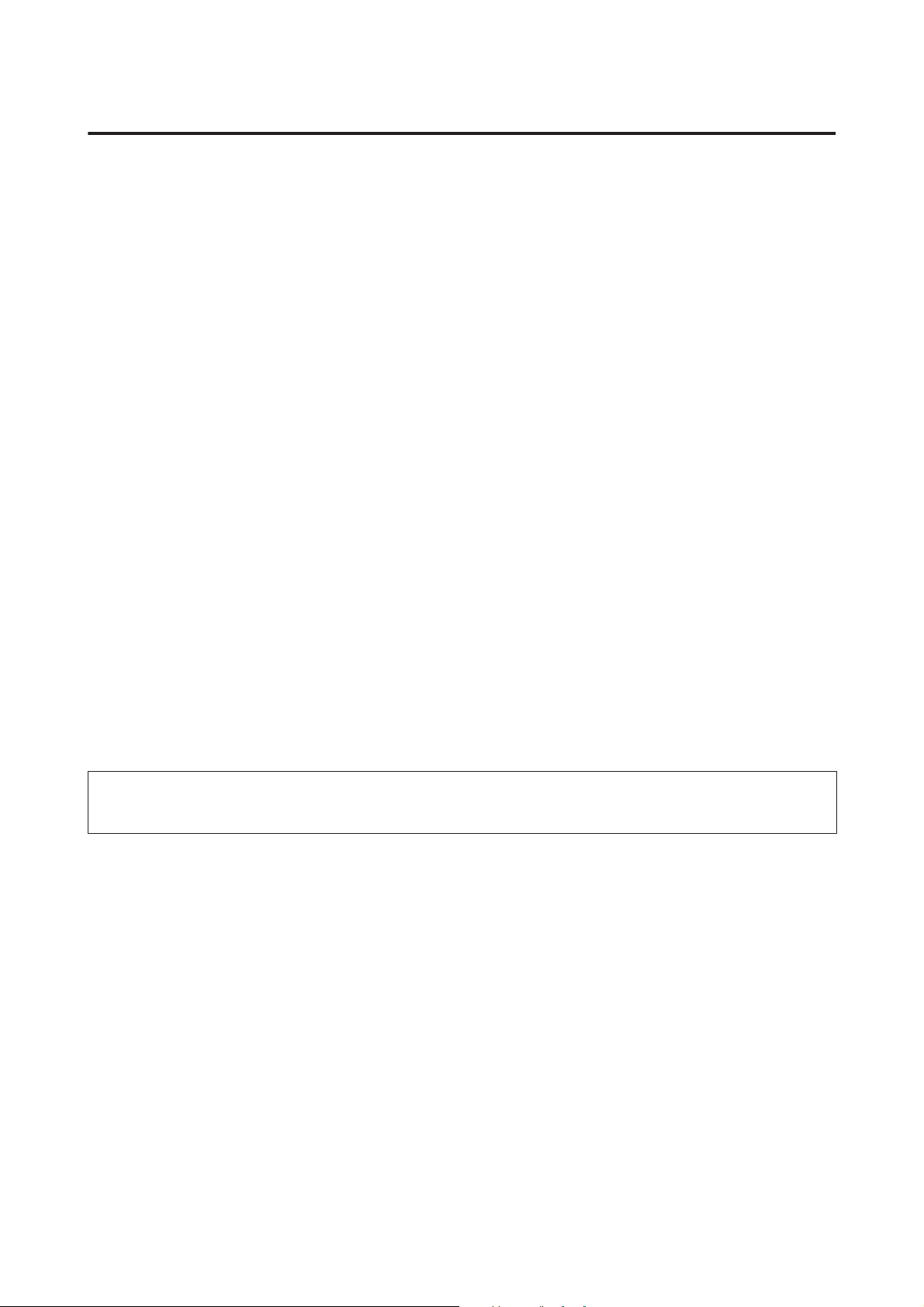
Руководство пользователя
Важные указания
Работа с чернильными картриджами
Сведения по безопасному использованию чернил и указания/предупреждения по продукту приведены в
соответствующем разделе (перед разделом «Замена чернильных картриджей»).
& «Замена чернильных картриджей» на стр. 127
Ограничения на копирование
Пользователи устройства обязаны выполнять следующие ограничения, чтобы гарантировать
ответственное и законное использование устройства.
Копирование следующих документов преследуется по закону:
❏ Банковские векселя, денежные знаки, рыночные государственные ценные бумаги, правительственные
и муниципальные долговые обязательства.
❏ Непогашенные почтовые марки, проштампованные почтовые открытки и другие официальные
почтовые предметы.
❏ Правительственные гербовые марки и ценные бумаги, выпущенные в ходе судопроизводства.
Копирование следующих документов требует осторожности:
❏ Частные реализуемые ценные бумаги (акции, векселя, чеки и т. д.), ежемесячные пропуска,
концессионные документы и т. д.
❏ Паспорта, водительские удостоверения, свидетельства о пригодности, дорожные пропуска, акцизные
марки, билеты и т. д.
Примечание:
Копирование следующих документов может преследоваться по закону.
Ответственное использование материалов, защищенных авторским правом:
❏ Устройства могут быть неправомерно использованы для копирования защищенных авторским правом
материалов. Если у вас нет разрешения уполномоченного лица, то перед копированием
опубликованных материалов необходимо получить разрешение у владельца авторских прав.
Защита личной информации
Это устройство позволяет сохранять в памяти имена и телефонные номера, даже если питание отключено.
Если вы передаете устройство кому-либо или утилизируете его, очистите память с помощью команды
меню, указанной ниже.
Настройка > Администрирование системы > Восст. настр. по ум. > Очистить все данные и настройки
17
Page 18
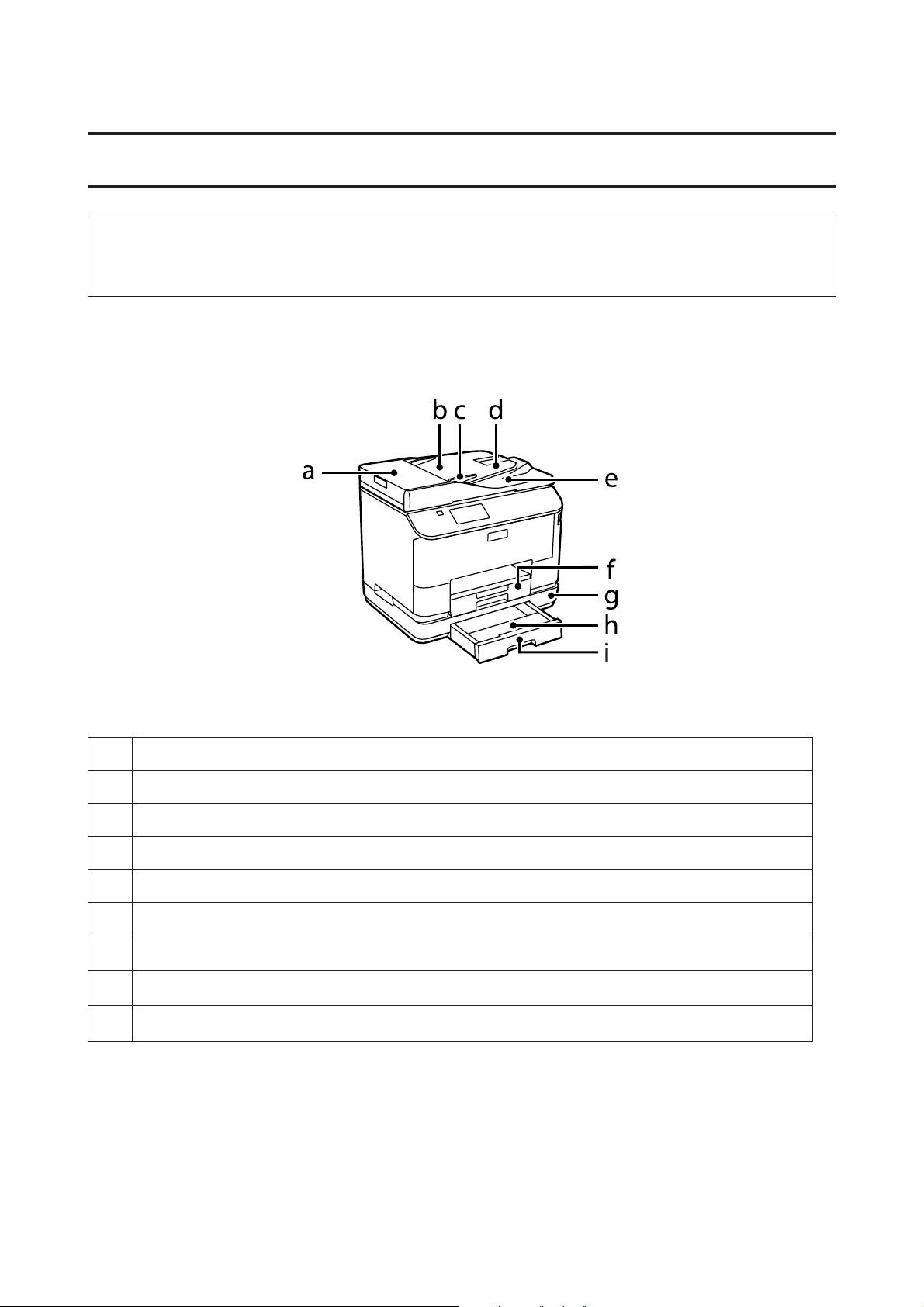
Руководство пользователя
Знакомство с устройством
Знакомство с устройством
Примечание:
В данном руководстве на иллюстрациях приводится устройство аналогичной модели. Несмотря на то, что
некоторые детали могут различаться, принцип действий является тем же самым.
Детали устройства
a. Крышка автоподатчика документов
b. Автоподатчик документов (ADF)
c. Боковая направляющая
d. Лоток загрузки автоподатчика для бумаги (на нем размещаются оригиналы для копирования)
e. Приемный лоток автоподатчика (в лоток подаются уже скопированные оригиналы)
f. Кассета для бумаги 1
g.
Дополнительная кассета для бумаги
h.
Крышка кассетного лотка
i.
Кассета для бумаги 2
* Является дополнительным компонентом для серий WF-4630, WF-5620 и WF-5690.
*
*
*
18
Page 19
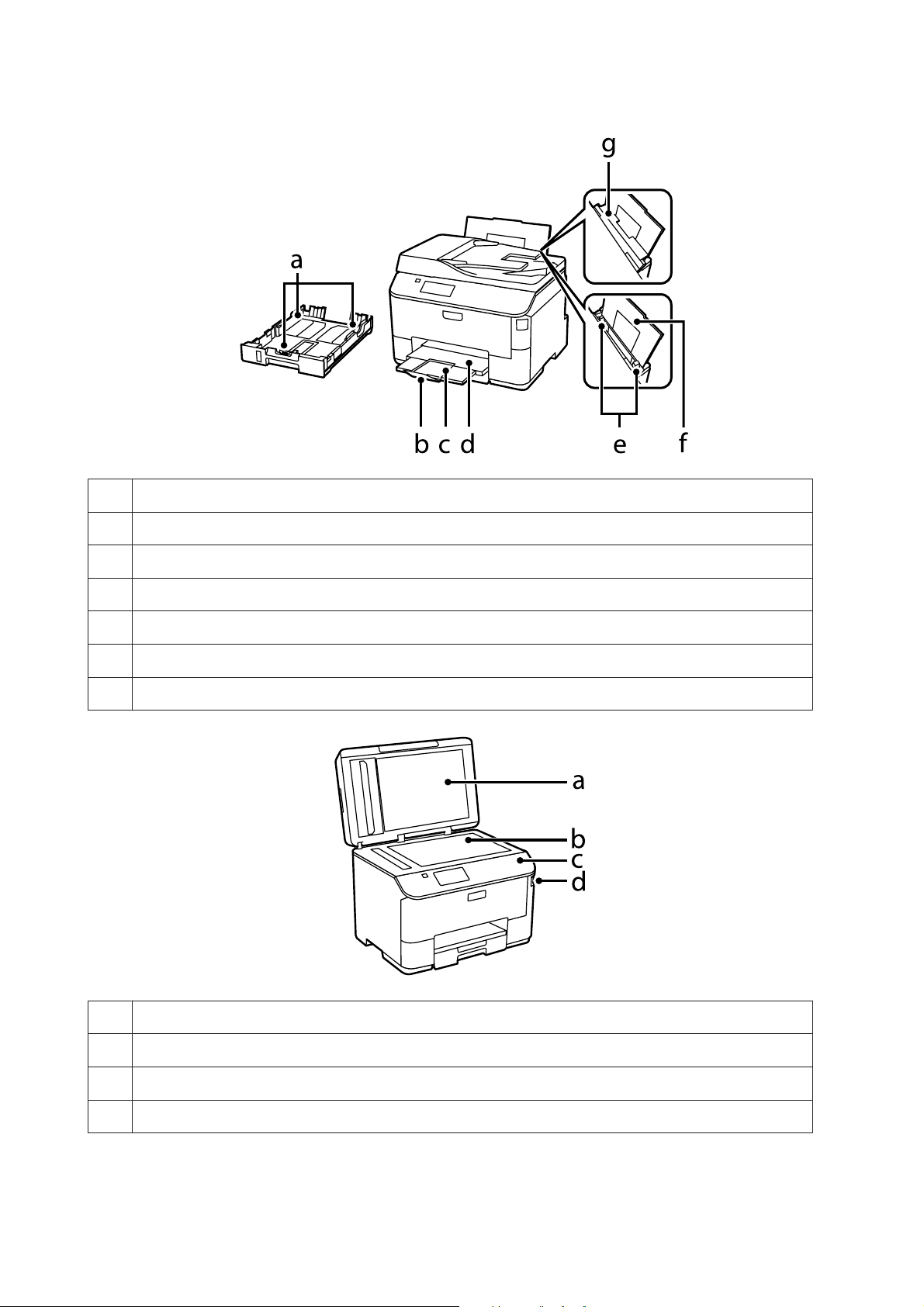
Руководство пользователя
Знакомство с устройством
a. Боковые направляющие
b. Ограничитель
c. Удлинитель приемного лотка
d. Приемный лоток
e. Боковые направляющие
f. Заднее устройство подачи бумаги
g. Крышка податчика
a. Крышка сканера
b. Стекло для документов
c. Панель управления
d. Внешний разъем USB
19
Page 20
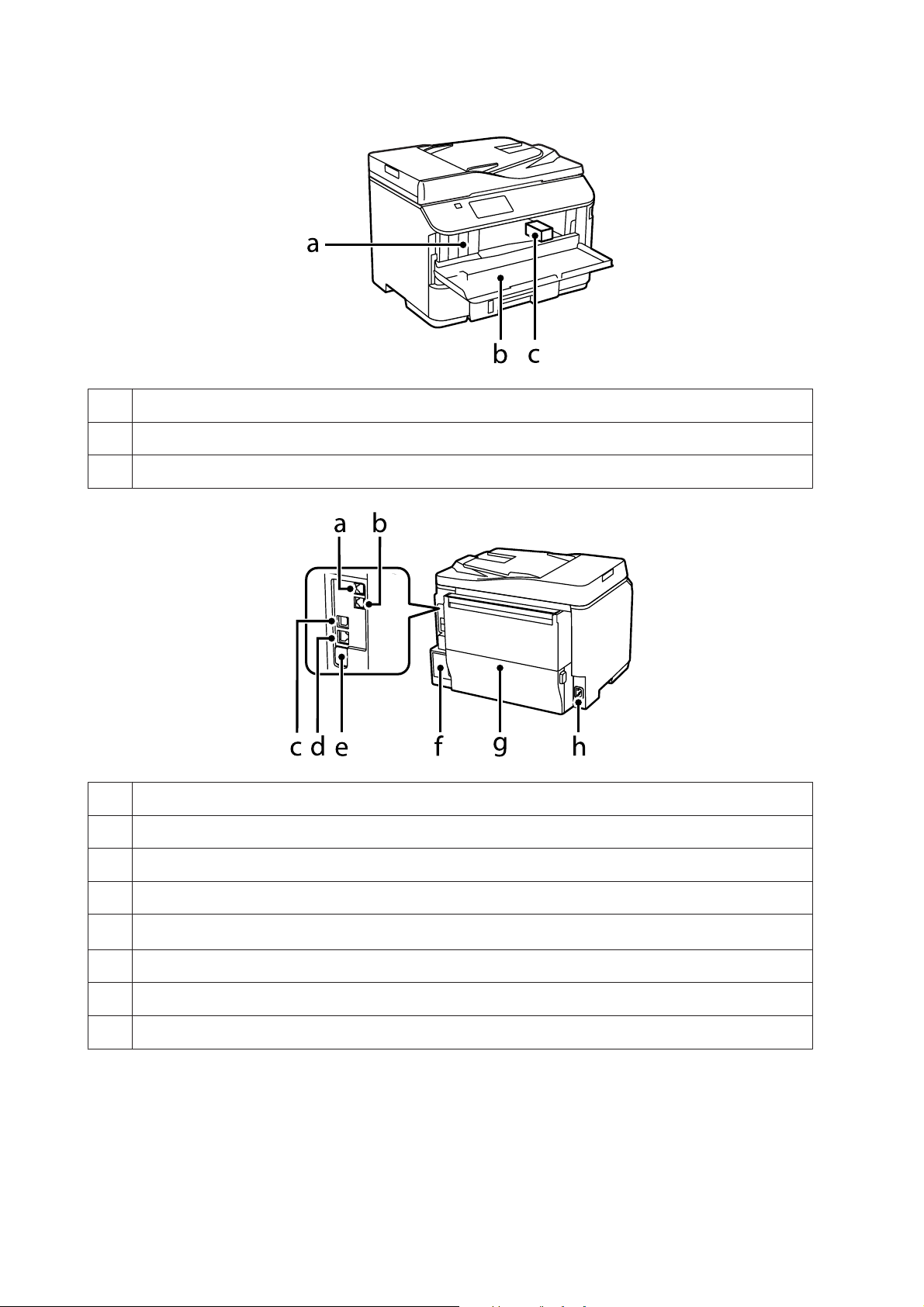
Руководство пользователя
a. Слоты для чернильных картриджей
b. Передняя крышка
c. Печатающая головка
Знакомство с устройством
a. LINE — разъем для телефонной линии
b. EXT. — разъем для телефонного аппарата
c. Разъем USB
d. LAN — разъем для телефонного аппарата
e.
USB-порт для обслуживания
f. Емкость для сбора чернил
g. Задняя крышка
h. Разъем для шнура питания
* Порт USB для использования в будущем. Не снимайте наклейку.
*
20
Page 21
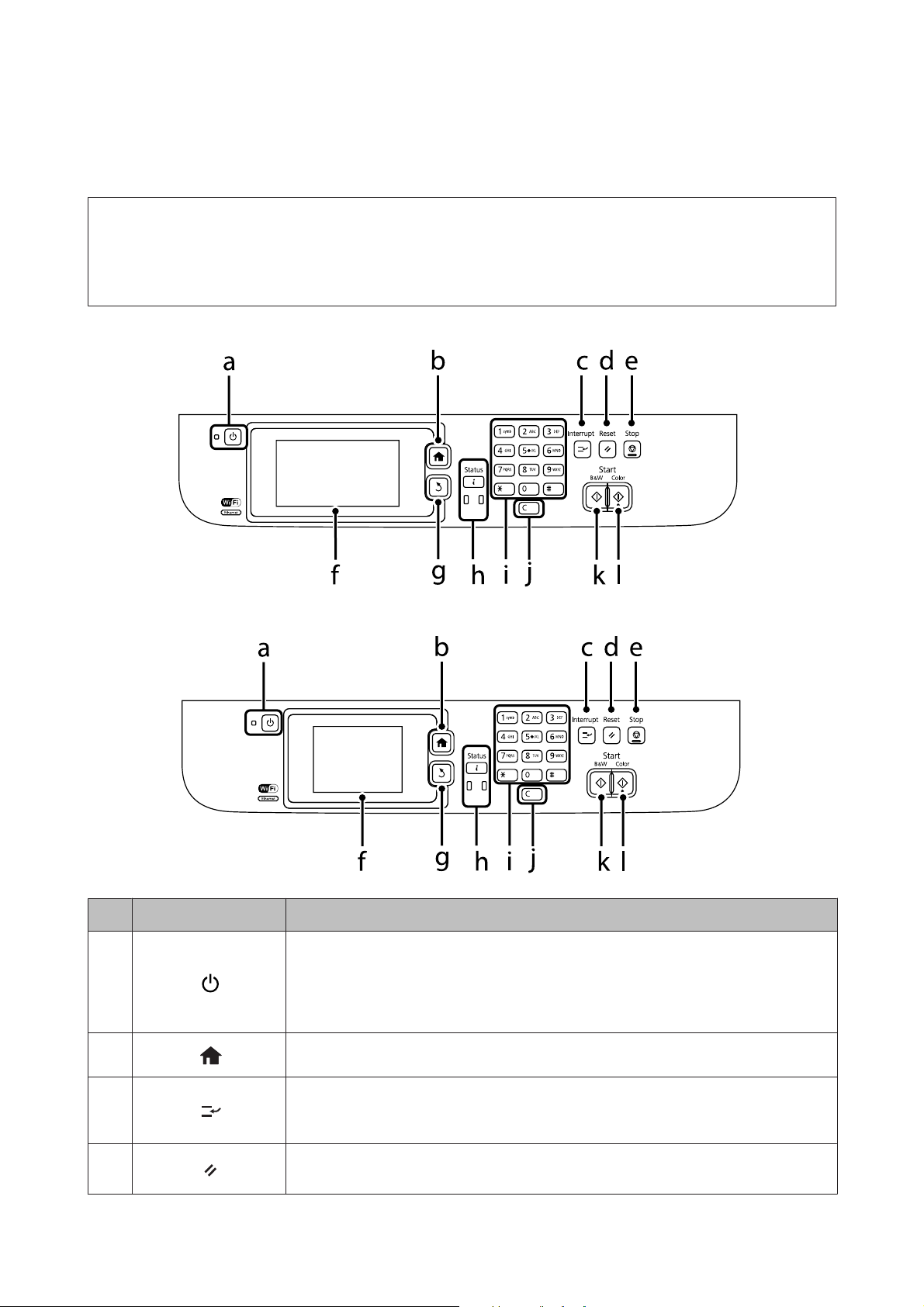
Руководство пользователя
Знакомство с устройством
Элементы панели управления
Примечание:
❏ Вид панели управления зависит от места приобретения устройства.
❏ Хотя на вашем устройстве вид панели управления и сведения, отображаемые на ЖК-дисплее (например,
названия меню и команд), могут отличаться, в нем используется тот же принцип работы.
Серия WF-4640/WF-5690
Серия WF-4630/WF-5620
Кнопки/индикаторы Функция
a
b
Включение или выключение устройства. Индикатор питания загорается при
включении продукта.
Мигает, когда на устройстве выполняется печать/копирование/сканирование/
передача факса, замена чернильного картриджа, заправка чернил или прочистка
печатающей головки.
Возврат в главное меню.
Прерывает текущее задание печати и копирования и позволяет выполнить другое
c
d
задание печати или копирования.
Снова нажмите эту кнопку, чтобы перезапустить приостановленную задачу.
Сброс настроек до пользовательских значений по умолчанию. Если пользовательские
настройки по умолчанию не были внесены, выполняется сброс до заводских настроек.
21
Page 22
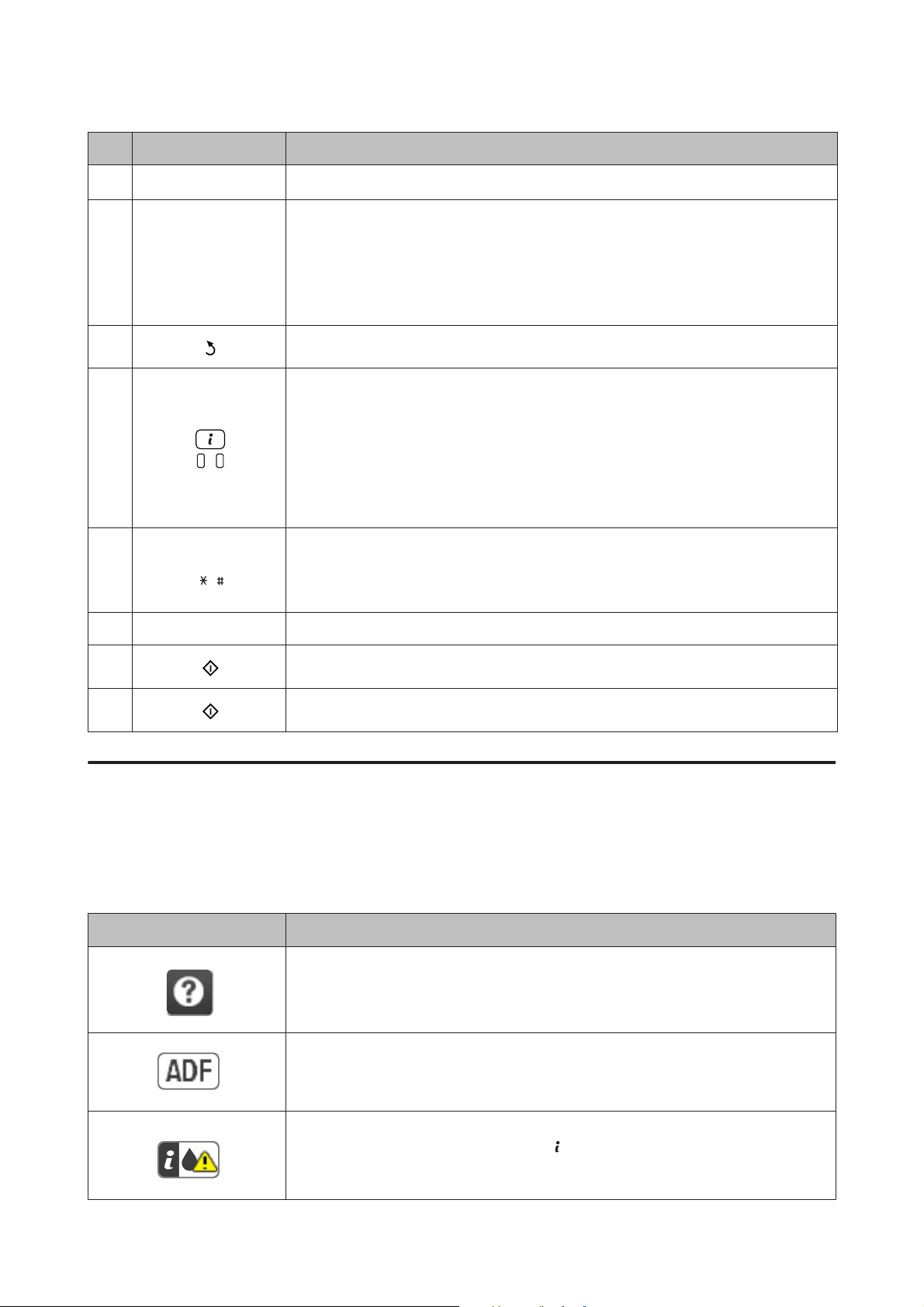
Руководство пользователя
Кнопки/индикаторы Функция
Знакомство с устройством
e
f-
g
h
i
j c Сбрасывает количество копий и номер факса.
y
0 – 9
,
Останавливает текущую операцию.
Отображение меню на ЖК-дисплее. Если устройство оборудовано сенсорной
панелью, прокрутка экрана осуществляется путем перемещения пальца по
ЖК-дисплею. Если сенсорная панель реагирует замедленно, нажмите на нее немного
сильнее.
Возврат на главный экран, если в течение нескольких минут не проводилось никаких
операций.
Отмена/возврат к предыдущему меню.
Отображает Меню состояния принтера.
& «Меню состояния» на стр. 24
При возникновении ошибки включается или мигает оранжевый индикатор слева.
Ошибку можно проверить в меню состояния.
Синий индикатор справа мигает во время обработки устройством данных. Он горит
непрерывно при наличии заданий печати/сканирования/передачи факсов в очереди
для обработки.
Ввод даты/времени или количества копий, а также номеров факса. Ввод
буквенно-числовых символов. Переключение в верхний регистр, нижний регистр и
режим ввода цифр осуществляется при каждом нажатии. При вводе текста вместо
этих кнопок удобнее использовать виртуальную клавиатуру.
k
l
Запуск печати/копирования/сканирования/отправки факса в черно-белом режиме.
Запуск печати/копирования/сканирования/отправки факса в цветном режиме.
Значки состояния
Следующие значки отображаются на панели управления в зависимости от состояния устройства. Нажмите
кнопку Wi-Fi или значок состояния сети, чтобы проверить текущие сетевые настройки и внести
изменения в настройки Wi-Fi.
Значки состояния
Значки Описание
Отображает справку, в которой содержатся такие инструкции, как загрузка бумаги и
размещение документа.
Документ размещается в автоподатчике документов
Заканчиваются чернила в одном или нескольких картриджах, или емкость для сбора
чернил практически заполнена. Нажмите
выберите Информ. о принтере и проверьте состояние расходных материалов.
, чтобы открыть Меню состояния,
22
Page 23
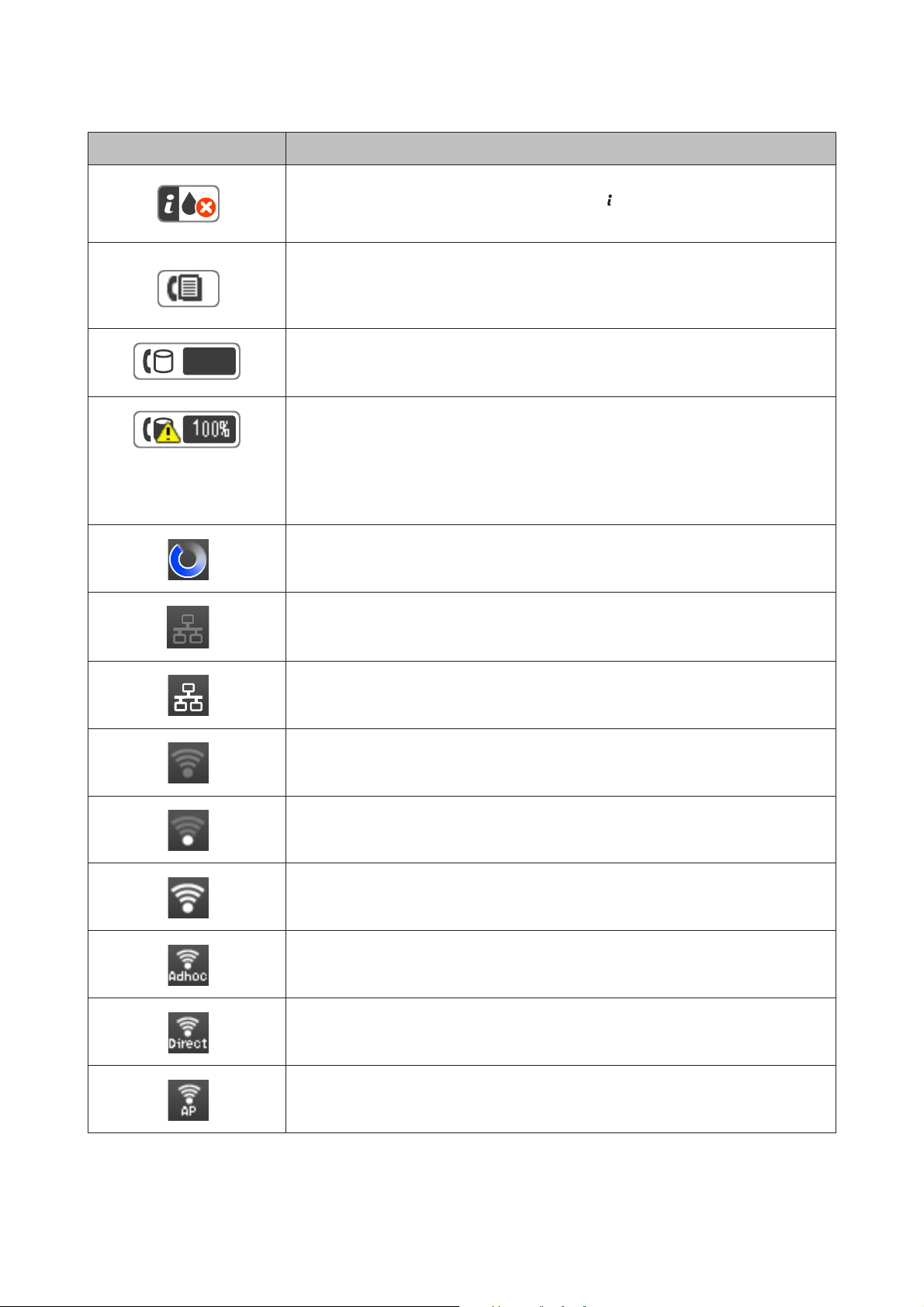
Руководство пользователя
Значки Описание
Указывает, что один или несколько чернильных картриджей подошли к концу или
емкость для сбора чернил переполнена. Нажмите
выберите Информ. о принтере и проверьте состояние расходных материалов.
Указывает, что непрочитанные или ненапечатанные данные факса сохраняются на
устройстве. При внесении настроек для сохранения полученных факсов на
компьютере или внешнем устройстве хранилища этот значок также указывает, что
полученные факсы не были сохранены на компьютере или устройстве хранения.
Указывает на использование памяти факса.
Указывает, что память факса переполнена. Удалите уже прочитанные или
напечатанные полученные факсы.
& «Проверка полученных факсов в папке «Входящие»» на стр. 102
Если внесены изменения для сохранения полученных факсов на компьютере или на
внешнем устройстве памяти, включите компьютер или подключите память к
компьютеру.
Знакомство с устройством
, чтобы открыть Меню состояния,
Указывает, что обрабатывается подключение по Wi-Fi или Ethernet.
Указывает на отсутствие Ethernet-подключения.
Указывает, что установлено Ethernet-подключение.
Указывает на отсутствие подключения по Wi-Fi.
Указывает на возникновение ошибки сети Wi-Fi или на поиск устройством подключения.
Указывает на установку подключения по Wi-Fi. Количество полос указывает на силу
сигнала подключения.
Указывает, что установлено подключение в режиме Ad Hoc.
Указывает на установку прямого подключения по Wi-Fi.
Указывает на установление подключения в режиме простой точки доступа.
23
Page 24
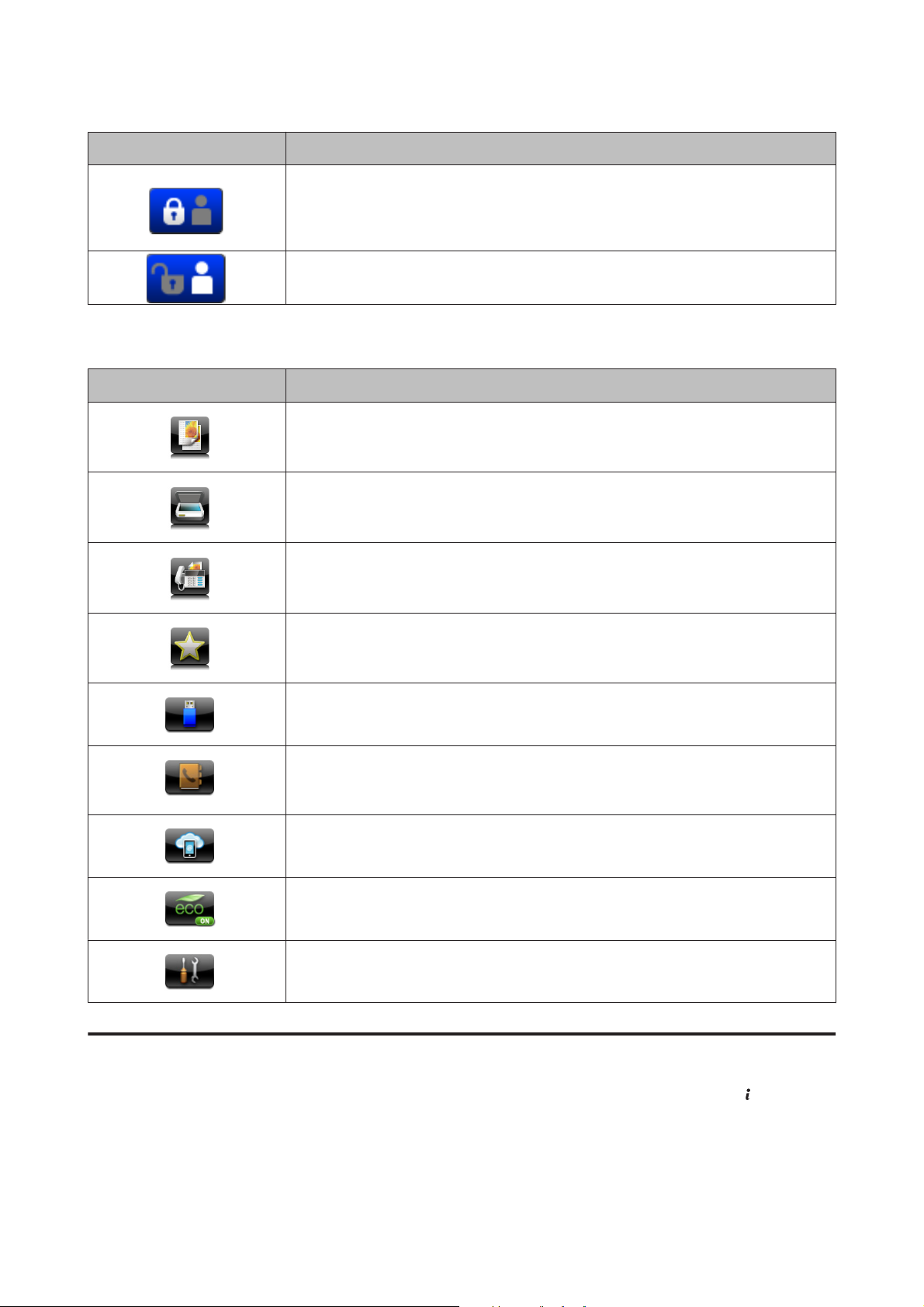
Руководство пользователя
Значки Описание
Знакомство с устройством
*
*
* Эта функция поддерживается только в сериях WF-5620 и WF-5690.
Указывает, что включена функция управления доступом. Нажмите значок для входа на
принтер. Необходимо ввести имя пользователя и пароль. Обратитесь к
администратору, если у вас нет учетных данных для входа.
& «Контроль доступа» на стр. 42
Указывает, что включена функция управления доступом и пользователь, имеющий
право на доступ, выполнил вход. Нажмите этот значок для выхода.
Значки для каждого режима
Значки Описание
Переход в режим Копир.
& «Копирование» на стр. 43
Переход в режим Сканирование.
& «Сканирование с помощью панели управления» на стр. 65
Переход в режим факса.
& «Факс» на стр. 80
Открывает экран Предустановка.
Переход в режим Запом. устр.
Отображает зарегистрированный список контактов для сканирования и передачи
факсов.
& «Определение настроек списка контактов» на стр. 104
Отображает состояние устройства Epson Connect.
& «Использование службы Epson Connect» на стр. 13
Открывает экран настроек Режим Eco.
& «Настройки администрир. системы» на стр. 112
Переход в режим Настройка.
& «Режим Настройка» на стр. 110
Меню состояния
В меню состояния отображается текущее состояние устройства и текущие задания. Нажмите на панели
управления.
24
Page 25
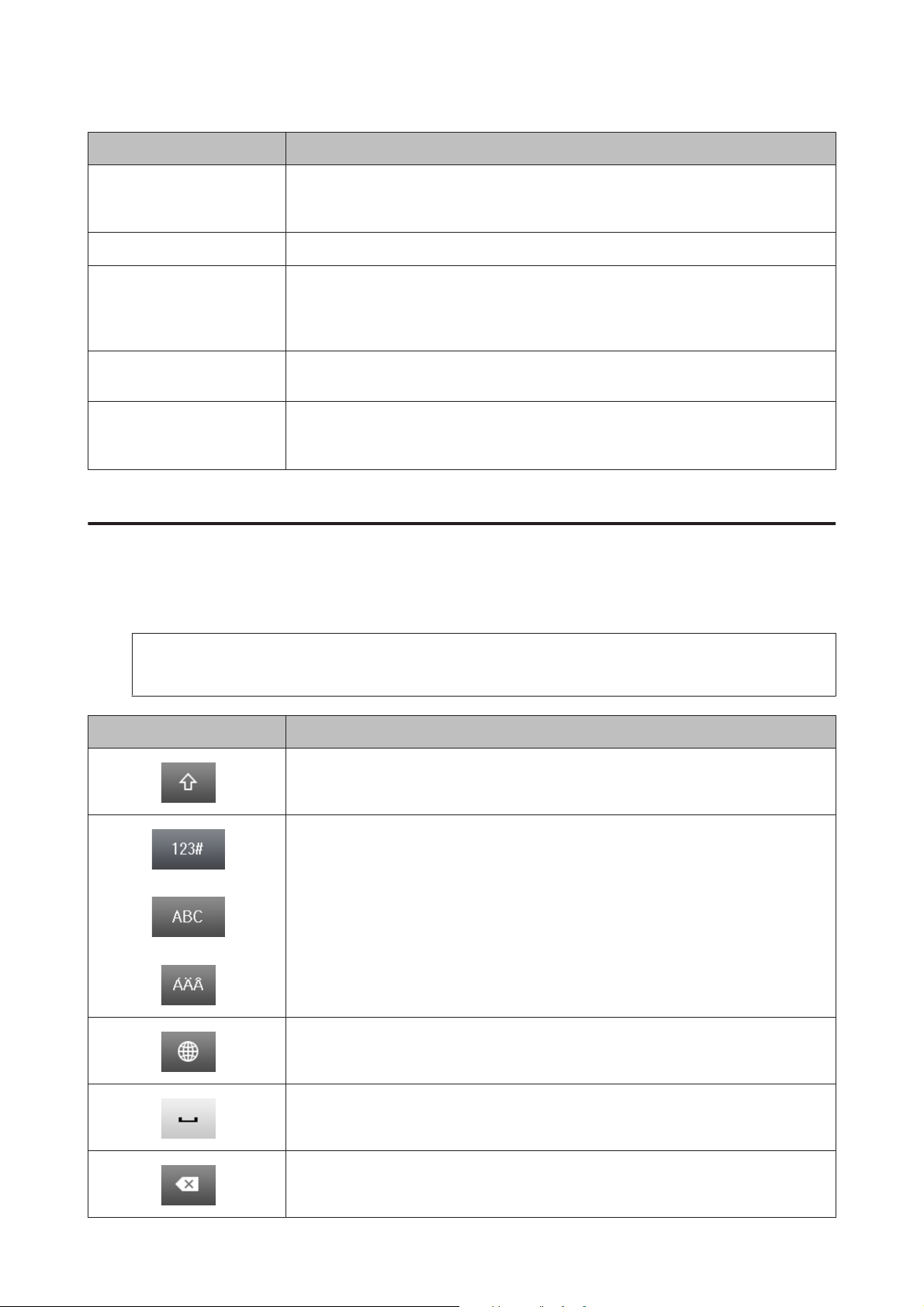
Руководство пользователя
Знакомство с устройством
Функция Описание
Отображает состояние расходных материалов, а также любые ошибки, возникшие на
Информ. о принтере
Мониторинг заданий Отображает список выполняемых заданий, а также заданий, находящихся в очереди.
История заданий
устройстве. Для разрешения ошибки выберите ее в списке для отображения
сообщения об ошибке.
Отображает историю заданий. Если задание завершается со сбоем, в истории
отображается код ошибки. Можно просмотреть код ошибки и решение ошибки в
последующем разделе.
& «Код ошибки в меню состояния» на стр. 165
Хранилище заданий
Конфид. задание
* Эта функция поддерживается только в сериях WF-5620 и WF-5690.
*
Выберите Входящие, чтобы показать полученные факсы, хранящиеся в памяти
устройства.
Отображает список заданий, для которых был задан пароль. Чтобы напечатать
задание, выберите нужное задание и введите пароль.
& «Печать конфиденциальных заданий» на стр. 62
Значки на программной клавиатуре ЖК-экрана
На программной клавиатуре можно вводить символы и знаки для регистрации контакта, определения
сетевых настроек и т. д. На экране программной клавиатуры отображаются следующие значки.
Примечание:
Доступные значки отличаются в зависимости от элемента настроек.
Значки Описание
Служит для переключения между буквами верхнего и нижнего регистра.
Служит для переключения типа символов.
123#. Позволяет вводить цифры и символы.
ABC. Позволяет вводить буквы алфавита.
ÁÄÂ. Позволяет вводить специальные символы, такие как умлауты и ударения.
Изменяет раскладку клавиатуры.
Служит для ввода пробела.
Удаляет символ слева.
25
Page 26
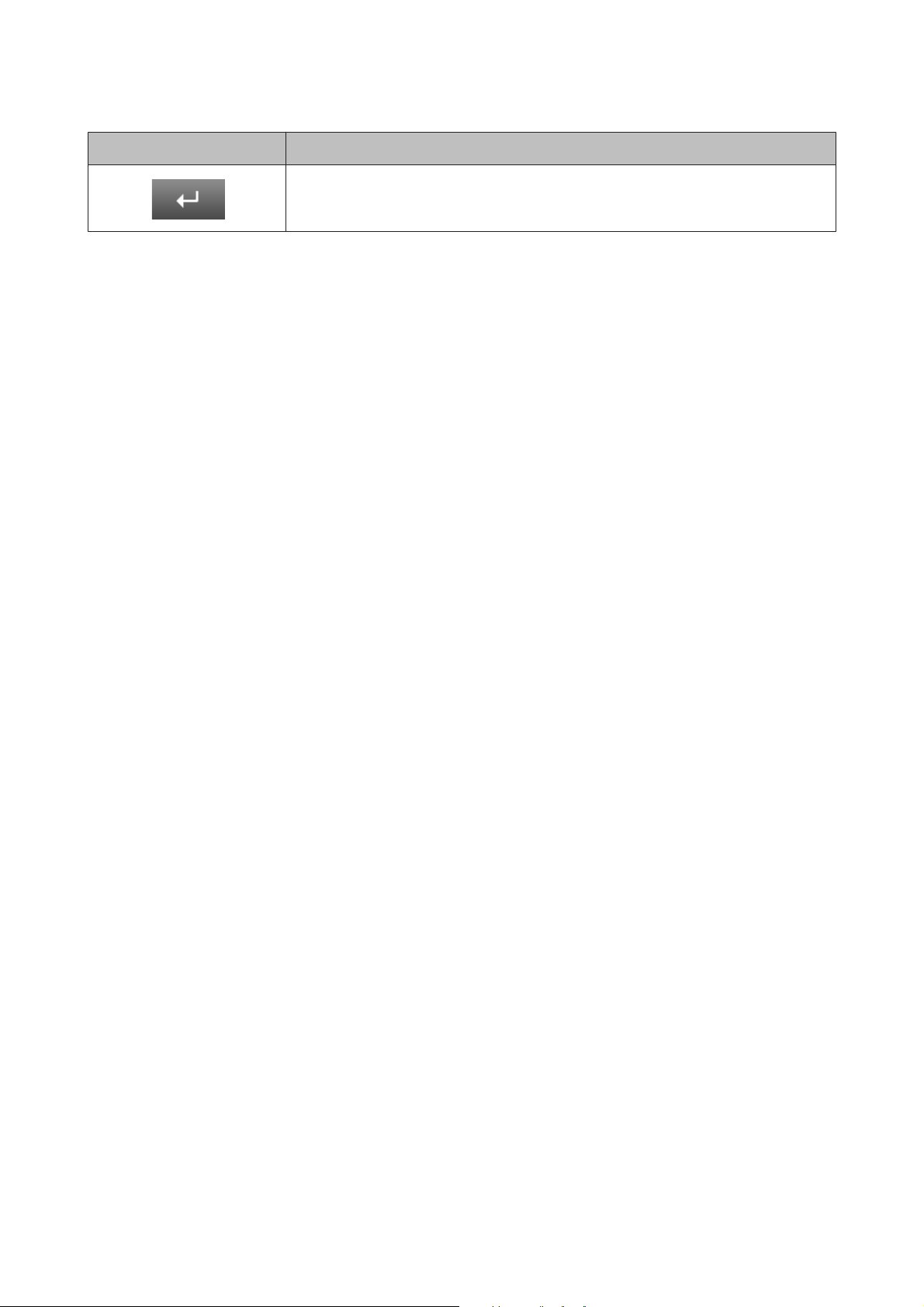
Руководство пользователя
Значки Описание
Подтверждает введенные символы.
Знакомство с устройством
26
Page 27
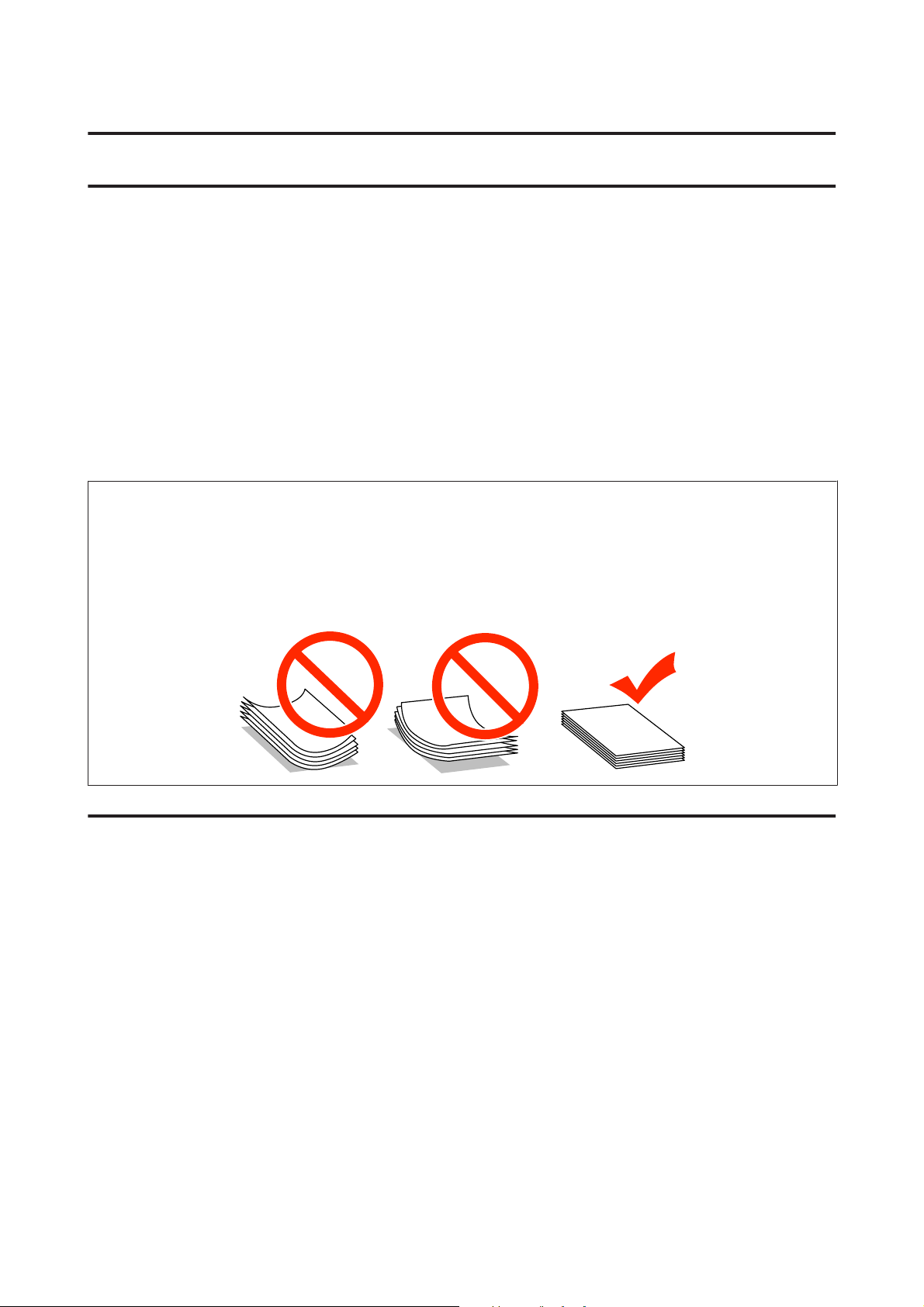
Руководство пользователя
Обращение с бумагой
Обращение с бумагой
Использование, загрузка и хранение носителей
Хорошего качества печати можно добиться с большинством типов простой бумаги. Однако бумага
с покрытием обеспечивает наивысшее качество отпечатков, так как впитывает меньше чернил.
Epson представляет специальную бумагу, разработанную для печати чернилами, которые используются
в струйных принтерах Epson, и для получения высококачественных результатов рекомендует
использовать именно эту бумагу.
При загрузке специальной бумаги, распространяемой Epson, сначала прочитайте инструкцию, которая
прилагается к бумаге, и учтите следующие моменты.
Примечание:
❏ Загружайте бумагу в кассеты для бумаги стороной для печати вниз. Обычно сторона для печати
выглядит более белой или глянцевой. Подробную информацию вы найдете в инструкции к бумаге.
На некоторых типах бумаги обрезанные уголки указывают правильное направление для загрузки.
❏ Если бумага согнута, перед загрузкой распрямите ее или слегка согните в противоположную сторону.
При печати на изогнутой бумаге отпечаток может быть смазан.
Хранение носителей
Убирайте неиспользованную бумагу в оригинальную упаковку сразу же после окончания печати. При
печати на особых носителях Epson рекомендует хранить отпечатки в многоразовых пластиковых пакетах.
Храните неиспользованную бумагу вдали от мест с высокой температурой и влажностью и вдали от
прямого солнечного света.
Выбор бумаги
В следующей таблице перечислены поддерживаемые типы бумаги. Емкость лотка и источник бумаги
зависят от бумаги, как показано ниже.
27
Page 28
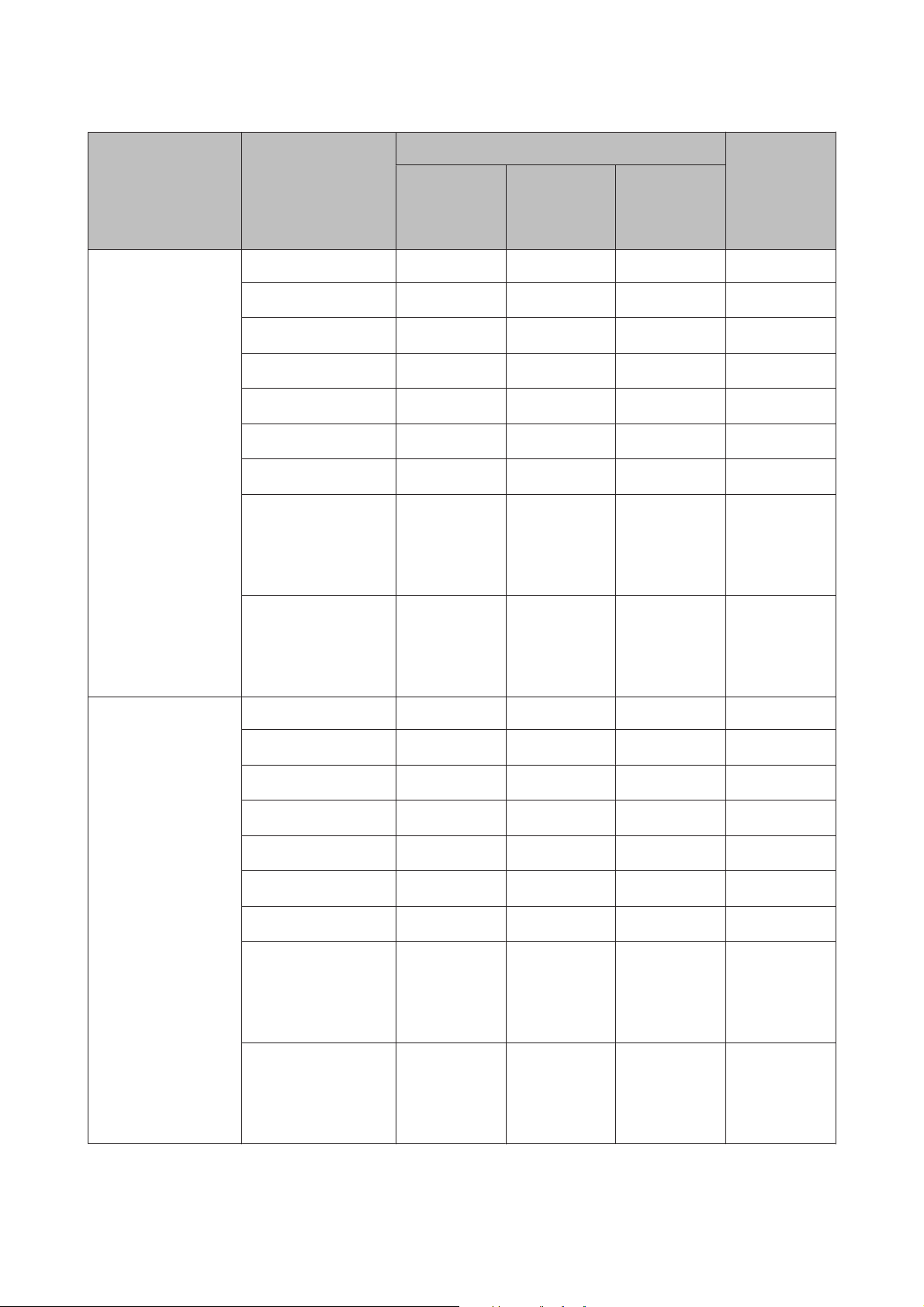
Руководство пользователя
Тип носителя Размер
Обращение с бумагой
Максимальное количество (листы или высота)
Кассета для
бумаги 1
или кассета
для бумаги
Кассета для
бумаги 2
*1
Заднее устройство подачи бумаги
Автоматиче-
ская 2-сторонняя пе-
чать
Обычная бумага
Плотная бумага*
*2
Legal 27,5 мм 27,5 мм 1 -
Letter 27,5 мм 27,5 мм
A4 27,5 мм 27,5 мм
B5 27,5 мм 27,5 мм
A5 27,5 мм -
Executive - -
A6 - -
Бумага специального
--
80
80
80
80
80
80
80
*3
*3
*3
*3
*3
*3
*3
✓
✓
✓
-
-
-
✓
пользовательского
формата
(182 x 257 мм –
215,9 x 297 мм)
Бумага специального
--1пользовательского
формата
(помимо указанного
выше)
4
Legal --1-
Letter - -
A4 - -
B5 - -
A5 - -
Executive - -
A6 - -
Бумага специального
-пользовательского
формата
(182 x 257 мм –
215,9 x 297 мм)
Бумага специального
--1пользовательского
формата
(помимо указанного
выше)
10
10
10
10
10
10
10
*5
*5
*5
*5
*5
*5
*5
-
-
-
-
-
-
-
28
Page 29
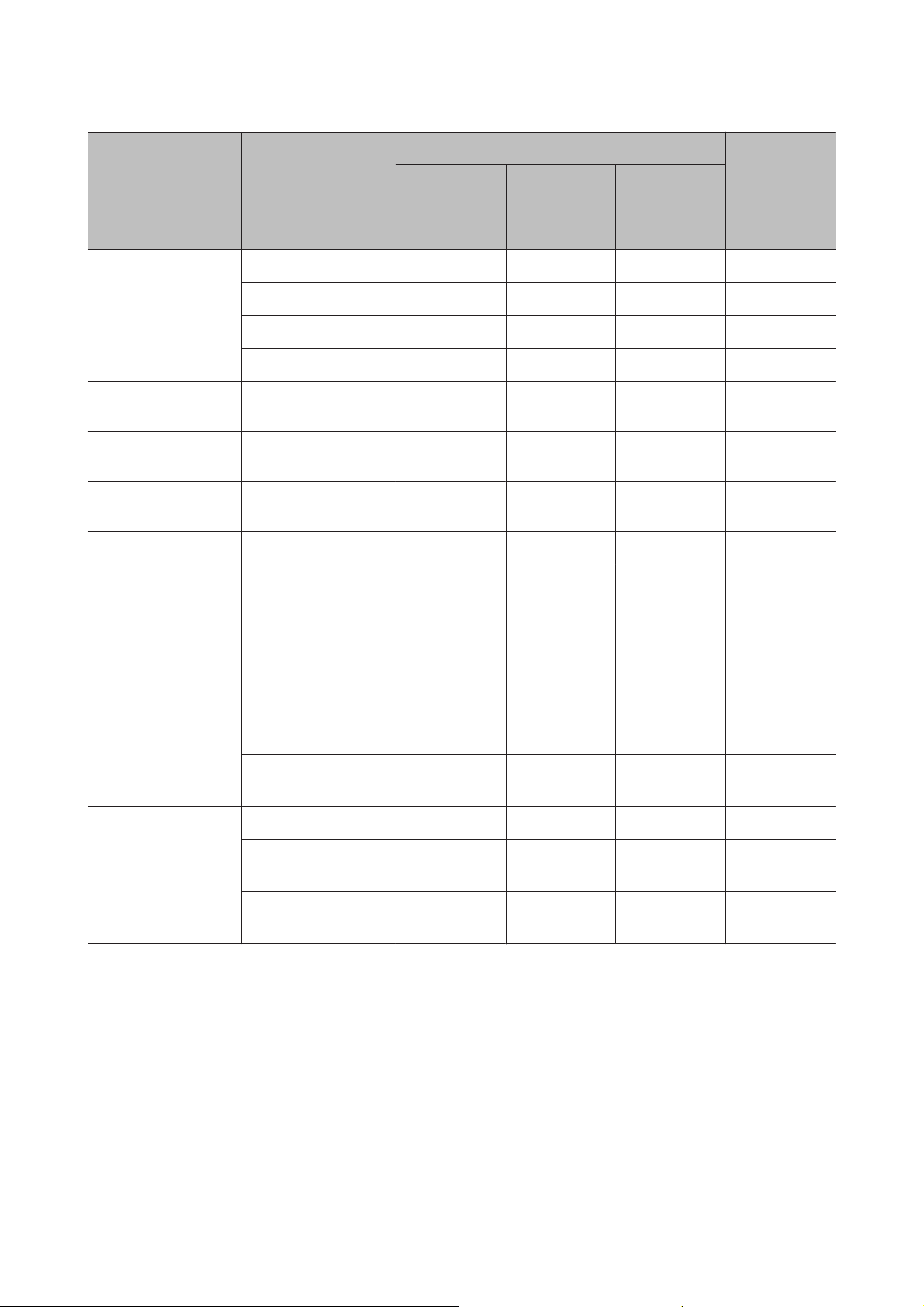
Руководство пользователя
Обращение с бумагой
Максимальное количество (листы или высота)
Автоматиче-
Тип носителя Размер
Конверты#10 --10-
DL --10-
C4 --1-
C6 --10-
Кассета для
бумаги 1
или кассета
для бумаги
Кассета для
бумаги 2
*1
Заднее устройство подачи бумаги
ская 2-сторонняя пе-
чать
Epson Bright White
Ink Jet Paper
Epson Photo Quality
Ink Jet Paper
Epson Matte Paper Heavyweight
Epson Premium
Glossy Photo Paper
Epson Premium
Semigloss Photo Paper
Epson Ultra Glossy
Photo Paper
A4 200 200
A4 --80-
A4 --20-
A4 --20-
13 × 18 см (5 × 7 дюймов)
10 × 15 см (4 × 6 дюймов)
Широкоформатная
16:9 (102 × 181 мм)
A4 --20-
10 × 15 см (4 × 6 дюймов)
A4 --20-
13 × 18 см (5 × 7 дюймов)
--20-
--20-
--20-
--20-
--20-
50
*6
✓
10 × 15 см (4 × 6 дюймов)
--20-
29
Page 30
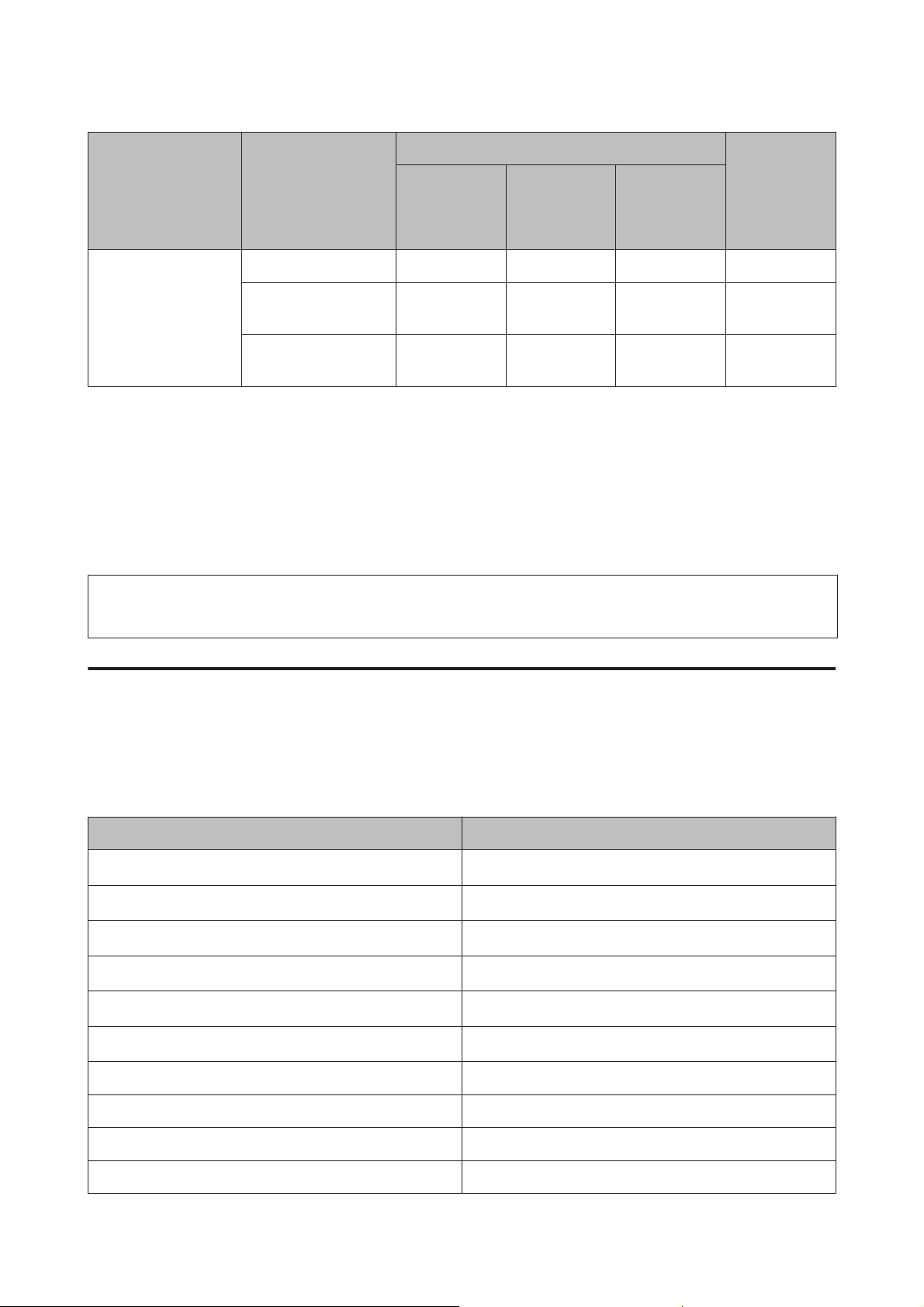
Руководство пользователя
Тип носителя Размер
Обращение с бумагой
Максимальное количество (листы или высота)
Кассета для
бумаги 1
или кассета
для бумаги
Кассета для
бумаги 2
*1
Заднее устройство подачи бумаги
Автоматиче-
ская 2-сторонняя пе-
чать
Photo Paper, Glossy
Epson
*1В зависимости от устройства кассета для бумаги может поставляться как дополнительная принадлежность.
*2Обычная бумага — это бумага весом от 64 г/м
Она может поставляться в виде печатных бланков, бланков письма, цветной и переработанной бумаги.
*3Вместимость при двусторонней печати вручную — 30 листов.
*4Плотная бумага — это бумага весом от 91 г/м
*5Вместимость при двусторонней печати вручную — 5 листов.
*6Вместимость при двусторонней печати вручную — 20 листов.
A4 --20-
13 × 18 см (5 × 7 дюймов)
10 × 15 см (4 × 6 дюймов)
--20-
--20-
2
(17 фунтов) до 90 г/м2 (24 фунта).
2
(25 фунтов) до 256 г/м2 (68 фунтов).
Примечание:
В различных регионах в наличии могут быть разные типы бумаги.
Настройки типа бумаги на ЖК-дисплее
Устройство автоматически настраивается на тип бумаги, выбранный в настройках печати. Вот почему
правильные настройки типа бумаги настольно важны. На основании настроек устройство определяет
используемый тип бумаги и соответствующим образом корректируют нанесение чернил. В следующей
таблице перечислены параметры, которые нужно выбрать для каждого типа бумаги.
Бумага Тип бумаги, отображаемый на ЖК-дисплее
Обычная бумага
Печатный бланк
Бланк письма
Цветная бумага
Вторичная бумага
Epson Bright White Ink Jet Paper
Epson Ultra Glossy Photo Paper Ultra Glossy
Epson Premium Glossy Photo Paper Premium Glossy
Epson Premium Semigloss Photo Paper Premium Semigloss
Photo Paper, Glossy Epson Glossy
*1
*1
*1
*1
*1
*1
Простая бумага
Печатный
Бланк письма
Цветной
Вторичная
Простая бумага
30
Page 31

Руководство пользователя
Обращение с бумагой
Бумага Тип бумаги, отображаемый на ЖК-дисплее
Epson Matte Paper - Heavyweight Matte
Epson Photo Quality Ink Jet Paper Matte
Плотная бумага Плотная бумага
Конверты Конверт
*1На этой бумаге возможна двусторонняя печать.
Настройка типа бумаги с помощью драйвера принтера
Устройство автоматически настраивается на тип бумаги, выбранный в настройках печати. Вот почему
правильные настройки типа бумаги настольно важны. На основании настроек устройство определяет
используемый тип бумаги и соответствующим образом корректируют нанесение чернил. В следующей
таблице перечислены параметры, которые нужно выбрать для каждого типа бумаги.
Бумага Тип бумаги, определяемый драйвером принтера
Простая бумага plain papers (простая бумага)
Epson Bright White Ink Jet Paper plain papers (простая бумага)
Печатный бланк Preprinted (Печатный бланк)
Бланк письма Letterhead (Бланк письма)
Цветная бумага Color (Цветной)
Вторичная бумага Recycled (Вторичная)
Epson Ultra Glossy Photo Paper Epson Ultra Glossy
Epson Premium Glossy Photo Paper Epson Premium Glossy
Epson Premium Semigloss Photo Paper Epson Premium Semigloss
Photo Paper, Glossy Epson Photo Paper Glossy
Epson Matte Paper - Heavyweight Epson Matte
Epson Photo Quality Ink Jet Paper Epson Matte
Плотная бумага Thick-Paper (Плотная бумага)
Конверты Envelope (Конверты)
Примечание:
В различных регионах в наличии могут быть разные типы специальных носителей. Свежую информацию
о наличии носителей в вашем регионе вы можете найти на web-сайте поддержки пользователей Epson.
& «Веб-сайт технической поддержки» на стр. 221
31
Page 32

Руководство пользователя
Обращение с бумагой
Загрузка бумаги в кассету для бумаги
Для загрузки бумаги сделайте следующее.
Полностью извлеките кассету для бумаги.
A
Примечание:
При загрузке бумаги в кассету 2 снимите крышку кассеты для бумаги.
Раздвиньте и переместите боковые направляющие к краям кассеты для бумаги.
B
Примечание:
При использовании бумаги формата Legal раздвиньте кассетный лоток, как показано на рисунке.
32
Page 33

Руководство пользователя
Обращение с бумагой
Установите ограничитель в соответствии с размером используемой бумаги.
C
Загрузите бумагу так, как показано на иллюстрации: стороной для печати вниз, и убедитесь, что
D
бумага не выступает за края кассетного лотка.
Примечание:
❏ Встряхните и выровняйте кромки бумаги перед загрузкой.
❏ Сведения о печати на перфорированной бумаге, имеющейся в продаже, см. в разделе «Загрузка
бумаги и конвертов в заднее устройство подачи бумаги» на стр. 35.
Передвиньте боковые направляющие к краям бумаги.
E
33
Page 34

Руководство пользователя
Обращение с бумагой
Примечание:
❏ Не загружайте простую бумагу выше значка в виде стрелки H с внутренней стороны
направляющей.
При использовании специальных носителей Epson убедитесь, что количество листов не
превышает максимальное (установленное для данного типа носителей).
& «Выбор бумаги» на стр. 27
❏ При загрузке бумаги в кассету 2 верните на место крышку кассеты для бумаги.
Сохраняя горизонтальное положение кассетного лотка, медленно и осторожно вставьте его в
F
устройство до упора.
Примечание:
При вставке кассеты для бумаги автоматически отображается экран настройки размеров и типов
бумаги. Убедитесь, что параметры бумаги соответствуют загруженной бумаге.
Выдвиньте выходной лоток и поднимите ограничитель.
G
Примечание:
❏ Оставляйте перед устройством достаточно свободного пространства, куда будет поступать бумага.
❏ Не вынимайте и не вставляйте кассету для бумаги во время работы устройства.
34
Page 35

Руководство пользователя
Обращение с бумагой
Загрузка бумаги и конвертов в заднее устройство подачи бумаги
Для загрузки бумаги и конвертов в заднее устройство подачи бумаги выполните следующие шаги:
Выдвиньте выходной лоток и поднимите ограничитель.
A
Выдвиньте держатель для бумаги.
B
Откройте крышку податчика, затем сожмите и раздвиньте боковые направляющие.
C
35
Page 36

Руководство пользователя
Обращение с бумагой
Загрузите бумагу стороной для печати вверх по центру заднего устройства подачи бумаги.
D
Примечание:
❏ Зачастую сторона для печати более белая или светлая, чем другая сторона.
❏ Конверты следует загружать узкой кромкой вперед, клапаном вниз.
❏ Не используйте скрученные или согнутые конверты.
❏ Перед загрузкой разгладьте конверт и его клапан.
❏ Перед загрузкой разгладьте передний край конверта.
❏ Не используйте слишком тонкие конверты — они могут скрутиться во время печати.
36
Page 37

Руководство пользователя
Примечание о бумаге с отверстиями для скоросшивателя:
Можно использовать предварительно перфорированную бумагу с отверстиями для скоросшивателями
вдоль одного из длинных краев. Не загружайте бумагу с отверстиями для скоросшивателя вдоль
верхней или нижней части.
Обращение с бумагой
❏ Допустимыми размерами являются A4, A5, B5, Letter и Legal.
❏ Загружайте по 1 листу бумаги за раз.
❏ Автоматическая двусторонняя печать недоступна.
❏ Убедитесь, что в файле скорректирована позиция печати с учетом наличия отверстия для
скоросшивателя.
Придвиньте боковую направляющую к краю бумаги (но не слишком плотно).
E
Войдите в режим Настройка из главного меню. Выберите пункт Настройка бумаги, затем выберите
F
размер и тип бумаги, загруженной в заднее устройство для подачи бумаги.
Размещение оригиналов
Автоподатчик документов (ADF)
Можно загрузить оригиналы документов в автоподатчик документов (ADF) для быстрого копирования,
сканирования или отправки по факсу нескольких страниц. Автоподатчик может сканировать обе стороны
документов. В автоподатчике документов могут использоваться оригиналы с нижеперечисленными
характеристиками.
37
Page 38

Руководство пользователя
Обращение с бумагой
Размер
Тип Простая бумага
Плотность
Емкость 35 листов либо стопка толщиной 3,5 мм или меньше (A4, Letter)/10 листов
* При этом размере можно автоматически отсканировать обе стороны бумаги.
Предостережение:
c
Во избежание замятия бумаги не используйте следующие документы. Эти типы документов
рекомендуется сканировать с использованием стекла для документов.
❏ Документы, соединенные канцелярскими скрепками, степлером и т. п.
❏ Документы, к которым прилипла пленка или бумага.
❏ Фотографии, пленки для проектора или бумага для термопереноса.
❏ Рваная, мятая бумага и бумага с отверстиями.
Положите оригиналы целиком (включая кромки) на ровную поверхность.
*
, A4, Letter, Legal
B5, A5
2
– 95 г/м
64 г/м
(Legal)
2
*
A
Передвиньте боковые направляющие на автоподатчике документов.
B
38
Page 39

Руководство пользователя
Обращение с бумагой
Вставьте оригиналы лицевой стороной вверх, узкой стороной вперед, в автоподатчик документов.
C
Примечание:
Не загружайте бумагу выше метки H внутри направляющей.
Передвиньте боковые направляющие к краям оригиналов.
D
39
Page 40

Руководство пользователя
Обращение с бумагой
Примечание:
При работе с макетом 2 сверху или 4 сверху поместите оригинал следующим образом. Убедитесь в том, что
ориентация оригинала совпадает с ориентацией, указанной в параметре Ориентация документа.
Стекло для документов
Откройте крышку отсека документов и положите оригинал на стекло для документов лицевой
A
стороной вниз.
40
Page 41

Руководство пользователя
Выровняйте оригинал по углу.
B
Примечание:
В случае возникновении проблем с областью или направлением сканирования при использовании
программы EPSON Scan см. следующие разделы.
Обращение с бумагой
& «Края оригинала не сканируются» на стр. 195
& «Сканирование нескольких документов в один файл» на стр. 196
Осторожно закройте крышку.
C
Примечание:
Если документы помещены и в автоподатчик документов (ADF), и на стекло для документов, приоритет
обработки имеет документ в автоподатчике документов (ADF).
41
Page 42

Руководство пользователя
Контроль доступа
Контроль доступа
Эта функция поддерживается только в сериях WF-5620 и WF-5690.
Администратор может ограничить доступ пользователей/групп к печати/копированию/сканированию/
передаче факсов, определив контроль доступа. Если этот параметр является допустимым, пользователь
должен пройти аутентификацию путем ввода пароля. Администратор может зарегистрировать не более 10
пользователей/групп. Дополнительные сведения см. в руководстве администратора.
Вход с панели управления
Нажмите значок входа на главном экране.
A
Введите пароль при отображении экрана ввода пароля.
B
Примечание:
Если вам неизвестно имя пользователя и пароль, обратитесь к администратору принтера.
Можно работать в разрешенных режимах.
C
Примечание:
Меню, к которым нет доступа, затенены.
Печать с компьютера, если включен контроль доступа (только для Windows)
Прежде чем отправить задание на печать, необходимо ввести имя пользователя и пароль в драйвере
принтера.
& «Настройки Access Control (Управление доступом) для Windows» на стр. 48
42
Page 43

Руководство пользователя
Копирование
Копирование
Копирование документов
Обычное копирование
Выполните следующие шаги для копирования документов.
Загрузите бумагу.
A
& «Загрузка бумаги в кассету для бумаги» на стр. 32
& «Загрузка бумаги и конвертов в заднее устройство подачи бумаги» на стр. 35
Разместите оригинал.
B
& «Размещение оригиналов» на стр. 37
Войдите в режим Копир. в главном меню.
C
Введите количество копий с использованием цифровой клавиатуры на панели управления.
D
Выберите Макет, затем выберите подходящий макет, например копирование 2 сверху.
E
Настройте параметры копирования. Выберите Настр., чтобы более точно определить параметры.
F
Примечание:
❏ Нажмите Пр/см., чтобы просмотреть результаты копирования, прежде чем приступить
непосредственно к копированию.
❏ Можно сохранить настройки копирования в качестве предварительной установки.
& «Предустановки» на стр. 123
Для установки режима цвета нажмите одну из кнопок x, а затем запустите копирование.
G
Список меню режима копирования
Сведения о списке меню режима копирования см. в следующем разделе.
& «Режим Копир.» на стр. 106
43
Page 44

Руководство пользователя
Печать
Печать
Печать с панели управления
Выполните приведенные ниже действия для печати с панели управления без использования компьютера.
Можно напечатать данные с внешнего накопителя USB.
Печать файла JPEG
Загрузите бумагу.
A
& «Загрузка бумаги в кассету для бумаги» на стр. 32
& «Загрузка бумаги и конвертов в заднее устройство подачи бумаги» на стр. 35
Вставьте запоминающее устройство.
B
Выберите в главном меню пункт Запом. устр.
C
Выберите JPEG.
D
Примечание:
❏ Если на запоминающем устройстве содержится более 999 изображений, они автоматически
разделяются на группы, и при работе с ними отображается экран выбора группы. Выберите
группу, в которой находится изображение, которое необходимо напечатать. Изображения
сортируются по дате их создания.
❏ Чтобы выбрать другое устройство, выберите меню, как показано ниже.
Запом. устр. > JPEG > Параметры > Выбор группы.
Выберите изображение, которое следует напечатать.
E
Введите количество отпечатков с использованием цифровой клавиатуры на панели управления.
F
Нажмите Настройки, чтобы изменить настройки печати, или Настройки, чтобы изменить
G
настройки цветов.
Примечание:
❏ Дополнительные сведения о подробных настройках см. в списке меню режима Запом. устр.
& «Режим Запом. устр.» на стр. 107
❏ Чтобы выбрать дополнительные изображения, нажмите
проведите пальцем по экрану в горизонтальном направлении для смены изображения.
Для установки режима цвета нажмите одну из кнопок x, а затем начните печать.
, затем повторите шаги 5–6 или
H
44
Page 45

Руководство пользователя
Печать
Печать файлов PDF или TIFF
Печать PDF-файлов поддерживается только серией WF-5690.
Загрузите бумагу.
A
& «Загрузка бумаги в кассету для бумаги» на стр. 32
& «Загрузка бумаги и конвертов в заднее устройство подачи бумаги» на стр. 35
Вставьте запоминающее устройство.
B
Выберите в главном меню пункт Запом. устр.
C
Выберите PDF или TIFF.
D
Выберите изображение, которое следует напечатать.
E
Проверьте информацию о файле, затем нажмите кнопку Далее.
F
Введите количество отпечатков с использованием цифровой клавиатуры на панели управления.
G
Нажмите Настр., чтобы изменить настройки принтера.
H
Примечание:
Сведения о подробной настройки элементов можно получить в списке меню режима Запом. устр.
& «Режим Запом. устр.» на стр. 107
Нажмите Далее, затем подтвердите настройки печати.
I
Для установки режима цвета нажмите одну из кнопок x, а затем начните печать.
J
Примечание:
Если PDF-файл защищен паролем, введите пароль.
Печать с компьютера
Драйвер принтера и утилита Status Monitor
Драйвер принтера позволяет настраивать различные параметры для достижения наилучшего качества
печати. Утилита Status Monitor и утилиты принтера позволяют контролировать устройство и
поддерживать оптимальные условия работы.
45
Page 46

Руководство пользователя
Печать
Примечание для пользователей Windows:
❏ Драйвер принтера автоматически выполняет поиск и установку новых версий драйвера с веб-сайта
Epson. В окне Maintenance (Сервис) драйвера принтера щелкните кнопку Software Update (Обновление
программного обеспечения) и выполните инструкции, отображаемые на экране. Если кнопка не
отображается в окне Maintenance (Сервис), щелкните All Programs (Все программы) или Programs
(Программы) в меню Windows «Пуск» и найдите соответствующий ярлык в папке EPSON*.
* В Windows 8.
Если кнопка не отображается в окне Maintenance (Сервис), щелкните правой кнопкой мыши Start
(начальный экран) или проведите пальцем с верхнего или нижнего края Start (начальный экран) к
центру и выберите All apps (Все приложения), затем выберите Software Update (Обновление ПО) в
категории EPSON.
❏ Если необходимо изменить язык, в окне драйвера принтера Maintenance (Сервис) выберите нужный язык
в области Language (Язык). В зависимости от региона поставки эта функция может быть недоступна.
Доступ к ПО принтера в Windows
Можно получить доступ к драйверу принтера из большинства приложений Windows, с рабочего стола или
из taskbar (панели задач).
Если вы открываете драйвер принтера из приложения, сделанные настройки применяются только к этому
приложению.
Если вы открываете драйвер принтера с рабочего стола или taskbar (панели задач), сделанные настройки
применяются ко всем приложениям Windows.
Доступ к драйверу принтера описан в следующем разделе.
Примечание:
Иллюстрации к окнам драйвера принтера, которые приводятся в этом Руководстве пользователя, созданы
на основе Windows 7.
Из приложений Windows
Щелкните Print (Печать) или Print Setup (Параметры печати) в меню File (Файл).
A
В открывшемся диалоговом окне щелкните Printer (Принтер), Setup (Настройка), Options
B
(Параметры), Preferences (Настройки) или Properties (Свойства). (В зависимости от
используемого приложения может потребоваться щелкнуть одну из этих клавиш или их комбинацию.)
С рабочего стола
❏ В Windows 8 и Server 2012
Выберите Desktop (Рабочий стол), charm (чудо-кнопку) Settings (Параметры) и Control Panel
(Панель управления). Затем выберите пункт Devices and Printers (Устройства и принтеры) в
категории Hardware and Sound (Оборудование и звук). Щелкните правой кнопкой мыши продукт
или нажмите и удерживайте продукт и выберите Printing preferences (Настройка печати).
❏ В Windows 7 и Server 2008 R2
Щелкните кнопку Пуск и затем Devices and Printers (Устройства и принтеры). Щелкните правой
кнопкой значок устройства и выберите Printing preferences (Настройка печати).
46
Page 47

Руководство пользователя
Печать
❏ В Windows Vista и Server 2008
Щелкните кнопку «Пуск», выберите Control Panel (Панель управления), затем выберите Printer
(Принтер) в категории Hardware and Sound (Оборудование и звук). Щелкните правой кнопкой
значок устройства и выберите Printing preferences (Настройка печати).
❏ В Windows XP и Server 2003
Щелкните Start (Пуск), Control Panel (Панель управления), (Printers and Other Hardware (Принтеры
и другое оборудование)), а затем щелкните Printers and Faxes (Принтеры и факсы). Выберите
устройство и в меню File (Файл), щелкните Printing Preferences (Настройка печати).
Из значка принтера на taskbar (панели задач)
Щелкните правой кнопкой мыши значок принтера на taskbar (панели задач) и выберите Printer Settings
(Настройки принтера).
Для добавления значка принтера на taskbar (панель задач) Windows откройте драйвер принтера на
рабочем столе, как описано выше. Затем перейдите на вкладку Maintenance (Сервис) и нажмите кнопку
Extended Settings (Расширенные параметры). В окне Extended Settings (Расширенные параметры)
выберите пункт Enable EPSON Status Monitor 3 (Включить EPSON Status Monitor 3) и нажмите кнопку OK.
Затем нажмите кнопку Monitoring Preferences (Контролируемые параметры) на вкладке Maintenance
(Сервис) выберите Register the shortcut icon to the task bar (Зарегистрировать ярлык на панели задач).
Получение информации из интерактивного Справочного руководства
В окне драйвера принтера сделайте следующее.
❏ Щелкните интересующий элемент правой кнопкой мыши и выберите Help (Справка).
❏ Щелкните кнопку
в Windows XP).
в правом верхнем углу окна и затем щелкните интересующий элемент (только
Доступ к свойствам принтера в Windows
❏ В Windows 8 и Server 2012
Выберите Desktop (Рабочий стол), charm (чудо-кнопку) Settings (Параметры) и Control Panel
(Панель управления). Затем выберите пункт Devices and Printers (Устройства и принтеры) в
категории Hardware and Sound (Оборудование и звук). Щелкните правой кнопкой мыши продукт
или нажмите и удерживайте продукт и выберите Printer properties (Свойства принтера).
❏ В Windows 7 и Server 2008 R2
Щелкните «Пуск» (Start), затем Devices and Printers (Устройства и принтеры), правой кнопкой
щелкните нужный принтер и выберите Printer properties (Свойства принтера).
❏ В Windows Vista и Server 2008
Щелкните кнопку «Пуск», выберите Control Panel (Панель управления), затем выберите Printer
(Принтер) в категории Hardware and Sound (Оборудование и звук). Затем щелкните значок нужного
устройства правой кнопкой мыши и выберите Properties (Свойства).
❏ В Windows XP и Server 2003
Щелкните Start (Пуск), затем Control Panel (Панель управления), затем Printers and Other Hardware
(Принтеры и другое оборудование) и щелкните Printers and Faxes (Принтеры и факсы). Выберите
устройство, затем нажмите Properties (Свойства) в меню File (Файл).
47
Page 48

Руководство пользователя
Печать
Настройки Access Control (Управление доступом) для Windows
Эта функция поддерживается только для серий WF-5620 и WF-5690.
Если для функции Управление доступом задано значение Вкл., то перед отправкой задания на печать
необходимо ввести имя пользователя и пароль в драйвере принтера.
Откройте драйвер принтера.
A
& «Доступ к ПО принтера в Windows» на стр. 46
Щелкните Printer and Option Information (Информация о принтере и опциях) на вкладке
B
Maintenance (Сервис).
Установите флажок Save Access Control settings (Сохранить настройки управления доступом),
C
затем щелкните пункт Settings (Настройки) на экране Printer and Option Information (Информация
о принтере и опциях).
Введите User Name (Имя пользователя) и Password (Пароль), затем нажмите кнопку ОК.
D
Примечание:
Если вам неизвестно имя пользователя и пароль, обратитесь к администратору принтера.
Нажмите кнопку ОК, затем закройте экран Printer and Option Information (Информация о принтере
E
и опциях).
Доступ к драйверу принтера в Mac OS X
В таблице описана процедура вызова диалоговых окон драйвера принтера.
Диалоговое ок-ноДоступ
Page Setup (Параметры страницы)
Print (Печать)
В меню File (Файл) вашего приложения выберите Page Setup (Параметры страницы)
Примечание:
В некоторых приложениях меню Page Setup (Парам. стр.) может не
отображаться в меню File (Файл).
В меню File (Файл) вашего приложения выберите Print (Печать)
Epson Printer
Utility 4
В Mac OS X 10.8 или 10.7 нажмите System Preferences (Системные настройки) в
меню Apple, а затем нажмите Print & Scan (Печать и сканирование). Выберите свое
устройство из списка Printers (Принтеры), нажмите Options & Supplies (Опции и
расходные материалы), Utility (Служебная программа), а затем нажмите Open
Printer Utility (Открыть Утилиту принтера).
В Mac OS X 10.6: щелкните System Preferences (Системные настройки) в меню Apple
и затем щелкните Print & Fax (Печать и факс). Выберите свое устройство из списка
Printers (Принтеры), нажмите Options & Supplies (Опции и расходные материалы),
Utility (Служебная программа), а затем нажмите Open Printer Utility (Открыть
Утилиту принтера).
В Mac OS X 10.5: щелкните System Preferences (Системные настройки) в меню Apple
и затем щелкните Print & Fax (Печать и факс). Выберите устройство из списка Printers
(Принтеры), выберите Open Print Queue (Открыть очередь печати), а затем
выберите Utility (Утилита).
48
Page 49

Руководство пользователя
Печать
Основные операции
Базовые сведения о печати
Выполните приведенные ниже действия для выполнения печати со своего компьютера.
Если невозможно изменить некоторые из настроек драйвера принтера, возможно, они заблокированы
администратором. Обратитесь за помощью к администратору или опытному пользователю.
Примечание:
❏ Иллюстрации, представленные в данном руководстве, могут варьироваться в зависимости от продукта.
❏ Перед началом печати загрузите правильно бумагу.
& «Загрузка бумаги в кассету для бумаги» на стр. 32
& «Загрузка бумаги и конвертов в заднее устройство подачи бумаги» на стр. 35
❏ Сведения об области печати см. в разделе ниже.
& «Область печати» на стр. 201
❏ По завершении настроек напечатайте одну тестовую копию и просмотрите результат, и уже после
этого переходите к печати всего задания.
Основные настройки устройства в Windows
Примечание для серий WF-5620/WF-5690:
Если для функции Управление доступом задано значение Вкл., то перед отправкой задания на печать
необходимо ввести имя пользователя и пароль в драйвере принтера.
& «Настройки Access Control (Управление доступом) для Windows» на стр. 48
Выберите файл для печати.
A
49
Page 50

Руководство пользователя
Перейдите к параметрам настройки принтера.
B
& «Доступ к ПО принтера в Windows» на стр. 46
Печать
Перейдите на вкладку Main (Главное).
C
Выберите подходящее значение параметра Paper Source (Источник бумаги).
D
Выберите подходящее значение параметра Document Size (Размер документа). Вы также можете
E
задать пользовательский размер бумаги. Подробности см. в интерактивной справке.
Выберите ориентацию отпечатка: Portrait (Книжная) или Landscape (Пейзаж).
F
Примечание:
При печати на конвертах установите значение Landscape (Пейзаж).
Выберите подходящее значение параметра Paper Type (Тип бумаги).
G
& «Настройка типа бумаги с помощью драйвера принтера» на стр. 31
Примечание:
Качество печати настраивается автоматически в соответствии со значением, выбранным для
параметра Paper Type (Тип бумаги).
50
Page 51

Руководство пользователя
Печать
Выберите подходящее значение параметра Quality (Качество).
H
Примечание:
При печати данных высокой плотности на обычной бумаге, бланках письма или печатных бланках,
выберите значение Standard-Vivid (Стандартно насыщенный), чтобы сделать отпечаток
насыщенным.
Щелкните OK, чтобы закрыть окно настроек принтера.
I
Примечание:
Для того чтобы задать расширенные настройки, см. соответствующий раздел.
Распечатайте выбранный файл.
J
Основные настройки принтера в Mac OS X
Примечание:
В этом руководстве иллюстрации для драйвера принтера сделаны в Mac OS X 10.7.
Выберите файл для печати.
A
Откройте диалоговое окно Print (Печать).
B
& «Доступ к драйверу принтера в Mac OS X» на стр. 48
51
Page 52

Руководство пользователя
Печать
Примечание:
Если отображается упрощенное диалоговое окно, нажмите кнопку Show Details (Показать детали)
(для Mac OS X 10.8 или 10.7) или кнопку d (для Mac OS X 10.6 или 10.5.8), чтобы раскрыть диалоговое
окно.
Выберите используемое устройство для параметра Printer (Принтер).
C
Примечание:
В некоторых приложениях часть элементов этого диалогового окна могут быть недоступны. В этом
случае в меню File (Файл) приложения щелкните Page Setup (Параметры страницы), а затем
выполните требуемые настройки.
Выберите подходящее значение параметра Paper Size (Размер бумаги).
D
Выберите подходящее значение параметра Orientation (Ориентация).
E
Примечание:
Для печати на конвертах выберите альбомную ориентацию.
В раскрывающемся меню выберите Print Settings (Настройки печати).
F
Выберите подходящее значение параметра Paper Source (Источник бумаги).
G
Выберите подходящее значение параметра Media Type (Тип носителя).
H
& «Настройка типа бумаги с помощью драйвера принтера» на стр. 31
52
Page 53

Руководство пользователя
Печать
Выберите подходящее значение параметра Print Quality (Качество печати).
I
Примечание:
При печати данных высокой плотности на обычной бумаге, бланках письма или печатных бланках,
выберите значение Standard-Vivid (Стандартно насыщенный), чтобы сделать отпечаток
насыщенным.
Щелкните Print (Печать), чтобы начать печать.
J
Отмена печати
Чтобы остановить печать, выполните инструкции соответствующего раздела.
Использование кнопок устройства
Для отмены текущей печати нажмите y.
Использование меню состояния устройства
Можно отменить выполняемое задание печати в меню состояния.
Нажмите для отображения меню состояния.
A
Выберите Мониторинг заданий, затем Задание печати. В списке отображаются выполняемые и
B
находящиеся в очереди задания.
Выберите задание, которое следует отменить.
C
Нажмите Отмена.
D
В Windows
Примечание:
Удаление задания печати, которое уже полностью отправлена устройству, невозможно. В этом случае
необходимо удалить задание на самом устройстве.
Запуск EPSON Status Monitor 3.
A
& «В Windows» на стр. 170
Щелкните кнопку Print Queue (Очередь на печать). Откроется окно Windows Spooler (диспетчер
B
очереди Windows).
Правой кнопкой мыши щелкните по заданию, которое хотите отменить, и выберите Cancel
C
(Отмена).
53
Page 54

Руководство пользователя
Печать
В Mac OS X
Сделайте следующее для отмены задания печати.
Примечание:
Если задание печати было отправлено с компьютера Mac OS X 10.6 или 10.5.8 через сеть, возможно,
отменить задание печати с компьютера не удастся. Нажмите y на панели управления устройства, чтобы
отменить задание печати. Чтобы устранить эту проблему, изучите интерактивное руководство по
работе в сети.
В Dock (Эстакада) щелкните значок устройства.
A
В списке Document Name (Имя документа) выберите нужный документ.
B
Щелкните кнопку Delete (Удалить), чтобы отменить задание печати.
C
Для Mac OS X 10.8
Нажмите кнопку
, чтобы отменить задание печати.
54
Page 55

Руководство пользователя
Печать
Другие настройки
Предустановки устройства (только для Windows)
Предустановки драйвера принтера позволяют сделать печать мгновенной. Можно также создать
собственные предустановки.
Настройки продукта для Windows
Перейдите к параметрам настройки принтера.
A
& «Доступ к ПО принтера в Windows» на стр. 46
Выберите на закладке Main (Главное) Printing Presets (Предустановки печати). Для настроек
B
устройства автоматически устанавливаются значения, отображаемые в диалоговом окне.
2-сторонняя печать
Для печати на двух сторонах листа используйте драйвер принтера.
Примечание:
❏ При использовании некоторых настроек эта функция может быть недоступна.
❏ При двусторонней печати емкость загрузки отличается.
& «Выбор бумаги» на стр. 27
❏ Используйте только ту бумагу, на которой возможна двусторонняя печать. Иначе качество печати
может ухудшиться.
& «Выбор бумаги» на стр. 27
❏ Функция двусторонней печати вручную недоступна, если вы печатаете по сети, либо при совместном
использовании принтера.
❏ Если чернила закончатся во время автоматической двусторонней печати, печать прекратится и
картридж необходимо будет заменить. После замены картриджа печать продолжится, однако
некоторые страницы могут быть не напечатаны. Если это случится, напечатайте эти страницы еще
раз.
❏ В зависимости от типа бумаги и объема чернил, затрачиваемых для печати текста и изображений,
чернила могут проступать на другой стороне бумаги.
❏ Во время двусторонней печати поверхность изображения может смазаться.
55
Page 56

Руководство пользователя
Печать
Примечание для пользователей Windows:
❏ Доступно четыре типа двусторонней печати: автоматическая стандартная, автоматическая печать
буклетов, стандартная печать вручную и печать буклетов вручную.
❏ Производить двустороннюю печать вручную можно только при включенной утилите EPSON Status
Monitor 3. Для включения утилиты контроля состояния откройте интерфейс драйвера принтера,
перейдите на вкладку Maintenance (Сервис) и нажмите на кнопку Extended Settings (Расширенные
параметры). В окне Extended Settings (Расширенные параметры) установите флажок рядом с Enable
EPSON Status Monitor 3 (Включить EPSON Status Monitor 3).
❏ Выполнение автоматической двусторонней печати может быть замедлено из-за комбинации значений,
выбранных для параметра Select Document Type (Выбор типа документа) в окне Print Density Adjustment
(Регулировка плотности печати) и для параметра Quality (Качество) в окне Main (Главное).
Примечание для пользователей Mac OS X:
❏ В Mac OS X поддерживается только стандартная автоматическая двусторонняя печать.
❏ Выполнение автоматической двусторонней печати может быть замедлено из-за значения параметра
Тип документа в окне Two-sided Printing Settings (Настройки двусторонней печати).
Настройки продукта для Windows
Перейдите к параметрам настройки принтера.
A
& «Доступ к ПО принтера в Windows» на стр. 46
Выберите подходящее значение параметра 2-sided Printing (Двусторонняя печать).
B
Примечание:
В зависимости от версии драйвера параметр 2-Sided Printing (Двусторонняя печать) может стать
доступным при установке этого флажка. При выполнении автоматической печати убедитесь, что
установлен флажок напротив параметра Auto (Авто).
Щелкните Settings (Настройки) и установите необходимые настройки.
C
Примечание:
Для печати буклета выберите Booklet (Буклет).
Проверьте другие параметры и запустите печать.
D
Примечание:
❏ Для автоматической печати, а также для печати насыщенных изображений, например,
фотографий и графиков рекомендуется настроить параметры в окне Print Density Adjustment
(Регулировка плотности печати).
❏ Реальная ширина отступа для переплета зависит от настроек вашего приложения. Перед
печатью всего задания поэкспериментируйте, распечатав несколько листов.
❏ При двусторонней печати вручную можно сначала напечатать четные страницы. При печати
нечетных страниц в конце задания печати выдается пустой лист бумаги.
❏ При печати вручную перед повторной загрузкой бумаги убедитесь в том, что чернила полностью
высохли.
56
Page 57

Руководство пользователя
Печать
Основные настройки устройства для Mac OS X
Откройте диалоговое окно Print (Печать).
A
& «Доступ к драйверу принтера в Mac OS X» на стр. 48
Установите соответствие настройки на панели Two-sided Printing Settings (Настройки двусторонней
B
печати).
Проверьте другие параметры и запустите печать.
C
Примечание:
для печати насыщенных изображений, например, фотографий и графиков рекомендуется настроить
параметры Print Density (Плотность печати) и Increased Ink Drying Time (Увеличенное время
высыхания чернил) вручную.
Печать по размеру страницы
Позволяет автоматически увеличивать или уменьшать размер вашего документа, чтобы подогнать его под
размер выбранной бумаги.
Примечание:
При использовании некоторых настроек эта функция может быть недоступна.
Настройки устройства для Windows
Перейдите к параметрам настройки принтера.
A
& «Доступ к ПО принтера в Windows» на стр. 46
На закладке More Options (Дополнительные настройки) выберите параметры Reduce/Enlarge
B
Document (Уменьшить/увеличить) и Fit to Page (Уместить на странице), а затем выберите
используемый размер страницы в эементе Output Paper (Бумага на выходе).
Примечание:
Если необходимо напечатать уменьшенное изображение с центрированием, выберите Center (В
центре).
57
Page 58

Руководство пользователя
Печать
Проверьте другие параметры и запустите печать.
C
Настройки устройства для Mac OS X
Откройте диалоговое окно Print (Печать).
A
& «Доступ к драйверу принтера в Mac OS X» на стр. 48
На панели Paper Handling (Обращение с бумагой) для параметра Destination Paper Size (Целевой
B
размер бумаги) выберите значение Scale to fit paper size (Под размер бумаги) и выберите в
контекстном меню требуемый размер бумаги.
Проверьте другие параметры и запустите печать.
C
Печать Pages per Sheet (Страниц на листе)
Эта функция позволяет печатать на одном листе две или четыре страницы.
Примечание:
При использовании некоторых настроек эта функция может быть недоступна.
Настройки устройства для Windows
Перейдите к параметрам настройки принтера.
A
& «Доступ к ПО принтера в Windows» на стр. 46
На закладке Main (Главное) для параметра Multi-Page (Многостраничность) выберите 2-Up
B
(Разворот) или 4-Up (4 на 1).
Щелкните Page Order (Порядок печати) и выполните необходимые настройки.
C
Проверьте другие параметры и запустите печать.
D
58
Page 59

Руководство пользователя
Печать
Настройки устройства для Mac OS X
Откройте диалоговое окно Print (Печать).
A
& «Доступ к драйверу принтера в Mac OS X» на стр. 48
На панели Layout (Макет) выберите требуемое количество для параметра Pages per Sheet (Страниц
B
на листе) и значение для параметра Layout Direction (Направление макета) (порядок страниц).
Проверьте другие параметры и запустите печать.
C
Печать с Anti-Copy Pattern (Защита от копирования) (только для
Windows)
Эта функция позволяет печатать документ, защищенный от копирования. При попытке копирования
такого документа, строка, добавленная в качестве защиты от копирования, несколько раз печатается на
документе.
Примечание:
При использовании некоторых настроек эта функция может быть недоступна.
Перейдите к параметрам настройки принтера.
A
& «Доступ к ПО принтера в Windows» на стр. 46
59
Page 60

Руководство пользователя
Печать
Щелкните пункт Watermark Features (Функции водяных знаков) на вкладке More Options
B
(Дополнительные настройки), затем выберите пункт Anti-Copy Pattern (Защита от копирования) в
одноименном списке.
Примечание:
❏ Эта функция доступна только в том случае, если выбраны следующие параметры.
Paper Type (Тип бумаги): plain papers (простая бумага)
Quality (Качество): Standard (Стандартный)
Auto 2-Sided Printing (Автоматическая двусторонняя печать): Off (Выключить)
Color Correction (Цветокоррекция): Automatic (Автоматический)
❏ Если необходимо создать собственный водяной знак, щелкните Add/Delete (Добавить/удалить).
Дополнительные сведения о каждом параметре см. в интерактивной справке.
Щелкните Settings (Настройки) и установите необходимые настройки.
C
Примечание:
Защита от копирование печатается только в монохромном режиме.
Щелкните OK, чтобы вернуться к окну More Options (Дополнительные настройки).
D
Щелкните OK, чтобы закрыть окно настроек принтера и приступить к печати.
E
Печать Watermark (Водяной знак) (только в Windows)
Эта функция позволяет напечатать на документе водяной знак на основе текста или изображения.
Примечание:
При использовании некоторых настроек эта функция может быть недоступна.
Перейдите к параметрам настройки принтера.
A
& «Доступ к ПО принтера в Windows» на стр. 46
60
Page 61

Руководство пользователя
Печать
Щелкните пункт Watermark Features (Функции водяных знаков) на вкладке More Options
B
(Дополнительные настройки) и выберите водяной знак списке Watermark (Водяной знак).
Примечание:
❏ Если необходимо создать собственный водяной знак, щелкните Add/Delete (Добавить/удалить).
Дополнительные сведения о каждом параметре см. в интерактивной справке.
❏ Сохраненный водяные знаки могут использоваться только вместе с драйвером печати, в котором
были сохранены настройки. Даже при определении в драйвере нескольких имен принтера,
настройки доступны только для имени принтера, под которым они были сохранены.
❏ При предоставлении общего доступа к принтеру в сети невозможно создать пользовательский
водяной знак в качестве клиента.
Щелкните Settings (Настройки) и установите необходимые настройки.
C
Щелкните OK, чтобы вернуться к окну More Options (Дополнительные настройки).
D
Щелкните OK, чтобы закрыть окно настроек принтера и приступить к печати.
E
Печать Header/Footer (Колонтитулы) (только для Windows)
Эта функция позволяет печатать имя пользователя, имя компьютера, дату, время или номер разбора в
верхней или нижней части каждой страницы документа.
Перейдите к параметрам настройки принтера.
A
& «Доступ к ПО принтера в Windows» на стр. 46
Щелкните пункт Watermark Features (Функции водяных знаков) на вкладке More Options
B
(Дополнительные настройки), выберите пункт Header/Footer (Колонтитулы) и щелкните Settings
(Настройки).
61
Page 62

Руководство пользователя
Печать
Выберите необходимые элементы в раскрывающемся списке окна Header Footer Settings (Параметры
C
колонтитулов).
Примечание:
Если выбрать параметр Collate Number (Номер разбора) будет напечатано количество копий.
Щелкните OK, чтобы вернуться к окну More Options (Дополнительные настройки).
D
Щелкните OK, чтобы закрыть окно настроек принтера и приступить к печати.
E
Печать конфиденциальных заданий
Эта функция поддерживается только для серий WF-5620 и WF-5690.
Эта функция позволяет определить пароль при отправке задания. Если пароль установлен, задание не
может быть напечатано, пока пароль не будет введен на панели управления устройства.
Перейдите к параметрам настройки принтера.
A
& «Доступ к ПО принтера в Windows» на стр. 46
Выберите пункт Confidential Job (Конфиденциальное задание) на вкладке More Options
B
(Дополнительные настройки).
На экране Confidential Job Settings (Настройки конфиденциального задания) определите такие
C
настройки, как пароль, имя пользователя и имя задания, затем щелкните OK.
Введите необходимые настройки.
D
Щелкните OK, чтобы закрыть окно настроек принтера и отправить задание печати.
E
Перейдите к принтеру, нажмите на панели управления и выберите пункт Конфид. задание.
F
Введите свое имя пользователя и выберите отправленное задание.
G
Введите заданный ранее пароль, затем нажмите одну из кнопок x, чтобы начать печать.
H
Настройки администратора для драйвера печати (только для Windows)
Администраторы могут блокировать следующие настройки драйвера принтера для каждого пользователя,
что позволит предотвратить непреднамеренные изменения настроек.
❏ Защита от копирования
62
Page 63

Руководство пользователя
Печать
❏ Водяной знак
❏ Колонтитулы
❏ Цвет
❏ 2-сторонняя печать
❏ Многостраничность
Примечание:
Необходимо выполнить вход в качестве администратора Windows.
В Windows 8 и Server 2012
A
Выберите Desktop (Рабочий стол), Settings (Параметры), charm (чудо-кнопку), Control Panel
(Панель управления), затем выберите Devices and Printers (Устройства и принтеры) в категории
Hardware and Sound (Оборудование и звук).
В Windows 7 и Server 2008 R2
Щелкните кнопку «Пуск», затем Devices and Printers (Устройства и принтеры).
В Windows Vista и Server 2008
Щелкните кнопку «Пуск», выберите Control Panel (Панель управления), затем выберите Printer
(Принтер) в категории Hardware and Sound (Оборудование и звук).
В Windows XP и Server 2003
Щелкните Start (Пуск), затем Control Panel (Панель управления), затем Printers and Other
Hardware (Принтеры и другое оборудование) и щелкните Printers and Faxes (Принтеры и факсы).
В Windows 8, 7, Server 2008 и Server 2012:
B
Щелкните правой кнопкой мыши устройства или нажмите и удерживайте устройство, выберите
Printer properties (Свойства принтера), Optional Settings (Дополнительные настройки) и нажмите
кнопку Driver Settings (Настройки драйвера).
В Windows Vista и Server 2008
Щелкните правой кнопкой мыши значок продукта, щелкните Optional Settings (Дополнительные
настройки) и нажмите кнопку Driver Settings (Настройки драйвера).
В Windows XP и Server 2003
Щелкните правой кнопкой мыши значок продукта, щелкните Optional Settings (Дополнительные
настройки) и нажмите кнопку Driver Settings (Настройки драйвера).
Настройте необходимые параметры. Дополнительные сведения о каждом параметре см. в
C
интерактивной справке.
Нажмите OK.
D
Использование драйвера принтера PostScript
Сведения об установке драйвера PostScript см. ниже.
& «Установка драйвера принтера PostScript » на стр. 154
63
Page 64

Руководство пользователя
Печать
Использование драйвера для принтера Epson Universal P6
Ниже приведены подробные сведения по установке драйвера принтера Epson Universal P6.
& «Установка драйвера принтера Epson Universal P6 (только для Windows)» на стр. 158
Примечание:
По возможности указывайте шрифты в своем приложении. Инструкции см. в документации по
программному обеспечению. При отправке неформатированного текста на принтер непосредственно в среде
DOS или при использовании простого пакета программного обеспечения, который не включает возможности
выбора шрифта, можно выбрать шрифты с помощью меню на панели управления принтера.
64
Page 65

Руководство пользователя
Сканирование
Сканирование
Сканирование с помощью панели управления
Вы можете сканировать документы и отправлять отсканированные изображения с устройства на
подключенный компьютер, запоминающее устройство, сетевую папку, а также отправлять
отсканированное изображение, вкладывая его в сообщение электронной почты.
Примечание:
❏ В зависимости от продукта могут не поддерживаться функции сканирования в сетевую папку/FTP и
сканирования в эл. почту.
& «Доступные функции» на стр. 11
❏ Можно сохранить настройки сканирования в качестве предварительной установки.
& «Предустановки» на стр. 123
Сканирование на запоминающее устройство
Вставьте внешний накопитель USB.
A
Разместите оригинал.
B
& «Размещение оригиналов» на стр. 37
Войдите в режим Сканирование из главного меню.
C
Выберите Запом. устр.
D
Нажмите Формат, затем выберите формат файла, который следует использовать для сохранения
E
отсканированных данных на запоминающем устройстве.
Нажмите Настр. и выберите подходящие параметры.
F
Примечание:
Если в качестве формата файла выбран PDF, становятся доступными настройки безопасности, что
позволяет создавать PDF-файл защищенный паролем. Выберите Настройки PDF.
Для установки режима цвета нажмите одну из кнопок x, а затем начните сканирование.
G
Отсканированное изображение будет сохранено.
65
Page 66

Руководство пользователя
Сканирование
Сканирование в папку
Функция Сканир. в сет. папку/FTP позволяет сохранять отсканированные изображения в папку на
сервере. Можно указать сохраненную папку, указав путь к папке напрямую, однако может оказаться
проще зарегистрировать сохраненную папку и настроить параметры папок в контактах перед
использованием этой функции.
& «Определение настроек списка контактов» на стр. 104
Разместите оригинал.
A
& «Размещение оригиналов» на стр. 37
Войдите в режим Сканирование из главного меню.
B
Выберите Сетевая папка/FTP.
C
Нажмите Контакты для отображения списка зарегистрированных папок.
D
Примечание:
Папку можно также указать, указав напрямую путь к папке. После шага 3 нажмите поле Укажите
местоположение. Выберите Режим связи, введите путь к папке с помощью цифровой клавиатуры и
других кнопок на панели управления, затем настройте параметры папки. После изменения настроек
перейдите к шагу 6.
Установите флажок в списке для выбора нужной папки, затем нажмите Далее.
E
Нажмите Меню. Настройте необходимые параметры сканирования.
F
Для установки режима цвета нажмите одну из кнопок x, а затем начните сканирование.
G
Отсканированное изображение будет сохранено.
Сканирование в сообщение эл. почты
Функция Сканирование в эл. почту позволяет отправлять отсканированные файлы изображений
напрямую с устройства с помощью предварительно заданного сервера электронной почты.
Примечание:
Перед использованием этой функции следует проверить правильность настроек Сервер эл. почты и Дата и
время и Разница времени в разделе Настр. даты и времени. В противном случае отметки времени в
сообщениях эл. почты могут не отображаться надлежащим образом на компьютере получателя.
Разместите оригинал.
A
& «Размещение оригиналов» на стр. 37
Войдите в режим Сканирование из главного меню.
B
66
Page 67

Руководство пользователя
Сканирование
Выберите Эл. почта.
C
Если необходимо указать непосредственно адреса эл. почты, нажмите поле Введите адрес эл. почты
D
и введите адрес эл. почты.
Если необходимо указать адреса эл. почты из контактов, нажмите Контакты для отображения
E
списка, затем выберите контакт, установив флажок в списке. Затем нажмите Далее.
Примечание:
Можно отправить сообщение электронной почты 10 отдельным адресам или группам.
Нажмите Формат и выберите формат файла.
F
Нажмите Меню.
G
Выберите Настройки эл. почты. Можно указать имя файла отсканированного изображения в поле
H
Префикс имен файлов и укажите в поле Тема тему сообщения эл. почты, в которое следует вложить
отсканированный файл.
Примечание:
Предварительно заданное сообщение Attached Scan Data автоматически подставляется в качестве
основного текста сообщения.
Выберите Основные настройки. Настройте необходимые параметры сканирования.
I
Примечание:
❏ В разделе Макс. разм. влож. можно указать максимальный размер файлов, которые можно
вкладывать в сообщение электронной почты. Если необходимо отправить несколько файлов,
выберите более крупный размер.
❏ Если в качестве формата файла выбран PDF, становятся доступными настройки безопасности,
что позволяет создавать PDF-файл защищенный паролем. Выберите Настройки PDF.
Для установки режима цвета нажмите одну из кнопок x, а затем начните сканирование.
J
Отсканированное изображение будет отправлено по электронной почте.
Сканирование в облако
Инструкции по использованию функции Сканирование в облако см. на веб-сайте портала Epson Connect.
& «Использование службы Epson Connect» на стр. 13
67
Page 68

Руководство пользователя
Сканирование
Сканирование в Document Capture Pro (только в Windows)
Эта функция позволяет сканировать с использованием настроек, внесенных в Document Capture Pro.
Перед использованием этой функции убедитесь, что установлено приложение Document Capture Pro и в
этом программном обеспечении настроено задание. Дополнительные сведения см. в следующем разделе.
& «Document Capture Pro» на стр. 78
Примечание:
Чтобы использовать эту функцию, необходимо подключить продукт к компьютерам в сети.
Разместите оригинал.
A
& «Размещение оригиналов» на стр. 37
Войдите в режим Сканирование из главного меню.
B
Выберите Document Capture Pro.
C
Нажмите поле Выбрать ПК, затем выберите компьютер, на котором в приложении Document
D
Capture Pro было зарегистрировано задание.
Примечание:
Если в разделе Network Scan Settings (Настройки сканирования в сети) в приложении Document Capture
Pro был задан пароль, выберите компьютер и введите пароль.
Выберите задание.
E
Примечание:
❏ При предварительной регистрации только одного задания перейдите к шагу 6.
❏ Чтобы проверить сведения о задании, нажмите на экране поле содержимого задания.
❏ Чтобы выбрать другое зарегистрированное задание, снова нажмите поле выбора задания.
Нажмите одну из кнопок x.
F
Отсканированное изображение сохраняется в указанном назначении.
Сканирование в компьютер (WSD)
Примечание:
❏ Эта функция доступна только на компьютерах, работающих под управлением операционных систем
Windows 8, Windows 7 или Vista.
❏ Чтобы использовать эту функцию, необходимо заблаговременно настроить WSD на компьютере.
Дополнительные сведения см. в интерактивном руководстве по работе в сети.
68
Page 69

Руководство пользователя
Сканирование
Разместите оригинал.
A
& «Размещение оригиналов» на стр. 37
Войдите в режим Сканирование из главного меню.
B
Выберите Компьютер (WSD).
C
Выберите компьютер.
D
Нажмите одну из кнопок x, затем начните сканирование. Отсканированное изображение будет
E
сохранено.
Примечание:
В зависимости от версии операционной системы отсканированное изображение сохраняется в другом
месте. Дополнительные сведения см. в документации по используемому компьютеру.
Список меню режима Сканирование
Сведения о списке меню режима Сканирование см. в следующем разделе.
& «Режим Сканирование» на стр. 108
Сканирование с компьютера
Настройки для Access Control (Контроль доступа) (только для Windows)
Эта функция поддерживается только для серий WF-5620 и WF-5690.
Если параметр Управление доступом Вкл. для этого принтера, необходимо ввести имя пользователя и
пароль в разделе EPSON Scan Settings (Настройки сканирования EPSON), чтобы использовать EPSON Scan.
Выберите значок кнопки «Пуск», или Start (Пуск) > All Programs (Все программы) или Programs
A
(Программы) > EPSON > EPSON Scan > EPSON Scan Settings.
Для Windows 8 и Server 2012: введите EPSON Scan Settings в чудо-кнопке поиска и выберите
программное обеспечение.
Выберите Access Control (Контроль доступа).
B
Введите User Name (Имя пользователя) и Password (Пароль), затем нажмите кнопку ОК.
C
Примечание:
Если вам неизвестно имя пользователя и пароль, обратитесь к администратору принтера.
69
Page 70

Руководство пользователя
Сканирование
Сканирование в режиме Office Mode (Офисный режим)
Office Mode (Офисный режим) позволяет быстро отсканировать текстовые документы без
предварительного просмора.
Примечание:
❏ Если необходимо установить Epson Scan в ОС Windows Server 2012, Server 2008 или Server 2003,
необходимо сначала установить компонент Desktop Experience (Возможности рабочего стола).
❏ Дополнительные сведения об Epson Scan см. в справке.
Разместите оригинал(ы).
A
& «Размещение оригиналов» на стр. 37
Запустите Epson Scan.
B
& «Запуск драйвера Epson Scan» на стр. 78
Выберите Office Mode (Офисный режим) из списка Mode (Режим).
C
Выберите значение параметра Document Source (Источник документа).
D
Выберите значение параметра Size (Размер), соответствующее размеру сканируемых оригиналов.
E
70
Page 71

Руководство пользователя
Сканирование
Выберите значение параметра Image Type (Тип изображения).
F
Выберите подходящее разрешение для оригиналов, настроив параметр Resolution (Разрешение).
G
Щелкните Scan (Сканировать).
H
В окне File Save Settings (Параметры сохранения файла) выберите Type (Тип) и щелкните OK.
I
Примечание:
❏ Если флажок Show this dialog box before next scan (Показывать это диалоговое окно перед
следующим сканированием) не установлен, Epson Scan начинает сканирование сразу, без
отображения окна File Save Settings (Параметры сохранения файла).
❏ Можно создать PDF-файл, защищенный паролем. Выберите вкладку Security (Безопасность) в PDF
Plug-in Settings (Настройки формата PDF). Дополнительные сведения об Epson Scan см. в справке.
❏ При выборе Skip Blank Page (Пропускать пустые страницы) любые пустые страницы в документе
не будут сканироваться.
Отсканированное изображение будет сохранено.
Сканирование в режиме Professional Mode (Профессиональный режим)
Professional Mode (Профессиональный режим) позволяет полностью контролировать все параметры
сканирования и отслеживать результат изменений с помощью предпросмотра изображения. Этот режим
рекомендуется для опытных пользователей.
Примечание:
❏ Если необходимо установить Epson Scan в ОС Windows Server 2012, Server 2008 или Server 2003,
необходимо сначала установить компонент Desktop Experience (Возможности рабочего стола).
❏ Дополнительные сведения об Epson Scan см. в справке.
Разместите оригинал(ы).
A
& «Размещение оригиналов» на стр. 37
Запустите Epson Scan.
B
& «Запуск драйвера Epson Scan» на стр. 78
71
Page 72

Руководство пользователя
Сканирование
В списке Mode (Режим) выберите Professional Mode (Профессиональный режим).
C
Выберите значение параметра Document Source (Источник документа).
D
Выберите значение Photo (Фото) или Document (Документ) в качестве настройки Auto Exposure
E
Type (Тип автоэкспозиции).
Выберите значение параметра Image Type (Тип изображения).
F
72
Page 73

Руководство пользователя
Сканирование
Выберите подходящее разрешение для оригиналов, настроив параметр Resolution (Разрешение).
G
Для предварительного просмотра изображений выберите Preview (Просмотр). Откроется окно
H
Preview (Просмотр) с изображениями.
& «Предварительный просмотр и выравнивание области сканирования» на стр. 76
Примечание для использования автоподатчика документов (ADF):
❏ Автоподатчик загружает первую страницу документа, затем Epson Scan проводит
предварительное сканирование, результат которого отображается в окне Preview (Просмотр).
Затем автоподатчик выводит первую страницу.
Положите первую страницу на остальные и загрузите весь документ в автоподатчик.
❏ Страница документа, выгруженная из автоподатчика документов, еще не отсканирована.
Загрузите весь документ в автоподатчик документов.
Если необходимо, выберите размер сканируемого изображения в поле Target Size (Размер
I
назначения). Можно сканировать изображения, сохраняя их оригинальный размер или изменяя
размер с помощью параметра Target Size (Размер назначения).
Если необходимо, настройте качество изображения.
J
& «Параметры настройки изображения» на стр. 73
Щелкните Scan (Сканировать).
K
В окне File Save Settings (Параметры сохранения файла) выберите Type (Тип) и щелкните OK.
L
Примечание:
❏ Если флажок Show this dialog box before next scan (Показывать это диалоговое окно перед
следующим сканированием) не установлен, Epson Scan начинает сканирование сразу, без
отображения окна File Save Settings (Параметры сохранения файла).
❏ Можно создать PDF-файл, защищенный паролем. Выберите вкладку Security (Безопасность) в PDF
Plug-in Settings (Настройки формата PDF). Дополнительные сведения об Epson Scan см. в справке.
Отсканированное изображение будет сохранено.
Параметры настройки изображения
Epson Scan предоставляет разнообразные возможности настройки цвета, резкости, контрастности и
других параметров, влияющих на качество изображения.
Дополнительные сведения об Epson Scan см. в справке.
73
Page 74

Руководство пользователя
Сканирование
Histogram Adjustment (Настройка гистограммы)
Tone Correction (Настройка тональных кривых)
Image Adjustment (Настройка изображения)
Графический интерфейс для индивидуальной настройки уровней освещенности,
затененности и цветовой гаммы.
Графический интерфейс для индивидуальной настройки уровней цветовых тонов.
Настройка яркости, контрастности и баланса красного, зеленого и синего цветов
во всем изображении.
Color Palette (Цветовая палитра) Графический интерфейс для настройки средних тонов, например, телесных, без
изменения темных и светлых участков изображения.
Unsharp Mask (Повышение резкости)
Повышение резкости по краям изображения, придающее изображению общую
прозрачность.
74
Page 75

Руководство пользователя
Сканирование
Descreening (Удаление растра) Устранение шероховатого рисунка (муараé), который может появиться областях
изображения с тонким затенением, например, телесных тонов.
Color Restoration (Восстановление цвета)
Backlight Correction (Коррекция
фона)
Dust Removal (Удаление дефектов)
Автоматическое восстановление цвета на поблекших и выцветших фотографиях.
Удаление затенений на фотографиях, которые были сделаны против света.
Автоматическое удаление дефектов фотографий.
Text Enhancement (Улучшение
текста)
Auto Area Segmentation (Автосегментирование)
Улучшение качества распознавания текста при сканировании документов.
Улучшение четкости черно-белых изображений и точности оптического
распознавания текста путем отделения текста от графики.
75
Page 76

Руководство пользователя
Сканирование
Color Enhance (Усиление цвета) Усиление выбранного цвета. Можно выбрать красный, синий или зеленый цвет.
Предварительный просмотр и выравнивание области сканирования
Выбор режима просмотра
После того, как были установлены базовые настройки и разрешение, можете осуществить предпросмотр
изображения и выбрать или выровнять просматриваемую область изображения в окне Preview
(Просмотр). Существует два режима просмотра.
❏ В режиме Normal (Нормальный) изображения отображаются полностью. В этом режиме можно
вручную выбрать область просмотра и настроить качество изображения.
❏ В режиме Thumbnail (Миниатюра) просматривые изображения выводятся в виде миниатюр. Epson
Scan автоматически определяет границы области сканирования, выполняет автоматические настройки
экспозиции и при необходимости поворачивает изображения.
Примечание:
❏ Некоторые настройки, выполненные после просмотра, при изменении режима просмотра будут сброшены.
❏ В зависимости от типа документа и используемого режима Epson Scan изменение типа просмотра
может быть недоступно.
❏ Если предпросмотр изображений осуществляется без использования диалогового окна Preview
(Просмотр), изображения выводятся в режиме предпросмотра по умолчанию. Если диалоговое окно
Preview (Просмотр) отображается, изображения выводятся в том режиме, который был установлен
перед началом просмотра.
❏ Для изменения размера окна Preview (Просмотр) щелкните и перетащите угол окна Preview (Просмотр).
❏ Дополнительные сведения об Epson Scan см. в справке.
Создание выделенной области
Выделенная область — это перемещаемая пунктирная линия, отображаемая по краям просматриваемого
изображения, указывающая область сканирования.
Для создания выделенной области выполните одно из следующих действий:
76
Page 77

Руководство пользователя
Сканирование
❏ Чтобы создать область выделения вручную, установите курсор в точке, в которой должен находиться
угол области выделения, и щелкните мышью. Перетащите курсор-перекрестье на противоположный
угол предполагаемой области сканирования.
❏ Чтобы создать область выделения в автоматическом режиме щелкните значок автоматического
выделения
. Этот значок доступен только в том случае, если используется нормальный режим
просмотра, и если на стекле для документов находится только один оригинал.
❏ Чтобы создать область определенного размера, введите значения ширины и высоты в области
Document Size (Размер документа).
❏ Для достижения наилучшего результата и экспозиции изображения, убедитесь, что все границы
области выделения расположены внутри просматриваемого изображения. Не включайте в область
выделения пространство, которое находится вокруг просматриваемого изображения.
Настройка выделенной области
Можно перемещать область выделения и настраивать ее размер. При работе в простом режиме просмотра
для каждого изображения можно создать несколько областей выделения (до 50), чтобы сохранить
отсканированные различные области изображения как отдельные файлы.
Для перемещения области выделение расположите курсор внутри области. Курсор примет
вид руки. Щелкните кнопкой мыши и перетащите область выделения в требуемое положение.
Для изменения размера области выделения расположите курсор над краем или углом области.
Курсор примет вид двойной стрелки. Щелкните кнопкой мыши и перетащите край или угол
области так, чтобы получить требуемый размер.
Щелкните этот значок, чтобы создать дополнительные области выделения того же самого
размера.
Щелкните внутри области выделения, а затем щелкните этот значок, чтобы удалить данную
область.
Щелкните этот значок, чтобы активировать все области выделения.
77
Page 78

Руководство пользователя
Сканирование
Примечание:
❏ Если при перемещении области выделения удерживать клавишу Shift, область можно перемещать
только строго по горизонтали или по вертикали.
❏ Если при изменении размера области выделения удерживать клавишу Shift, область изменяется в
размерах с сохранением пропорций.
❏ Если создано несколько областей выделения, щелкните Preview (Просмотр) кнопку All (Все) перед
началом сканирования. В противном случае будет отсканирована только последняя выделенная область.
Сведения о программном обеспечении
Запуск драйвера Epson Scan
Данное программное обеспечение позволяет управлять всеми аспектами сканирования. Его можно
использовать как отдельную программу сканирования или применять вместе с другой
TWAIN-совместимой программой сканирования.
Запуск
❏ В Windows 8 и Server 2012
Выберите значок EPSON Scan на рабочем столе.
Или выберите EPSON Scan на экране Start (начальный экран).
❏ Windows 7, Vista, XP, Server 2008 и Server 2003:
Дважды щелкните значок EPSON Scan на рабочем столе.
Кроме того, можно также нажать кнопку «Пуск» или выбрать команду Start (Пуск) > All Programs
(Все программы) или Programs (Программы) > EPSON > EPSON Scan > EPSON Scan.
❏ Mac OS X:
Выберите Applications (Приложения) > Epson Software > EPSON Scan.
Вызов справки
В окне драйвера Epson Scan нажмите кнопку Help (Справка).
Запуск другого программного обеспечения сканирования
Примечание:
В некоторых странах программное обеспечение сканирования может не входить в комплект поставки.
Document Capture Pro
Доступно только для пользователей Windows.
Это программное обеспечение позволяет изменять порядок страниц или корректировать поворот данных
изображения, а затем сохранять данные, отправлять их по эл. почте, на сервер или в облачную службу.
Можно также зарегистрировать часто используемые настройки сканирования для упрощения операций
сканирования.
78
Page 79

Руководство пользователя
Сканирование
Можно загрузить это программное обеспечение со следующего веб-сайта Epson.
http://support.epson.net/
http://assets.epson-europe.com/gb/en/document_capture_pro/ (Европа)
Запуск
❏ Windows 8:
Щелкните правой кнопкой мыши экран Start (начальный экран) или проведите пальцем с нижнего
или верхнего края экрана Start (начального экрана) и выберите All apps (Все приложения) > Epson
Software > Document Capture Pro.
❏ Windows 7, Vista и XP:
Выберите кнопку «Пуск» или Start (Пуск) > All Programs (Все программы), или Programs
(Программы) > Epson Software > Document Capture Pro.
Вызов справки
В меню на экране программного обеспечения выберите Help (Справка), чтобы открыть раздел справки.
79
Page 80

Руководство пользователя
Факс
Факс
Подключение к телефонной линии
Совместимые телефонные линии и кабели
Телефонная линия
Функции факса на этом устройстве предназначены для работы на стандартных аналоговых телефонных
линиях (ТСОП = телефонная сеть общего пользования) и АТС (автоматической телефонной станции). (В
зависимости от среды некоторые телефонные системы АТС могут не поддерживаться.) Компания Epson не
может гарантировать совместимость со всеми все цифровыми средами телефонии, особенно при
следующих условиях.
❏ При использовании VoIP
❏ При использовании цифровых служб на оптоволоконных каналах
❏ Если между устройством и телефонной розеткой подключены такие адаптеры, как терминальные
адаптеры, адаптеры VoIP, сплиттеры или DSL-маршрутизаторы.
Телефонный кабель
Используйте только телефонный кабель со следующими характеристиками интерфейса.
❏ RJ-11 Телефонная линия
❏ Разъем RJ-11 для подключения телефона
В зависимости от региона поставки телефонный кабель может поставляться с устройством. В этом случае
следует использовать данный кабель. Может понадобиться подключить телефонный кабель к адаптеру,
который предоставляется для вашей страны или региона.
Подключение устройства к телефонной линии
Стандартная телефонная линия (ТСОП) или АТС
Подключите телефонный кабель от настенной телефонной розетки или порта АТС к порту LINE на задней
стороны устройства.
80
Page 81

Руководство пользователя
Факс
Важно:
c
❏ При наличии в помещении консоли PBX подключите кабель от консоли к порту LINE.
❏ Не снимайте крышку с порта EXT на устройстве, если не следует подключать телефон.
DSL или ISDN
Подключите телефонный кабель от DSL-модема, терминального адаптера или ISDN-маршрутизатора к
порту LINE на задней стороне устройства. Дополнительные сведения можно получить в документации,
которая поставляется вместе с модемом, адаптером или маршрутизатором.
Важно:
c
При подключении к линии DSL необходимо использовать отдельный DSL-фильтр. При использовании
DSL-фильтра подключите телефонный кабель от DSL-фильтра к порту устрйоства LINE.
Подключение телефона
После подключения устройства к телефонной линии выполните приведенные ниже процедуры для
подключения телефона или автоответчика.
81
Page 82

Руководство пользователя
Факс
Отдельная телефонная линия
Снимите заглушку с порта EXT на устройстве.
A
Подключите второй телефонный кабель к телефону или автоответчику и к порту EXT.
B
Важно:
c
❏ При совместном использовании на отдельной телефонной линии телефона и устройства телефон
следует подключить к порту устройства EXT. В противном случае телефон и устройство могут
не работать надлежащим образом.
❏ При подключении автоответчика может понадобиться изменить настройку «Кол-во звон. для
отв.» на принтере.
& «Настройка количества звонков для ответа» на стр. 86
Две телефонных линии (пример ISDN)
Подключите второй телефонный кабель к телефону или автоответчику и порту на терминальном адаптере
или маршрутизаторе ISDN.
82
Page 83

Руководство пользователя
Факс
Настройки для передачи факсов
Основные настройки
В этом разделе описываются минимальные настройки, необходимые для использования функциональных
возможностей факса.
Примечание:
Функция блокировки в меню Настройки администратора позволяют администратору защищать
настройки от изменений с помощью пароля.
& «Настройки администрир. системы» на стр. 112
Использование мастера настройки факса
Меню Мастер настр. факса на устройстве позволяет настроить основные функциональные возможности
факса. Мастер автоматически отображается при первом включении продукта. Если настройки уже были
заданы, пропустите этот раздел, если только нет необходимости в изменении этих настроек.
Важно:
c
Перед запуском мастера убедитесь, что устройство и телефон надлежащим образом подключены к
телефонной линии.
& «Подключение к телефонной линии» на стр. 80
Войдите в режим Настройка из главного меню.
A
Выберите Администрир. системы.
B
Выберите Настройки факса.
C
Выберите Мастер настр. факса.
D
Отображается экран Мастер настр. факса. Чтобы продолжить нажмите Пуск.
83
Page 84

Руководство пользователя
Факс
На экране Заголовок факса введите имя отправителя (не более 40 символов).
E
На экране Ваш номер тел. введите свой телефонный номер (не более 20 символов).
F
Примечание:
❏ До отправки факсов следует ввести свое имя и номер телефона в заголовке факса, чтобы
получатели могли идентифицировать происхождение факса.
❏ Сведения в заголовке можно изменить позже. Получите доступ к меню, как показано ниже.
Настройка > Администрир. системы > Настройки факса > Основные настройки > Заголовок
Если вы подписались на службу отличимых звонков в своей телефонной компании, выберите Далее
G
на экране Настройка DRD. Выберите последовательность звонков, которая будет использоваться
для входящих факсов (или выберите Вкл), затем перейдите на шаг 10. Если нет необходимости
определения этого параметра выберите Пропуск и перейдите к следующему шагу.
Примечание:
❏ Службы отличимых звонков предоставляются многими телефонными компаниями (название
службы зависит от компании) и позволяют обслуживать несколько номеров телефонов на
отдельной линии. Каждому номеру назначается своя последовательность звонков. Один номер
может использоваться для голосовых вызовов, другой — для факсов. Выберите шаблон звонков,
назначенный факсовым вызовам, в параметре Настройка DRD.
❏ В зависимости от региона в качестве значений Настройки DRD отображаются Вкл. и Выкл.
Выберите Вкл., чтобы начать использовать функцию отличимых звонков.
❏ Если выбрать пункт Вкл. или один из шаблонов звонков, отличных от Все, для параметра Режим
приема автоматически выставляется значение Авто.
❏ Настройку DRD можно поменять позже. Получите доступ к меню, как показано ниже.
Настройка > Администрир. системы > Настройки факса > Настройки приема > DRD
На экране Настр. режима приема выберите Да, если к устройству подключен внешний телефон или
H
автоответчик, затем перейдите к следующему шагу. Если выбрать пункт Нет, для параметра Режим
приема автоматически выставляется значение Авто. Перейдите к шагу 10.
Важно:
c
Если к устройству не подключен внешний телефон, для параметра Режим приема должно быть
выставлено значение Авто; в противном случае невозможно будет получать факсы.
84
Page 85

Руководство пользователя
Факс
На следующем экране Настр. режима приема выберите пункт Да, чтобы автоматически получать
I
факсы. Выберите Нет, чтобы получать факсы вручную.
Примечание:
❏ После подключения внешнего автоответчика и выбора автоматического приема факсов
убедитесь, что значение Кол-во звон. для отв. выставлено правильно.
& «Настройка количества звонков для ответа» на стр. 86
❏ Если выбран ручной прием факсов, необходимо отвечать на каждый вызов и принимать факсы,
используя панель управления устройством или телефон.
& «Получение факса вручную» на стр. 100
❏ Режим приема можно поменять позже. Получите доступ к меню, как показано ниже.
Настройка > Администрир. системы > Настройки факса > Настройки приема > Режим приема
На экране Подтвержд. настроек проверьте внесенные настройки и выберите пункт Далее.
J
Нажмите
, чтобы исправить или изменить настройки.
Выполните инструкции на экране для Проверить подкл. факса и напечатайте отчет по результатам
K
проверки. При наличии ошибок используйте решения, приведенные в отчете, затем выполните
проверку повторно.
Примечание:
❏ При отображении экрана Выберите тип линии изучите следующий раздел.
& «Настройка типа линии» на стр. 85
❏ При отображении экрана Выб. обнаружение гудка выберите Отключить.
Однако при отключении функции обнаружения гудка может произойти удаление первых цифр
номера, и будет осуществлен неправильный набор номера.
❏ Чтобы выполнить проверку повторно после закрытия мастера, откройте меню, как показано
ниже.
Настройка > Администрир. системы > Настройки факса > Проверить подкл. факса
Настройка типа линии
При подключении устройства к системе АТС или терминальному адаптеру измените настройку Тип
линии, как показано ниже.
Примечание:
Признаком использования автоматической телефонные станции (АТС) на предприятии является
необходимость в наборе цифры 9 для выхода на городскую линию. Значением по умолчанию для параметра
Тип линии является PSTN (телефонная сеть общего пользования), что является стандартной телефонной
линией, аналогичной линии, идущей к домашнему телефону.
Войдите в режим Настройка из главного меню.
A
Выберите Администрир. системы.
B
Выберите Настройки факса.
C
85
Page 86

Руководство пользователя
Факс
Выберите Основные настройки.
D
Выберите Тип линии.
E
Выберите PBX.
F
Выберите Использовать или Не использовать на экране Код доступа. Если выбрано значение
G
Использовать, перейдите к следующему шагу.
Введите код доступа на внешнюю линию в поле Код доступа.
H
Примечание:
При подключении к телефонной системе АТС рекомендуется сначала определить настройку кода доступа.
После изменения настройки введите
внешнего номера факса или сохранении его в списке контактов. При наборе номера устройство
автоматически заменяет
позволит избежать проблем с подключением.
заданным кодом. По сравнению с вводом фактического кода использование
(решетка) вместо фактического внешнего кода доступа при вводе
Настройка количества звонков для ответа
После подключения внешнего автоответчика и выбора автоматического приема факсов убедитесь, что
значение Кол-во звон. для отв. выставлено правильно.
Важно:
c
Настройка Кол-во звон. для отв. указывает количество звонков, которое должно пройти, прежде чем
устройство автоматически получит факс. Если подключенный автоответчик должен ответить
после четвертого звонка, установите на устройство пять звонков или больше. В противном случае
автоответчик не сможет ответить на звонок. В зависимости от региона поставки этот параметр
может быть скрыт.
Войдите в режим Настройка из главного меню.
A
Выберите Администрир. системы.
B
Выберите Настройки факса.
C
Выберите Настройки приема.
D
Выберите Кол-во звон. для отв.
E
Выберите количество звонков, которое хотя бы на единицу больше количества звонков,
F
установленного на автоответчике.
86
Page 87

Руководство пользователя
Факс
Примечание:
Автоответчик будет отвечать на вызовы быстрее, чем устройство, однако устройство будет определять
сигналы факса и начинать прием факсов. Если вы ответили на вызов и услышали сигнал факса, проверьте,
начало ли устройство принимать факс, затем повесьте трубку.
Расширенные настройки
В этом разделе приведены расширенные настройки факса. Открывайте меню, указанные в каждом разделе.
Объяснение каждого меню и параметра приведено в списке меню.
& «Настройки администрир. системы» на стр. 112
Настройки для отправки факсов
❏ Изменение скорости передачи факсов
& Настройка > Администрир. системы > Настройки факса > Основные настройки > Скорость перед.
факса
Примечание:
Выбранная здесь скорость передачи факса также применяется при приеме факсов.
❏ Создание списка контактов для факса.
& «Создание контакта» на стр. 104
❏ Изменение настроек по умолчанию для передачи факсов, например разрешения и размера документа.
& Настройка > Администрир. системы > Настройки факса > Польз. наст. по умол.
Настройка для приема факсов
❏ Изменение настроек вывода полученных факсов.
По умолчанию устройство печатает каждый полученный факс. Можно изменить эти настройки для
сохранения факсов в памяти устройства, на компьютере или на внешнем запоминающем устройстве.
& «Вывод полученных факсов» на стр. 96
❏ Выбор кассет для бумаги для печати факсов и отчетов о факсах.
Если устройство оснащено несколькими кассетами для бумаги, можно указать, какая кассета будет
использоваться для печати факсов и отчетов о факсах.
& Настройка > Администрир. системы > Настройки принтера > Настр. источн. бумаги > Настройки
автовыбора > Факс
Примечание:
Если в приведенном выше меню выбрано несколько кассет, самая подходящая кассета выбирается
автоматически в соответствии с настройкой размера бумаги для каждой кассеты и размера
принятых факсов или отчетов о факсах.
❏ Изменение настроек для печати факсов и отчетов о факсах.
& Настройка > Администрир. системы > Настройки факса > Настройки вывода
87
Page 88

Руководство пользователя
Факс
Установка FAX Utility для передачи факсов с компьютера
Epson FAX Utility позволяет передавать факсы с компьютера и сохранять полученные факсы в указанной
папке. Выполните приведенную ниже процедуру для установки FAX Utility. Одновременно
устанавливается и PC-FAX Driver. Это необходимо для передачи факсов.
Важно:
c
Установите драйвер принтера, прежде чем устанавливать FAX Utility.
В Windows
Вставьте диск с программным обеспечением, который входит в комплект поставки устройства, и щелкните
пункт setup.exe в папке
\Apps\FaxUtility\setup.exe
Важно:
c
Выберите тот же порт, который используется для драйвера принтера.
Mac OS X
Загрузите FAX Utility со следующего веб-сайта Epson.
http://support.epson.net/setupnavi/
После установки FAX Utility выполните приведенную ниже процедуру для добавления драйвера факса.
Выберите Apple — System Preference (Системные настройки) — Print & Scan (Печать и
A
сканирование) (Print & Fax (Печать и факс) для OSX10.6 или 10.5), чтобы отобразить список
принтеров.
Нажмите кнопку добавления «+».
B
Щелкните Default (По умолчанию) при отображении экрана добавления принтера.
C
При отображении в списке PC-FAX Driver выберите этот пункт и нажмите кнопку Add (Добавить).
D
Примечание:
❏ Прежде чем появится PC-FAX Driver, может пройти некоторое время.
❏ Имя PC-FAX Driver начинается с FAX, затем идет имя устройства и метод подключения в
скобках, например (USB).
Выберите Quit System Preferences (Закрыть системные настройки) в меню System Preferences
E
(Системные настройки).
88
Page 89

Руководство пользователя
Факс
Отправка факсов
Основные операции
Выполните приведенные ниже действия для отправки монохромного (черно-белого) или цветного факса.
При отправке монохромного факса отсканированный документ временно сохраняется в памяти
устройства, поэтому перед отправкой его можно просмотреть на ЖК-экране.
Примечание:
Устройство может принимать до 50 заданий обработки монохромных факсов. Можно проверить или
отменить зарезервированное задание факса с использованием меню состояния.
& «Проверка заданий факсов, которые выполняются или находятся в очереди» на стр. 101
Разместите оригинал. Можно передать до 100 стр. в рамках одного сеанса передачи.
A
& «Размещение оригиналов» на стр. 37
Войдите в режим Факс в главном меню.
B
Примечание:
Чтобы передать по факсу двусторонний документ, поместите его в автоматический податчик
документов. Нажмите Меню, выберите Настр. отправ. факсов, 2 стороны с ADF, затем выберите
Вкл. Невозможно передавать цветные двусторонние документы.
Укажите получателей факса, используя один из приведенных ниже методов или их сочетание.
C
Монохромный факс можно отправить до 200 получателям.
Ввод номера факса вручную Введите номер факса с помощью цифровой клавиатуры на панели
управления и нажмите клавишу «Ввод» на программной клавиатуре.
Чтобы добавить другой номер факса, повторите ту же процедуру.
Программную клавиатуру можно также отобразить, нажав поле Вве-
дите номер факса.
Выбор пункт в списке контактов
Выбор в истории отправленных факсов
Нажмите Контакты для отображения экрана списка контактов. Выберите одного или нескольких получателей в списке, установив соответствующие флажки (повторное нажатие флажка приводит к его
снятию). Нажмите поле Поиск, чтобы выполнить поиск получателей
по имени, наименованию индекса или номеру записи. После выбора получателей нажмите кнопку Далее.
Нажмите пункт История для отображения истории отправленных
факсов. Выберите получателя в списке, нажмите Меню на экране
«Сведения» и выберите Отпр. на ук. ном.
89
Page 90

Руководство пользователя
Факс
Примечание:
❏ Чтобы удалить указанных получателей нажмите поле записи номер факса и выберите
получателя, которого следует удалить из списка назначения. Затем нажмите Удалить из списка.
❏ Если в разделе Настр. безопасности включен параметр Огр. прямого набора, получателей факсов
можно выбирать только в списке контактов или в истории отправленных факсов. Ввести номер
факса вручную станет невозможным.
❏ Невозможно отправить цветной факс нескольким получателям одновременно.
❏ Если телефонной системой является АТС и необходимо набрать код выхода на внешнюю линию,
например 9, введите код доступа в начале номера факса. Если код доступа был указан в параметре
Тип линии, введите
& «Настройка типа линии» на стр. 85
Нажмите Меню, затем выберите Настр. отправ. факсов для изменения при необходимости
D
настроек передачи факсов, например разрешения.
Объяснение каждого из этих параметров приведено в списке меню.
& «Режим факса» на стр. 108
(решетку) вместо фактического кода доступа.
Примечание:
Можно сохранить настройки факса в качестве предустановки. Дополнительные сведения см. в
следующем разделе.
& «Предустановки» на стр. 123
Перейдите к шагу 6, если нет необходимости в предварительном просмотре перед отправкой. Чтобы
E
предварительно просмотреть факс (относится только к монохромным факсам), нажмите Пр/см. на
верхнем экране факса.
Устройство начнет сканировать документы и отображать отсканированное изображение на
ЖК-экране. Чтобы начать передачу факса, перейдите на шаг 6.
Примечание:
❏ Невозможно предварительно просмотреть изображения при использовании режима Прямая
отправка в меню Настр. отправ. факсов.
❏ Если не трогать в течение 20 секунд экран предварительного просмотра, отправка факса
начнется автоматически.
❏ Если необходимо повторно отсканировать документ, нажмите на экране предварительного
просмотра пункт Повтор. Сбросьте документ или измените настройки отправки и повторите
этот шаг.
Нажмите x (Color) или x (B&W) для запуска передачи факса.
F
Чтобы отменить отправку факса, нажмите y. Можно также отменить это задание или проверить
состояние/результат выполнения задания на экране Мониторинг заданий или История заданий.
Дополнительные сведения о проверке состояния/результата выполнения задания см. в следующем
разделе.
& «Использование меню состояния» на стр. 101
90
Page 91

Руководство пользователя
Факс
Примечание:
❏ Отправка цветных факсов занимает некоторое время, так как устройство сканирует и предает
документ одновременно без сохранения отсканированного изображения в памяти.
❏ Если включен параметр Сохр. неотпр. данных, сохраняются файлы, которые не удалось
отправить. Можно повторно отправить эти сохраненные факсы с экрана Меню состояния.
& Настройка > Администрир. системы > Настройки факса > Настройки отправки > Сохр.
неотпр. данных
Другие настройки
Использование полезных функций факса
В этом разделе описывается, как использовать другие функциональные возможности факсов для
повышения эффективности работы.
Примечание:
Функция блокировки в меню Настройки администратора позволяют администратору защищать
настройки от изменений с помощью пароля.
& «Настройки администрир. системы» на стр. 112
❏ Отправка большого объема монохромных документов (Прямая отправка)
При отправке монохромного факса отсканированный документ временно размещается в памяти
устройства. Если сканируется большой объем документов, на устройстве может закончиться память,
что приведет к остановке сканирования. Такое поведение можно предотвратить, выбрав параметр
Прямая отправка, который находится в меню Настр. отправ. факсов. Продукт начинает сканировать
после установки подключения; сканирование и отправка выполняются одновременно без сохранения
отсканированного изображения в памяти. Даже если память уже заполнена, эта возможность
позволяет отправлять монохромные факсы.
Обратите внимание, что этот параметр невозможно использовать при отправке факсов нескольким
получателям.
❏ Определение приоритетов срочных факсов (Отпр. по приоритетам)
Если необходимо отправить срочный факс при наличии в очереди нескольких факсов, срочный факс
можно отправить, как только завершится выполнение текущего задания. Для этого включите
параметр Отпр. по приоритетам в меню Настр. отправ. факсов, прежде чем нажать x (Color) или x
(B&W).
Обратите внимание, что задание факса, отправленное с компьютера, имеет приоритет над заданиями
факса Отпр. по приоритетам.
❏ Экономия на времени подключения и расходах с помощью пакетных операций (Пакетная отправка)
При использовании параметра Пакетная отправка (по умолчанию отключен) устройство проверяет
все факсы, ожидающие отправки в памяти устройства, затем группирует их по получателям для
отправки нескольких факсов одному получателю в качестве пакета. С помощью пакетной передачи
91
Page 92

Руководство пользователя
Факс
можно отправить до 5 файлов или до 100 страниц. Получите доступ к меню, как показано ниже.
& Настройка > Администрир. системы > Настройки факса > Настройки отправки > Пакетная отправка
Примечание:
❏ Эта функция работает только в том случае, если информация о получателе является
идентичной. Если один и тот же получатель найден в двух заданиях факса, однако одно из
заданий содержит другого получателя, устройство не группирует эти два факса вместе.
❏ Даже если информация о получателе совпадает, факсы, запланированные к отправке, не
группируются вместе, если не совпадает время отправки факсов.
❏ Эта функция не применяется к факсам, переданным с компьютера или факсам, отправленным с
использованием параметра Отпр. по приоритетам или Прямая отправка.
❏ Отправка документов разных размеров с использованием автоподатчика документов (Непрер.
сканир. с ADF)
Если разместить документы различных размеров в автоподатчике документов, они могут быть не
отправлены в своих исходных размерах. Чтобы отправить документы разного размера с помощью
автоподатчика, сначала включите параметр Непрер. сканир. с ADF в меню Настр. отправ. факсов.
После этого на устройстве появится запрос, следует ли сканировать другую страницу после
завершения сканирования документов в автоподатчике и перед запуском передачи. С помощью этой
функциональной возможности можно сортировать и сканировать документы по размеру. Это также
полезно при отправке по факсу больших объемов документов, которые не могут быть загружены
одновременно в автоподатчик.
❏ Использование функции Без снятия трубки
Функция Без снятия трубки позволяет слышать тональные сигналы и голоса через внутренний
динамик устройства, не снимая трубку телефона. Нажмите пункт Без сн. тр. на верхнем экране факса и
введите номер факса на панели управления. Эту функцию можно использовать, если необходимо
получить определенный документ через службу факсов по требованию, следуя голосовому
руководству этой службы.
Отправка факса в указанное время
Можно определить отправку факса в определенное время. С помощью этой функции невозможно
отправлять цветные факсы.
Примечание:
Убедитесь, что дата и время на устройстве выставлены верно.
& Настройка > Администрир. системы > Общие настройки > Настр. даты и времени
Выполните шаги 1–4 в процедуре «Основные операции» на стр. 89.
A
На верхнем экране факса нажмите Меню и выберите Отослать факс позже.
B
Выберите Вкл., затем введите время, когда следует отправить факс. По завершении нажмите кнопку
C
OK.
92
Page 93

Руководство пользователя
Факс
Нажмите кнопку x (B&W) для запуска сканирования факса.
D
Отсканированное изображение будет отправлено в указанное время. Если устройство в указанное
время будет отключено, факс будет отправлен при последующем включении устройства.
Отправка факса по требованию (передача факса с опросом)
Функция Отправка с опросом позволяет сохранять один отсканированный документ (до 100 стр. в
монохромном режиме) для автоматической отправки по требованию с другого факса. Ваши клиенты или
партнеры по бизнесу могут получать документ, просто позвонив на ваш номер факса, используя функцию
приема с опросом на своих факсимильных устройствах.
Разместите оригинал.
A
& «Размещение оригиналов» на стр. 37
Войдите в режим Факс в главном меню.
B
Нажмите Меню, выберите Отправка с опросом и выберите Вкл.
C
Нажмите Меню, затем выберите Настр. отправ. факсов для изменения при необходимости
D
настроек передачи факсов, например разрешения. Объяснение каждого из этих параметров
приведено в списке меню.
& «Режим факса» на стр. 108
Нажмите кнопку x (B&W) для запуска сканирования документа.
E
Отсканированный документ хранится, пока не будет удален. Чтобы удалить сохраненный документ,
откройте его в меню состояния.
& «Проверка заданий факсов, которые выполняются или находятся в очереди» на стр. 101
Примечание:
Так как может быть сохранен только один документ, появится запрос на перезапись уже
сохраненного документа.
Отправка сохраненного факса
Можно сохранить один отсканированный документ (до 100 страниц в монохромном режиме) в памяти
устройства, чтобы отправить его в любое время любому получателю. Эта функция оказывается полезной
при частой отправке одних и тех же документов клиентам или партнерам по бизнесу.
Разместите оригинал.
A
& «Размещение оригиналов» на стр. 37
Войдите в режим Факс в главном меню.
B
Нажмите Меню, выберите Хран. данных факсов и выберите Вкл.
C
93
Page 94

Руководство пользователя
Факс
Нажмите Меню, затем выберите Настр. отправ. факсов для изменения при необходимости
D
настроек передачи факсов, например разрешения. Объяснение каждого из этих параметров
приведено в списке меню.
& «Режим факса» на стр. 108
Нажмите кнопку x (B&W) для запуска сканирования документа.
E
Отсканированный документ хранится, пока не будет удален. Чтобы отправить сохраненный
документ, откройте его в меню состояния.
& «Проверка заданий факсов, которые выполняются или находятся в очереди» на стр. 101
Примечание:
Так как может быть сохранен только один документ, появится запрос на перезапись уже
сохраненного документа.
Отправка факса с подключенного телефона
Если телефонный номер и номер факса получателя идентичны, можно отправить факс после разговора по
телефону с получателем.
Разместите оригинал.
A
& «Размещение оригиналов» на стр. 37
Наберите номер на телефоне, подключенном к устройству. При необходимости можно поговорить с
B
получателем по телефону.
Нажмите Запуск факса на ЖК-экране устройства.
C
Выберите Отправка.
D
При воспроизведении тонального сигнала факса нажмите x (Color) или x (B&W) для запуска
E
отправки факса.
Положите трубку телефона.
F
Отправка факса с компьютера
С помощью Epson FAX Utility можно непосредственно с компьютера отправлять по факсу документы,
созданные с помощью таких приложений, как текстовые редакторы или электронные таблицы. Сведения
об установке FAX Utility см. в следующих разделах.
& «Установка FAX Utility для передачи факсов с компьютера» на стр. 88
94
Page 95

Руководство пользователя
Факс
Примечание:
Ниже Microsoft Word используется в качестве примера приложения Windows OS, а Text Edit — в качестве
примера приложения Mac OS X. Фактические действия могут отличаться в зависимости от используемого
приложения. Дополнительные сведения см. в справке по используемому приложению.
Выберите файл для передачи по факсу.
A
Выберите меню Print (Печать) в меню File (Файл) приложения. Откроется экран настроек печати
B
этого приложения.
Windows. Выберите принтер (FAX) в окне выбора принтера, затем измените настройки принтера в
C
соответствии со своими потребностями.
Mac OS X. Выберите принтер (FAX) в окне выбора принтера, щелкните d, затем измените настройки
принтера в соответствии со своими потребностями.
Windows. Щелкните Properties (Свойства), при необходимости измените настройки передачи
D
факса, затем нажмите кнопку OK.
Mac OS X. выберите Fax Settings (Настройки факса) и при необходимости измените настройки
передачи факса.
Windows. Нажмите кнопку OK. Откроется экран Recipient Settings (Настройки получателей).
E
Выберите одного или нескольких получателей и нажмите кнопку Next (Далее).
Mac OS X. Выберите пункт Recipient Settings (Настройки получателей) и выберите одного или
нескольких получателей.
При необходимости укажите содержимое титульного листа. (В Mac OS X пропустите этот шаг.)
F
Щелкните Send (Отправить) или Fax (Факс) для отправки факса. Задание факса передается на
G
устройство.
Примечание для серий WF-5620/WF-5690:
Если в ОС Windows управление доступом к принтеру Вкл., FAX Utility выполняет аутентификацию
пользователя на основе имени пользователя и пароля. заданного для драйвера принтера.
Примечание:
Windows FAX Utility позволяет сохранять до 1000 контактов (PC-FAX Phone Book (Телефонный
справочник PC-FAX)). Кроме того, FAX Utility в Windows и Mac позволяет редактировать список
контактов на устройстве. Дополнительные сведения см. в справке по FAX Utility.
Получение факсов
Настройка режима приема
Изначально устройство настроено на автоматический прием факсов (Режим приема — Авто). Можно
изменить этот режим на ручной, если подключаете к устройству внешний телефон.
95
Page 96

Руководство пользователя
Факс
В автоматическом режиме приема устройство автоматически получает каждый факс и обрабатывает его в
соответствии с настройкой Вывод факсов.
& «Вывод полученных факсов» на стр. 96
В режиме приема вручную необходимо ответить на каждый вызов и принять факс, используя панель
управления устройства или свой телефон. Принятый факс обрабатывается в соответствии с настройкой
Вывод факсов.
& «Получение факса вручную» на стр. 100
При первой настройке функций факсов или при необходимости изменить эти настройки из-за перемен в
телефонной системе или по какой-либо иной причине, воспользуйтесь мастером настройки факсов для
правильной настройки продукта.
& «Использование мастера настройки факса» на стр. 83
Вывод полученных факсов
Изначально на устройстве настроена печать каждого полученного факса. Можно изменить эти настройки
для сохранения полученных факсов в памяти устройства, на компьютере или на внешнем устройстве
памяти, что позволит сначала просмотреть принятые факсы, а затем отправить их на печать. Можно также
изменить настройки для автоматической пересылки принятых факсов. Выполните следующие действия,
чтобы изменить эти настройки.
Примечание:
Функция блокировки в меню Настройки администратора позволяют администратору защищать
настройки от изменений с помощью пароля.
& «Настройки администрир. системы» на стр. 112
Войдите в режим Настройка из главного меню.
A
Выберите Администрир. системы.
B
Выберите Настройки факса.
C
Выберите Настройки вывода.
D
Выберите Вывод факсов.
E
Проверьте текущие настройки, отображаемые на ЖК-экране, и нажмите пункт Настр., чтобы
F
изменить нужные настройки.
Выберите один, все или любое сочетание параметров в соответствии с приведенными ниже
G
объяснениями.
96
Page 97

Руководство пользователя
Факс
❏ Сохран. во входящих
Выберите этот параметр для сохранения полученных факсов в памяти на устройстве. Если выбрать
только этот параметр, полученные факсы не будут автоматически отправляться на печать. Можно
просмотреть факсы на ЖК-экране и распечатать их при необходимости.
& «Просмотр полученных факсов на ЖК-экране» на стр. 98
Важно:
c
Удаляйте факсы после печати или просмотра, чтобы предотвратить переполнение памяти на
устройстве. Если память переполнена, устройство не сможет принимать или передавать факсы.
❏ Сохран. на компьютер
Чтобы включить этот параметр, используйте Epson FAX Utility на компьютере, подключенном к
продукту.
& «Сохранение полученных факсов на компьютере» на стр. 100
Полученные факсы сохраняются в специальной папке на компьютере в PDF-формате. После
настройки FAX Utility для сохранения факсов на компьютере можно перейти на устройстве в режим
Да и печатать, чтобы печатать полученные факсы автоматически, сохраняя их на компьютере.
Важно:
c
Полученные факсы сохраняются на компьютере, только если пользователь выполнил на
компьютере вход в систему. Так как устройство временно сохраняет полученные факсы в своей
памяти до передачи их на компьютер, память может переполниться, если оставить компьютер
выключенным на длительный период времени.
❏ Сохр. на запом. устр.
Включите этот параметр, чтобы сохранять полученные факсы на внешнем запоминающем устройстве
USB, подсоединенном к устройству. Выберите пункт Да и печатать для автоматической печати
полученных факсов одновременно с сохранением их на устройстве хранения.
Перед использованием этой функции необходимо создать папку для сохранения на устройстве.
Выберите пункт Созд. папку для сохр. в меню Прочие настройки и выполните инструкции на экране.
Сведения о поддерживаемых внешних устройствах хранения см. в следующем разделе.
& «Внешнее устройство USB» на стр. 210
Важно:
c
Так как устройство временно сохраняет полученные факсы в своей памяти, пока они не будут
сохранены на устройстве хранения, память может переполниться, если устройство хранения не
подключалось в течение длительного периода времени.
Примечание для серий WF-4630/WF-4640/WF-5620:
Полученные факсы не могут печататься непосредственно с панели управления устройства, так как
они сохранены на внешнем устройстве хранения в PDF-формате.
97
Page 98

Руководство пользователя
Факс
❏ Переслать
Используйте этот параметр для пересылки полученных факсов не более чем пяти выбранным
адресатам. Выберите пункт Да и печатать для автоматической печати полученных факсов
одновременно с пересылкой их другим адресатам. Обратите внимание, что цветные факсы
невозможно пересылать.
Выберите Прочие настройки > Адресат пересылки и выберите одного или нескольких адресатов
пересылки в списке контактов.
Тип адресата Описание
Другой факс Выберите записи номеров факсов в списке контактов.
Адрес эл. почты
Папка на сервере
* В зависимости от устройства функции пересылки факсов на эл. почту или в папку могут не поддерживаться.
Дополнительные сведения см. в следующем разделе.
& «Доступные функции» на стр. 11
*
*
Выберите записи адресов эл. почты в списке контактов. Можно указать тему сообщения. Выберите Прочие настройки > Тема эл. пись-
ма для перес. и введите тему.
Убедитесь, что в разделе Настр. даты и времени параметры Дата и
время и Разница времени заданы верно.
В противном случае отметки времени в сообщениях эл. почты могут
не отображаться надлежащим образом на компьютере получателя.
& «Настройки администрир. системы» на стр. 112
Выберите записи папок в списке контактов.
Меню Парам. при сб. перес. позволяет выбрать, следует ли печатать или сохранять факс в памяти
устройства (Входящие), если пересылка завершается со сбоем.
Примечание:
Продукт автоматически печатает отчет при возникновении ошибки с пересылкой. можно изменить
эти настройки в следующем меню:
& Настройка > Администрир. системы > Настройки факса > Настройки вывода > Отчет о пересылке
Просмотр полученных факсов на ЖК-экране
Чтобы сохранить полученные факсы в памяти устройства и просмотреть их на ЖК-экране, необходимо
включить параметр Сохран. во входящих.
& «Вывод полученных факсов» на стр. 96
Примечание:
Администратор может защитить паролем папку Входящие, чтобы ограничить пользователям просмотр
полученных факсов.
& Настройка > Администрир. системы > Настройки факса > Настр. безопасности > Настр. пароля к вход.
Выполните приведенные ниже действия для просмотра принятых факсов.
Проверьте значок на главном экране. Он отображается при отсутствии непрочитанных или
A
ненапечатанных факсов, которые еще остались в памяти устройства.
98
Page 99

Руководство пользователя
Факс
Войдите в режим Факс в главном меню.
B
Выберите пункт Открыть входящие.
C
Введите пароль администратора, если папка Входящие защищена паролем.
D
Примечание:
Нажмите Меню на экране Входящие, если необходимо удалить или напечатать все данные в пакете.
Выберите факс, который следует просмотреть в списке Входящие.
E
Отображается содержимое факса.
Нажмите Меню на экране предварительного просмотра и выберите пункт Печать, Печатать, затем
F
удалить или Удалить, затем следуйте инструкциям на экране. Выберите пункт Сведения для
просмотра подробных сведений.
Важно:
c
Удаляйте факсы после печати или просмотра, чтобы предотвратить переполнение памяти на
устройстве. Если память переполнена, устройство не сможет принимать или передавать факсы.
Примечание для печати:
Если входящий факс больше размера бумаги в кассете, используемой для факсов, изображение уменьшается
или печатается на нескольких страницах в зависимости от выбранного значения параметра
Автоуменьшение.
Получение факса по запросу
Эта функция позволяет получать факсы от информационной службы факсов после соответствующего
вызова.
Загрузите бумагу. Пропустите этот шаг, если на устройстве в разделе Вывод факсов не выбрана
A
печать принимаемых факсов.
& «Загрузка бумаги в кассету для бумаги» на стр. 32
Войдите в режим Факс в главном меню.
B
Нажмите Меню и выберите Прием с опросом.
C
Выберите Вкл.
D
Введите номер факса.
E
Нажмите x (Color) или x (B&W) для запуска приема факса.
F
99
Page 100

Руководство пользователя
Факс
Получение факса вручную
Если к устройству подключен телефон, а для Режима приема задано значение Ручной, вы можете получить
факс после установления соединения.
Загрузите бумагу. Пропустите этот шаг, если на устройстве в разделе Вывод факсов не выбрана
A
печать принимаемых факсов.
& «Загрузка бумаги в кассету для бумаги» на стр. 32
Если звонит телефон, поднимите трубку аппарата, подключенного к устройству.
B
При тональном сигнале факса нажмите Запуск факса на ЖК-экране устройства.
C
Выберите Прием.
D
Нажмите x (Color) или x (B&W), чтобы получить факс, и повесьте трубку.
E
Примечание:
Функция Удаленный прием позволяет запускать прием факсов с использованием телефона, а не устройства.
Включите эту функцию и определите Код запуска. Если вы находитесь в другом помещении с беспроводным
телефоном, можно начать прием факса, просто введя код на беспроводной трубке.
& Настройка > Администрир. системы > Настройки факса > Настройки приема > Удаленный прием
Сохранение полученных факсов на компьютере
С помощью Epson FAX Utility можно сохранять полученные факсы на компьютере в PDF-формате.
Сведения об установке FAX Utility см. в следующих разделах.
& «Установка FAX Utility для передачи факсов с компьютера» на стр. 88
Запустите FAX Utility как описано ниже и выберите Received Fax Output Settings (Настройки вывода
полученных факсов) (для Mac OS X выберите Fax Receive Monitor (Монитор полученных факсов)) для
изменения нужной настройки. Дополнительные сведения см. в справке по FAX Utility.
Windows:
Нажмите кнопку «Пуск» (Windows 7 и Vista) или щелкните Start (Пуск) (Windows XP), выберите All
Programs (Все программы), затем Epson Software и щелкните FAX Utility.
В Windows 8 щелкните правой кнопкой мыши Start (начальный экран) или проведите пальцем, начиная с
верхнего или нижнего края экрана Start (начального экрана) и выберите All apps (Все приложения) >
Epson Software > FAX Utility. (Серверная ОС не поддерживается.)
100
